Page 1
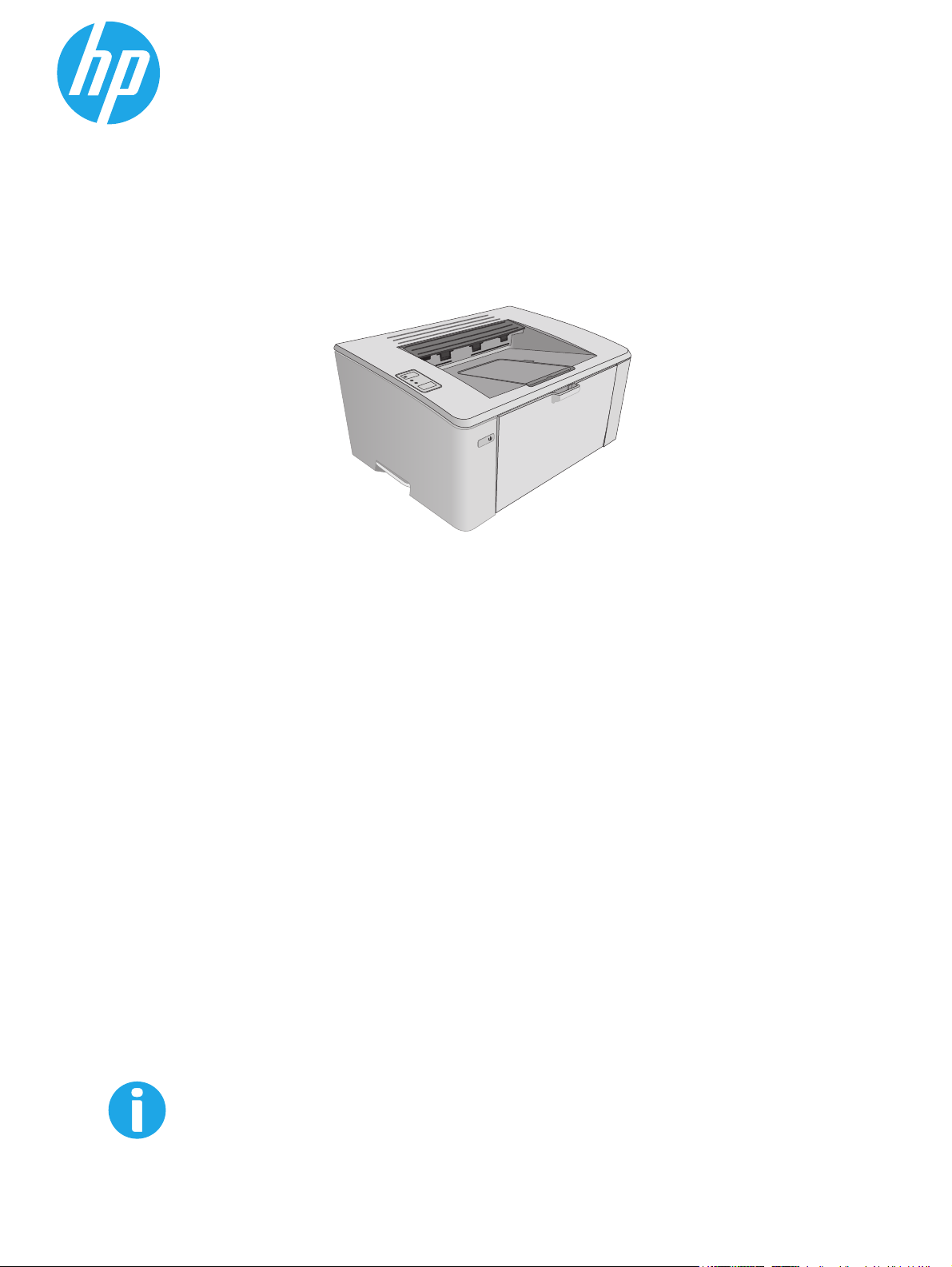
LaserJet Pro M101-M104,
LaserJet Ultra M105-M106
Felhasználói kézikönyv
M101-M106
www.hp.com/support/ljM101
Page 2
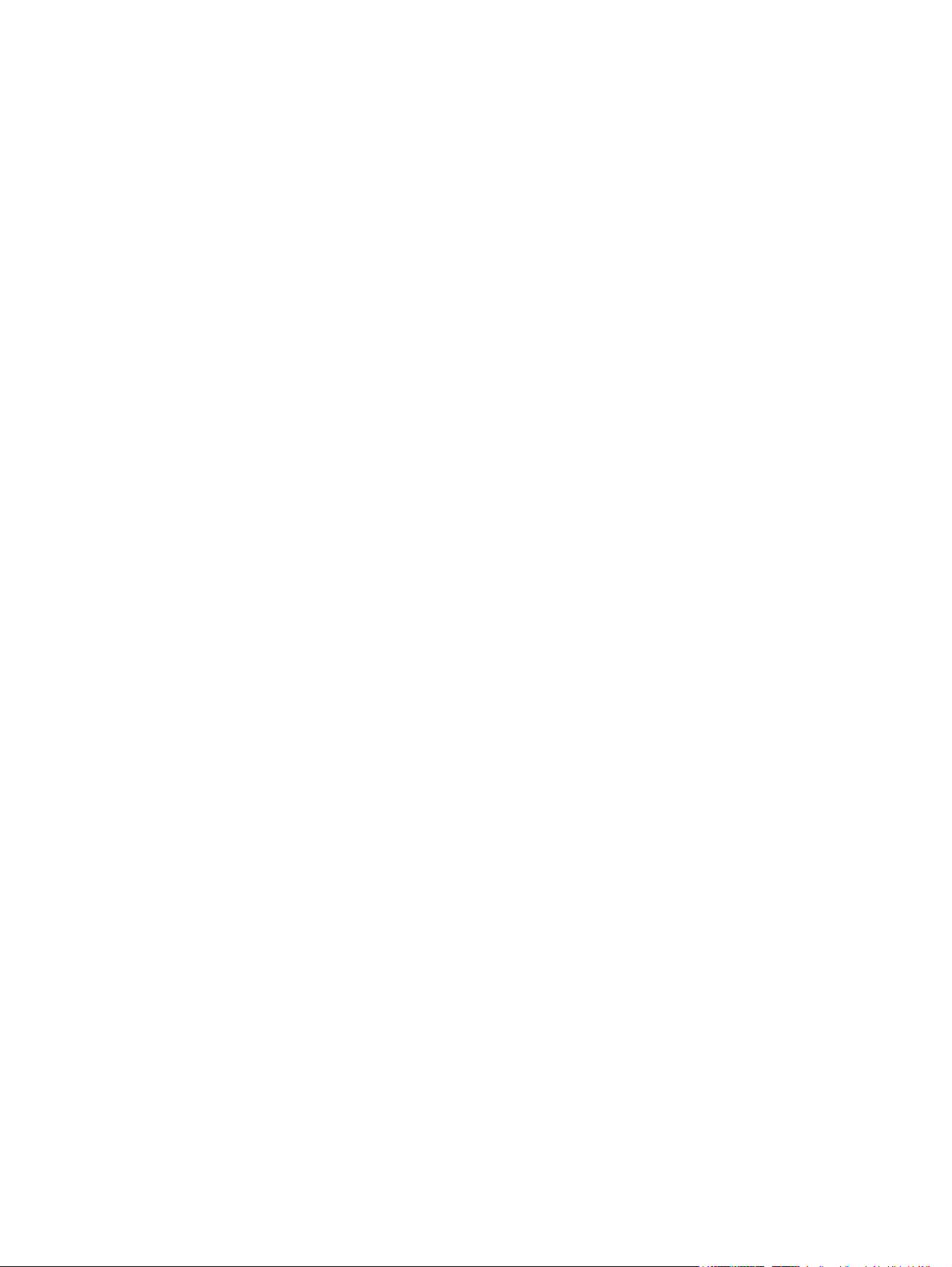
Page 3
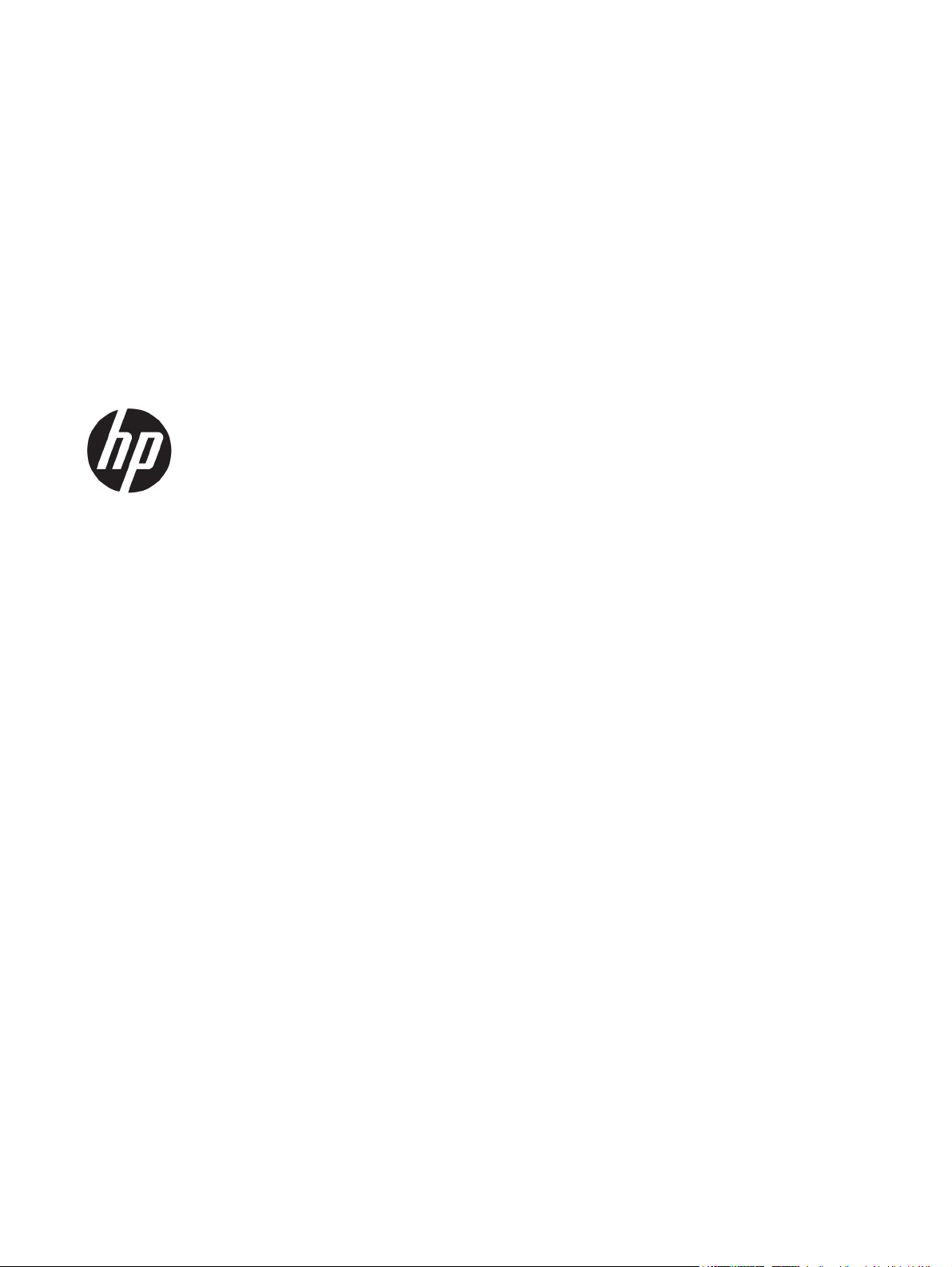
HP LaserJet Pro M101-M104, HP LaserJet
Ultra M105-M106
Felhasználói kézikönyv
Page 4

Szerzői jog és licenc
© Copyright 2016 HP Development Company,
L.P.
Előzetes írásbeli engedély nélküli
reprodukálása, adaptálása vagy fordítása tilos,
kivéve ahol ezt a szerzői jogi rendelkezések
megengedik.
Védjegyek
®
Az Adobe
, az Adobe Photoshop®, az Acrobat
és a PostScript® az Adobe Systems
Incorporated védjegye.
Az Apple és az Apple embléma az Apple, Inc.
Egyesült Államokban és más országokban/
térségekben bejegyzett védjegye.
®
A jelen kézikönyvben megadott információk
előzetes bejelentés nélkül megváltozhatnak.
A HP termékekre és szolgáltatásokra
vonatkozó kizárólagos garanciák az adott
termékhez és szolgáltatáshoz mellékelt
garancianyilatkozatokban találhatók. Az ebben
az útmutatóban foglaltak nem tekinthetők
további garanciavállalásnak. A HP nem vállal
felelősséget a jelen útmutatóban előforduló
műszaki vagy szerkesztési hibákért, illetve
kihagyásokért.
Edition 2, 01/2019
Az OS X az Apple Inc. Egyesült Államokban és
más országokban/térségekben bejegyzett
védjegye.
Az AirPrint az Apple Inc. Egyesült Államokban
és más országokban/térségekben bejegyzett
védjegye.
A Microsoft®, a Windows®, a Windows® XP és a
Windows Vista® a Microsoft Corporation
Egyesült Államokban bejegyzett védjegye.
Page 5
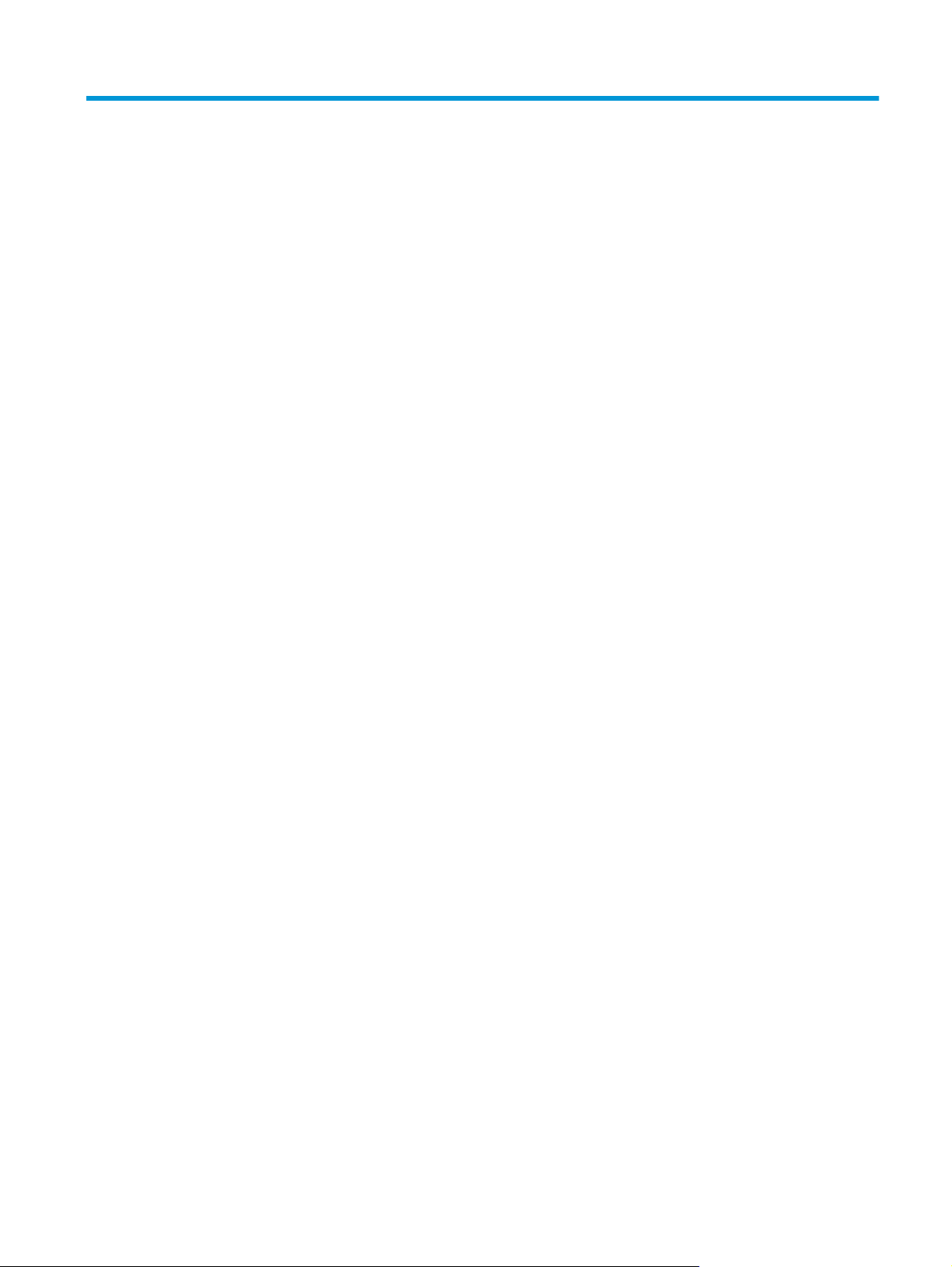
Tartalomjegyzék
1 A nyomtató áttekintése ................................................................................................................................. 1
Nyomtató-nézetek ................................................................................................................................................ 2
A nyomtató elölnézete ........................................................................................................................ 2
A nyomtató hátulnézete ..................................................................................................................... 3
Kezelőpanel képe ................................................................................................................................ 4
A nyomtató műszaki adatai ................................................................................................................................... 5
Műszaki adatok ................................................................................................................................... 5
Támogatott operációs rendszerek ..................................................................................................... 5
Mobilnyomtatási megoldások ............................................................................................................ 7
A nyomtató méretei ............................................................................................................................ 8
Teljesítményfelvétel, elektromos jellemzők és zajkibocsátás .......................................................... 8
Az üzemelési környezeti tartomány ................................................................................................... 8
Nyomtatóhardver-beállítás és szoftvertelepítés ................................................................................................. 9
2 Papírtálcák ................................................................................................................................................. 11
Az adagolótálca feltöltése .................................................................................................................................. 12
Bevezetés .......................................................................................................................................... 12
Papír betöltése az adagolótálcába ................................................................................................... 12
Az elsőbbségi adagolótálca betöltése (csak vezeték nélküli típusok esetén) .................................................. 15
Bevezetés .......................................................................................................................................... 15
Papír betöltése az elsőbbségi adagolótálcába ................................................................................ 15
Borítékok betöltése és nyomtatása .................................................................................................................... 18
Bevezetés .......................................................................................................................................... 18
Borítékok nyomtatása ...................................................................................................................... 18
A boríték tájolása .............................................................................................................................. 18
3 Kellékek, tartozékok és alkatrészek ............................................................................................................. 19
Kellékek, tartozékok és alkatrészek rendelése .................................................................................................. 20
Megrendelés ...................................................................................................................................... 20
Kellékek és tartozékok ..................................................................................................................... 20
Vásárló által cserélhető alkatrészek ................................................................................................ 20
HUWW iii
Page 6
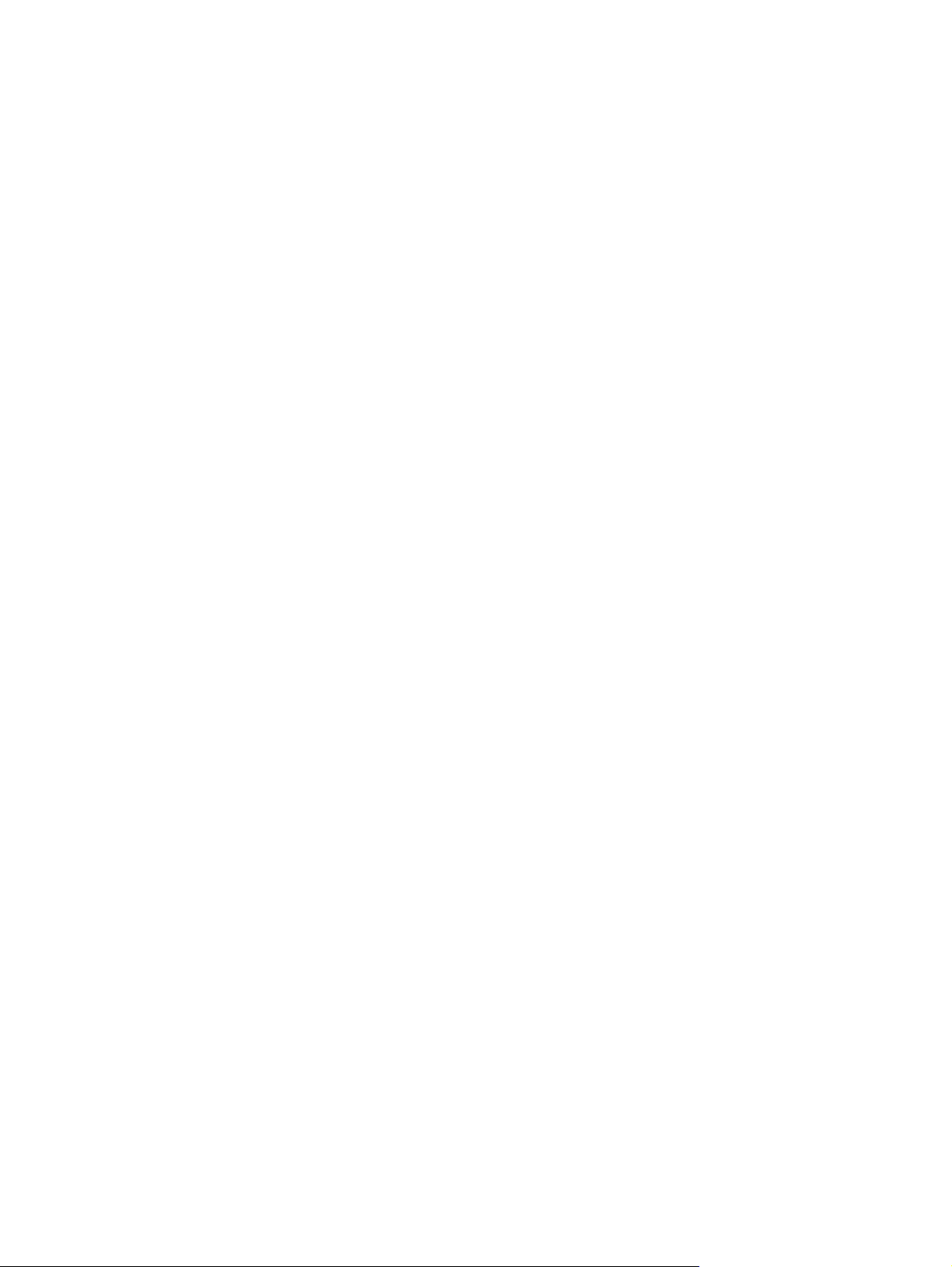
A HP tonerkazetta-védelmet szolgáló kellékbeállításainak konfigurálása ...................................................... 22
Bevezetés .......................................................................................................................................... 22
A Festékkazetta-stratégia funkció engedélyezése vagy letiltása .................................................. 22
A Festékkazetta-stratégia funkció engedélyezése a HP beágyazott webszerver
(EWS) segítségével ......................................................................................................... 22
A Festékkazetta-stratégia funkció letiltása a HP beágyazott webszerver (EWS)
segítségével .................................................................................................................... 23
Kazettastratégiával kapcsolatos, a HP beágyazott webszerveren megjelenő
hibaüzenetek hibaelhárítása .......................................................................................... 24
A Festékkazetta-védelem funkció engedélyezése vagy letiltása ................................................... 25
A Festékkazetta-védelem funkció engedélyezése a HP beágyazott webszerver
(EWS) segítségével ......................................................................................................... 25
A Festékkazetta-védelem funkció letiltása a HP beágyazott webszerver (EWS)
segítségével .................................................................................................................... 26
Kazettavédelemmel kapcsolatos, a HP beágyazott webszerveren megjelenő
hibaüzenetek hibaelhárítása .......................................................................................... 27
A tonerkazetta cseréje ........................................................................................................................................ 28
Bevezetés .......................................................................................................................................... 28
A tonerkazettára és a képalkotó dobra vonatkozó információk ..................................................... 28
A tonerkazetta cseréje (M101-M104 típusok) .................................................................................. 29
A tonerkazetta cseréje (M105-M106 típusok) .................................................................................. 31
A képalkotó dob cseréje (M101-M104 típusok) ............................................................................... 34
A képalkotó dob cseréje (M105-M106 típusok) ............................................................................... 37
4 Nyomtatás .................................................................................................................................................. 41
Nyomtatási feladatok (Windows) ....................................................................................................................... 42
Nyomtatás (Windows) ....................................................................................................................... 42
Nyomtatás mindkét oldalra kézi átfordítással (Windows) .............................................................. 42
Több oldal nyomtatása egy lapra (Windows) ................................................................................... 44
A papírtípus kiválasztása (Windows) ................................................................................................ 44
További nyomtatási feladatok .......................................................................................................... 44
Nyomtatási feladatok (OS X) ............................................................................................................................... 45
A nyomtatás (OS X) ........................................................................................................................... 45
Nyomtatás mindkét oldalra kézi átfordítással (OS X) ...................................................................... 45
Több oldal nyomtatása egy lapra (OS X) .......................................................................................... 45
Papírtípus kiválasztása (OS X) .......................................................................................................... 46
További nyomtatási feladatok .......................................................................................................... 46
Mobil nyomtatás .................................................................................................................................................. 47
Bevezetés .......................................................................................................................................... 47
Wi-Fi Direct (csak vezeték nélküli típusok esetében) ...................................................................... 47
Wi-Fi Direct engedélyezése vagy tiltása ........................................................................ 48
iv HUWW
Page 7
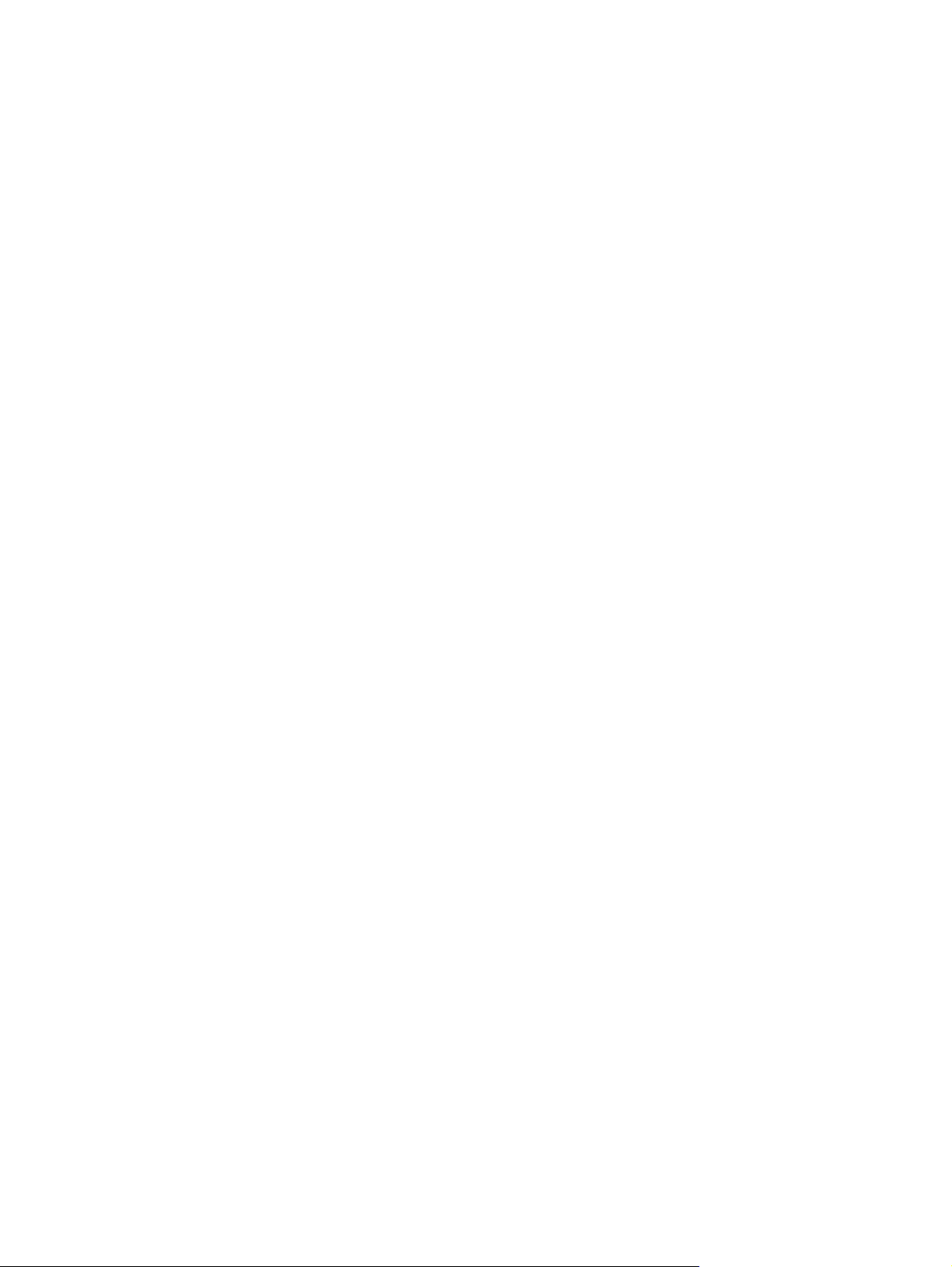
A nyomtató Wi-Fi Direct nevének módosítása ............................................................... 49
HP ePrint via email ............................................................................................................................ 49
HP ePrint szoftver ............................................................................................................................. 50
AirPrint ............................................................................................................................................... 50
Android beágyazott nyomtatás ........................................................................................................ 51
5 A nyomtató kezelése ................................................................................................................................... 53
A nyomtató kapcsolati típusának módosítása (Windows) ................................................................................. 54
Speciális beállítások a HP beépített webszerver (EWS) és HP Készülék eszköztár (Windows) eszközzel ....... 55
Speciális beállítás HP Utility OS X operációs rendszerhez segédprogrammal .................................................. 58
A HP Utility megnyitása ..................................................................................................................... 58
A HP Utility funkciói ........................................................................................................................... 58
IP hálózati beállítások konfigurálása ................................................................................................................. 60
Bevezetés .......................................................................................................................................... 60
Nyomtatómegosztásra vonatkozó korlátozó nyilatkozat .............................................................. 60
Hálózati beállítások megtekintése és módosítása .......................................................................... 60
A nyomtató átnevezése a hálózaton ................................................................................................ 60
IPv4 TCP/IP paraméterek kézi beállítása ......................................................................................... 61
Kapcsolati sebesség beállítása ......................................................................................................... 62
A nyomtató biztonsági funkciói .......................................................................................................................... 64
Bevezetés .......................................................................................................................................... 64
Rendszerjelszó hozzárendelése vagy módosítása a HP beágyazott webszerverrel ...................... 64
A formázó zárolása ........................................................................................................................... 65
Energiamegtakarítási beállítások ....................................................................................................................... 66
Bevezetés .......................................................................................................................................... 66
Nyomtatás EconoMode (gazdaságos) üzemmódban ....................................................................... 66
Az Alvás/Automatikus kikapcsolás inaktivitás esetén beállítás konfigurálása .............................. 66
A Kikapcsolás inaktivitás esetén késleltetés beállítása és a nyomtató 1 watt vagy annál
kevesebb energiafogyasztásának beállítása ................................................................................... 67
A Kikapcsolás késleltetése beállítás elvégzése ............................................................................... 68
A firmware frissítése ........................................................................................................................................... 70
Firmware frissítése a firmware-frissítő segédprogrammal ............................................................ 70
6 Hibaelhárítás .............................................................................................................................................. 71
Ügyfélszolgálat ................................................................................................................................................... 72
A kezelőpanel jelzőfényeinek értelmezése ........................................................................................................ 73
A gyári alapértelmezések visszaállítása ............................................................................................................. 75
„A kazetta festékszintje alacsony” vagy „A kazetta festékszintje nagyon alacsony” üzenet a nyomtató
beágyazott webszerverén ................................................................................................................................... 76
A „Nagyon alacsony” beállítások módosítása .................................................................................. 76
Rendeljen kellékeket ......................................................................................................................... 77
HUWW v
Page 8
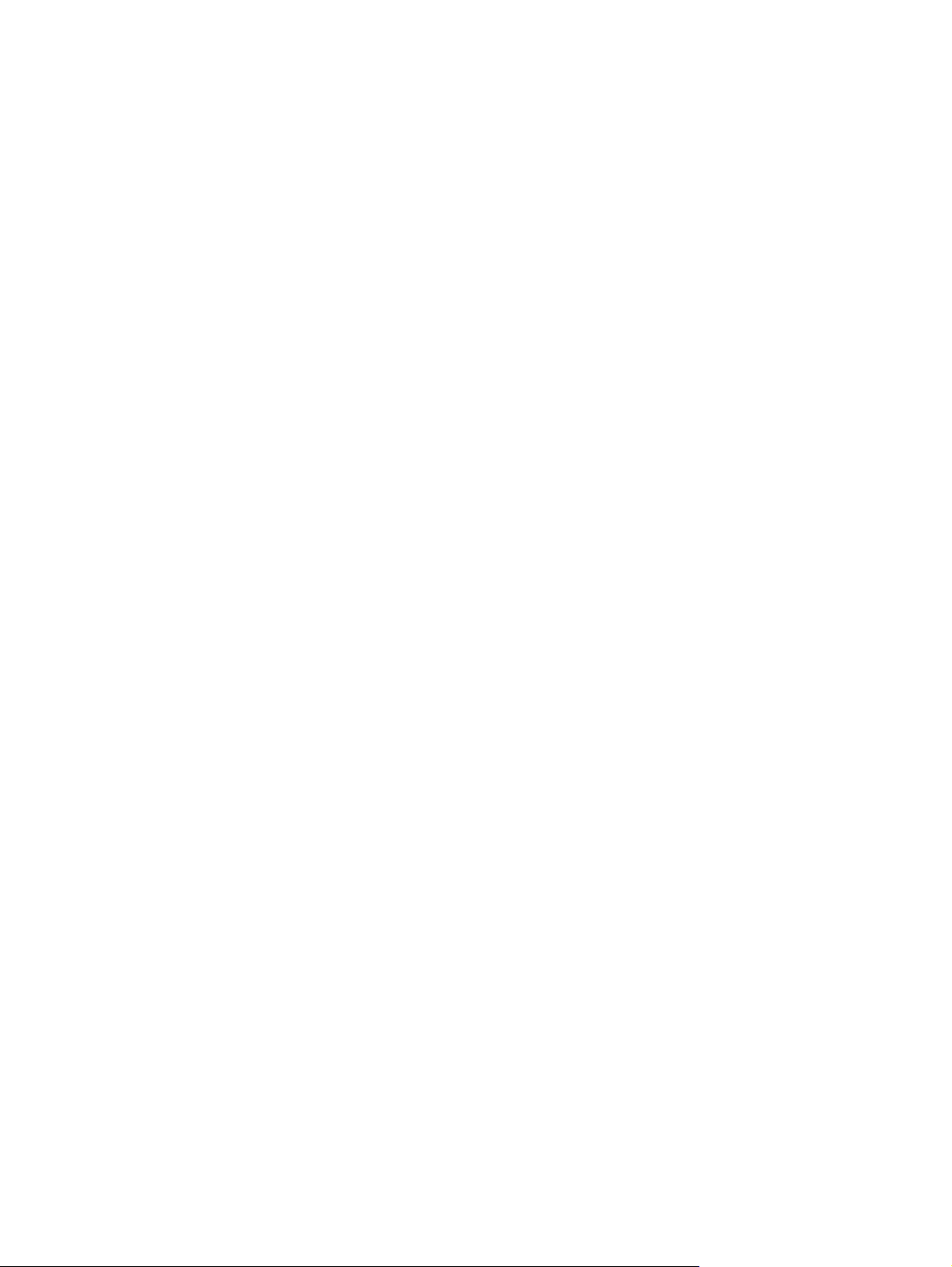
A papíradagolóval vagy elakadással kapcsolatos problémák megoldása ........................................................ 78
A nyomtató nem húz be papírt ......................................................................................................... 78
A nyomtató egyszerre több lapot húz be ......................................................................................... 78
Gyakori vagy ismétlődő papírelakadások ........................................................................................ 78
Papírelakadások megakadályozása ................................................................................................. 79
Papírelakadások megszüntetése ........................................................................................................................ 80
Bevezetés .......................................................................................................................................... 80
Papírelakadások lehetséges helye ................................................................................................... 80
Gyakori, visszatérő papírelakadásokat tapasztal? .......................................................................... 80
Papírelakadás megszüntetése az adagolótálcában ........................................................................ 82
A tonerkazetta környékén kialakult papírelakadások megszüntetése .......................................... 84
Papírelakadások megszüntetése a kimeneti tálcában .................................................................... 86
A nyomtatási minőség javítása ........................................................................................................................... 89
Bevezetés .......................................................................................................................................... 89
Másik szoftverprogramból történő nyomtatás ................................................................................ 89
A papírtípus ellenőrzése a nyomtatási feladathoz .......................................................................... 89
A papírtípus-beállítás ellenőrzése (Windows) ............................................................... 89
A papírtípus-beállítás ellenőrzése (OS X) ...................................................................... 89
A festékkazetta állapotának ellenőrzése ......................................................................................... 89
A nyomtató tisztítása ........................................................................................................................ 90
Tisztítóoldal nyomtatása ............................................................................................... 90
A tonerkazetta vizuális vizsgálata .................................................................................................... 90
Ellenőrizze a papírt és a nyomtatási környezetet ........................................................................... 90
1. lépés: A HP specifikációknak megfelelő papír használata ........................................ 90
2. lépés: A nyomtatási környezet ellenőrzése ............................................................... 91
Az EconoMode beállítások ellenőrzése ............................................................................................ 91
Nyomtatási sűrűség beállítása ......................................................................................................... 92
Vezetékes hálózati problémák megoldása ........................................................................................................ 94
Bevezetés .......................................................................................................................................... 94
Rossz minőségű fizikai csatlakozás ................................................................................................. 94
A számítógép nem a nyomtatónak megfelelő IP-címet használja .................................................. 94
A számítógép nem tud kommunikálni a nyomtatóval ..................................................................... 94
A nyomtató nem megfelelő kapcsolódási sebesség beállításokat használ a hálózathoz ............. 95
Lehet, hogy az új szoftverek kompatibilitási problémákat okoznak .............................................. 95
Lehet, hogy a számítógép vagy a munkaállomás nem megfelelően van beállítva ........................ 95
A nyomtató le van tiltva, vagy a hálózat egyéb beállításai nem megfelelőek ................................ 95
Vezeték nélküli hálózati problémák megoldása ................................................................................................ 96
Bevezetés .......................................................................................................................................... 96
A vezeték nélküli kapcsolat ellenőrzőlistája .................................................................................... 96
A nyomtató nem nyomtat a vezeték nélküli kapcsolat beállításának befejeződése után ............. 97
A n
y
omtató nem nyomtat, és a számítógéphez külső tűzfal van telepítve .................................... 97
vi HUWW
Page 9
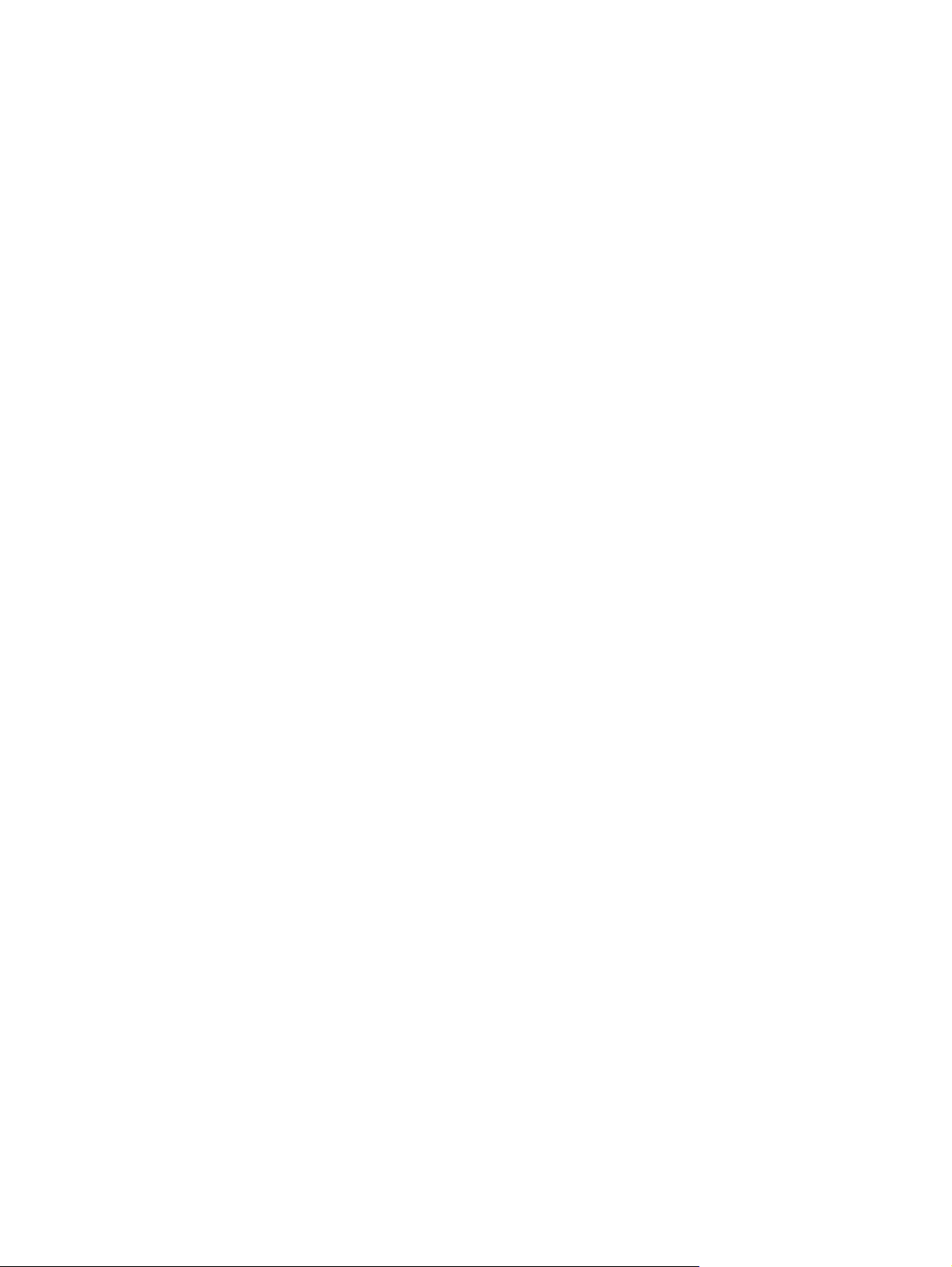
A vezeték nélküli kapcsolat nem működik a vezeték nélküli útválasztó vagy nyomtató
áthelyezése után ............................................................................................................................... 97
Nem lehet több számítógépet csatlakoztatni a vezeték nélküli nyomtatóhoz .............................. 98
Ha a vezeték nélküli nyomtató virtuális magánhálózathoz (VPN) csatlakozik, megszakad a
kapcsolat ........................................................................................................................................... 98
A hálózat nem jelenik meg a vezeték nélküli hálózatok listájában ................................................. 98
A vezeték nélküli hálózat nem működik ........................................................................................... 98
Vezeték nélküli hálózat diagnosztikai tesztjének végrehajtása ..................................................... 99
Az interferencia csökkentése vezeték nélküli hálózatban .............................................................. 99
Tárgymutató ................................................................................................................................................ 101
HUWW vii
Page 10
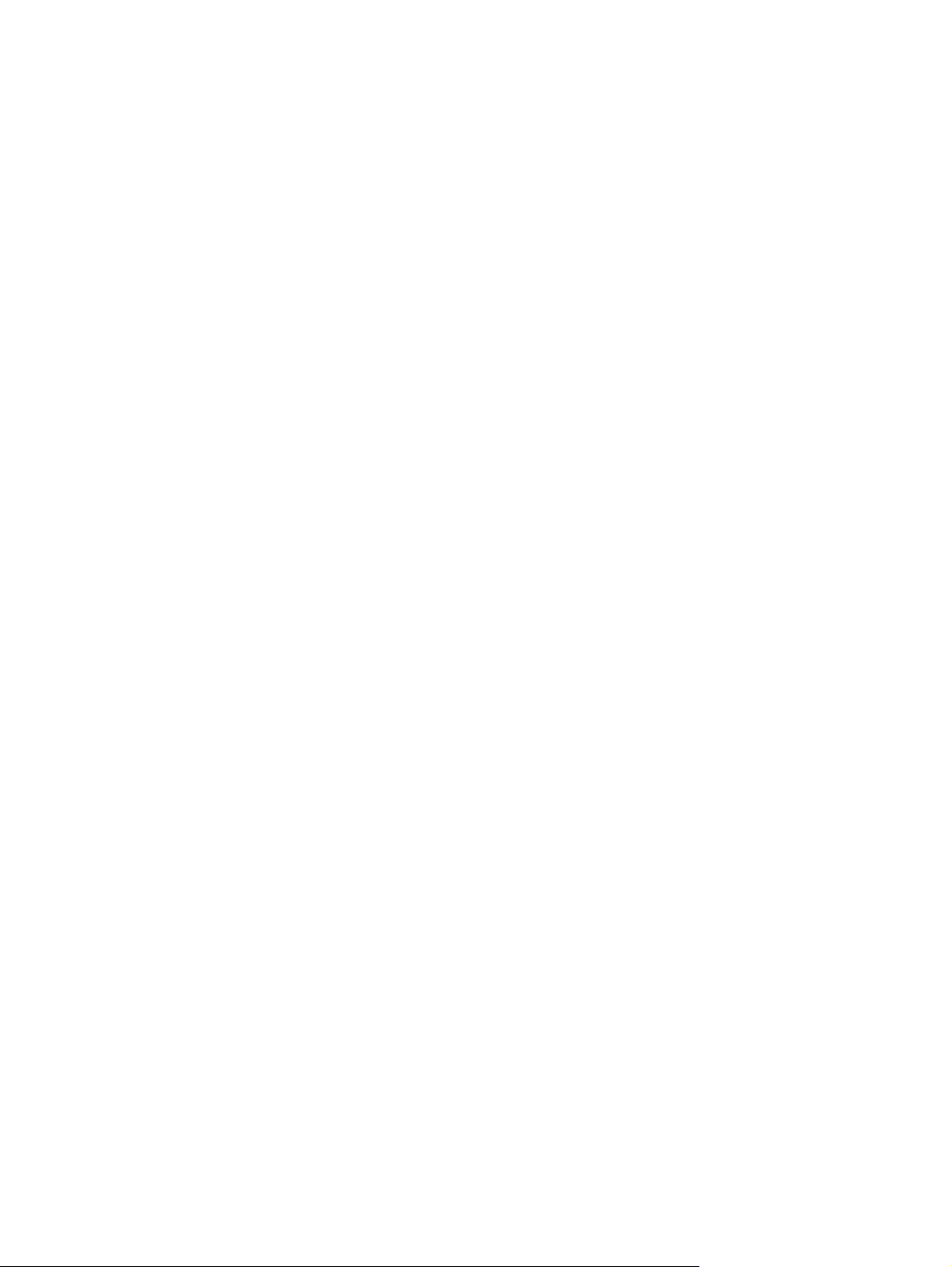
viii HUWW
Page 11
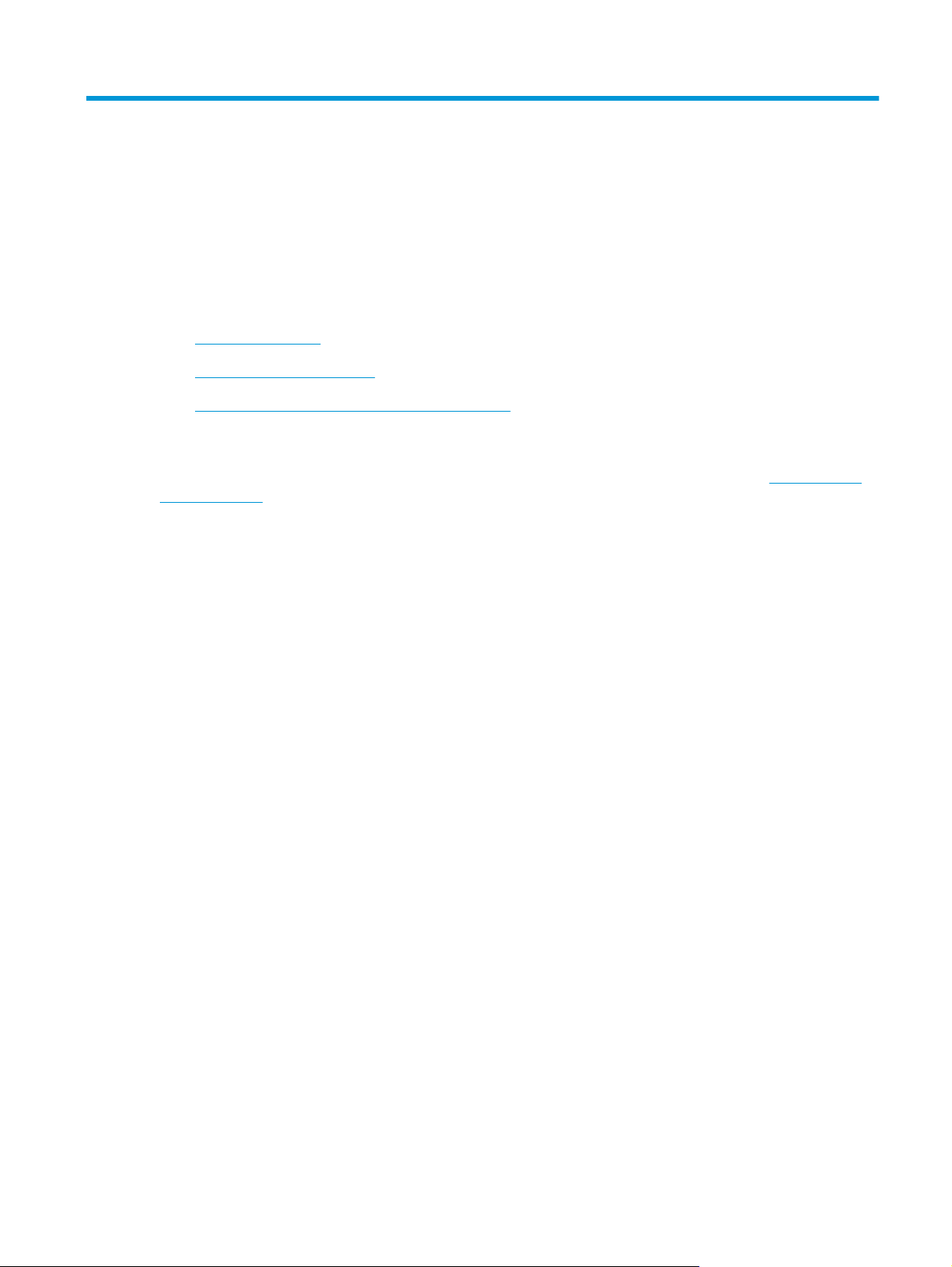
1 A nyomtató áttekintése
●
Nyomtató-nézetek
●
A nyomtató műszaki adatai
●
Nyomtatóhardver-beállítás és szoftvertelepítés
További tudnivalók:
Az alábbi információk a megjelenés idején helyesek voltak. A legfrissebb információkat lásd:
support/ljM101.
A HP mindenre kiterjedő nyomtatósúgója az alábbi információkat tartalmazza:
●
Telepítés és konfigurálás
●
Tanulás és használat
●
Hibaelhárítás
●
Szoftver- és firmware-frissítések letöltése
●
Csatlakozás a támogatási fórumokhoz
●
Garanciális és szabályzati információk keresése
www.hp.com/
HUWW 1
Page 12
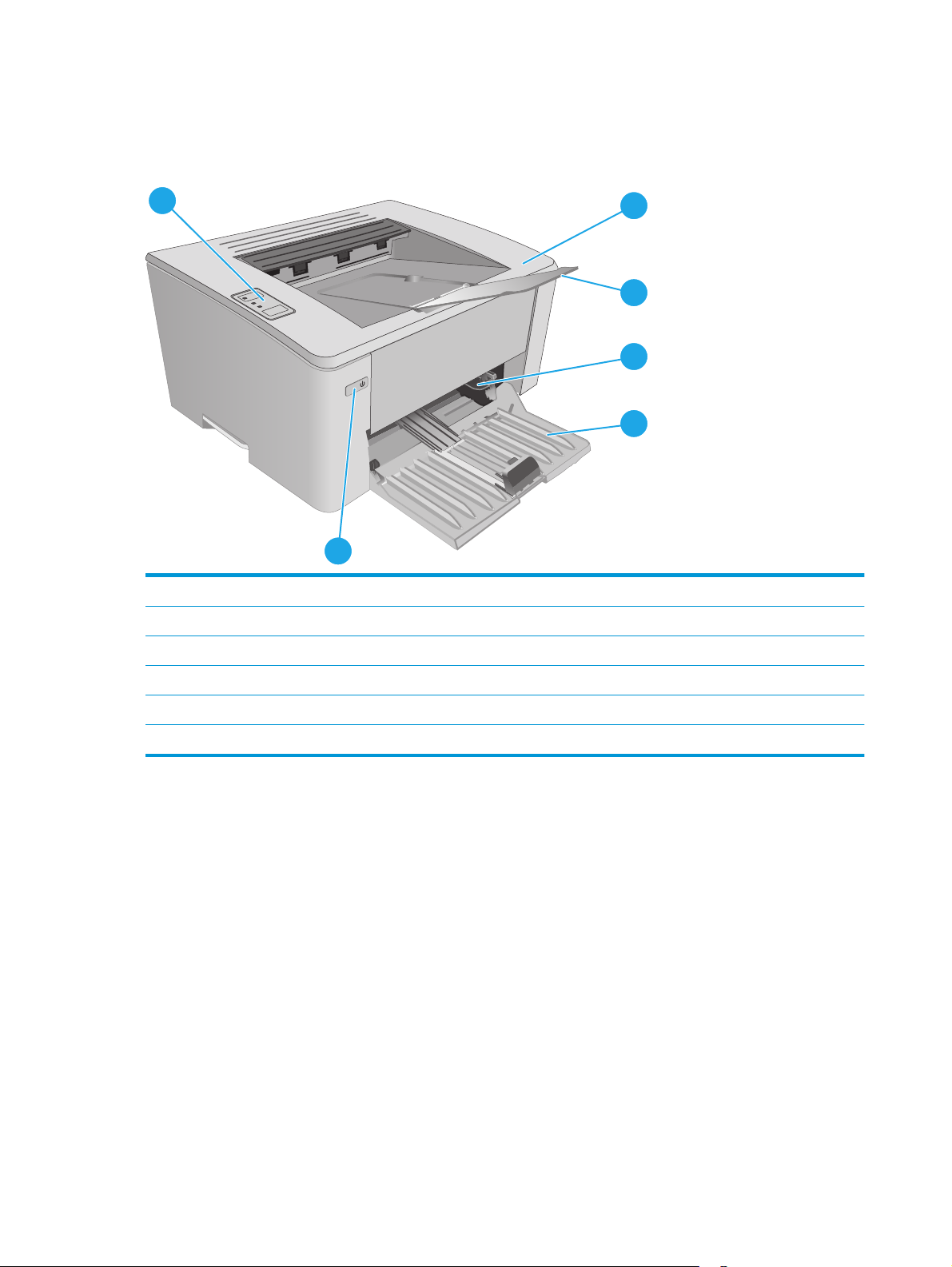
Nyomtató-nézetek
A nyomtató elölnézete
6
5
1Felső fedél (hozzáférés a tonerkazettához) és kimeneti tálca
2 Kimeneti tálca hosszabbítója
3Elsőbbségi adagolótálca (csak M102w, M104w, M106w típusok esetén)
1
2
3
4
4 Adagolótálca
5Tápkapcsoló gomb
6 Kezelőpanel
2 1. fejezet A nyomtató áttekintése HUWW
Page 13
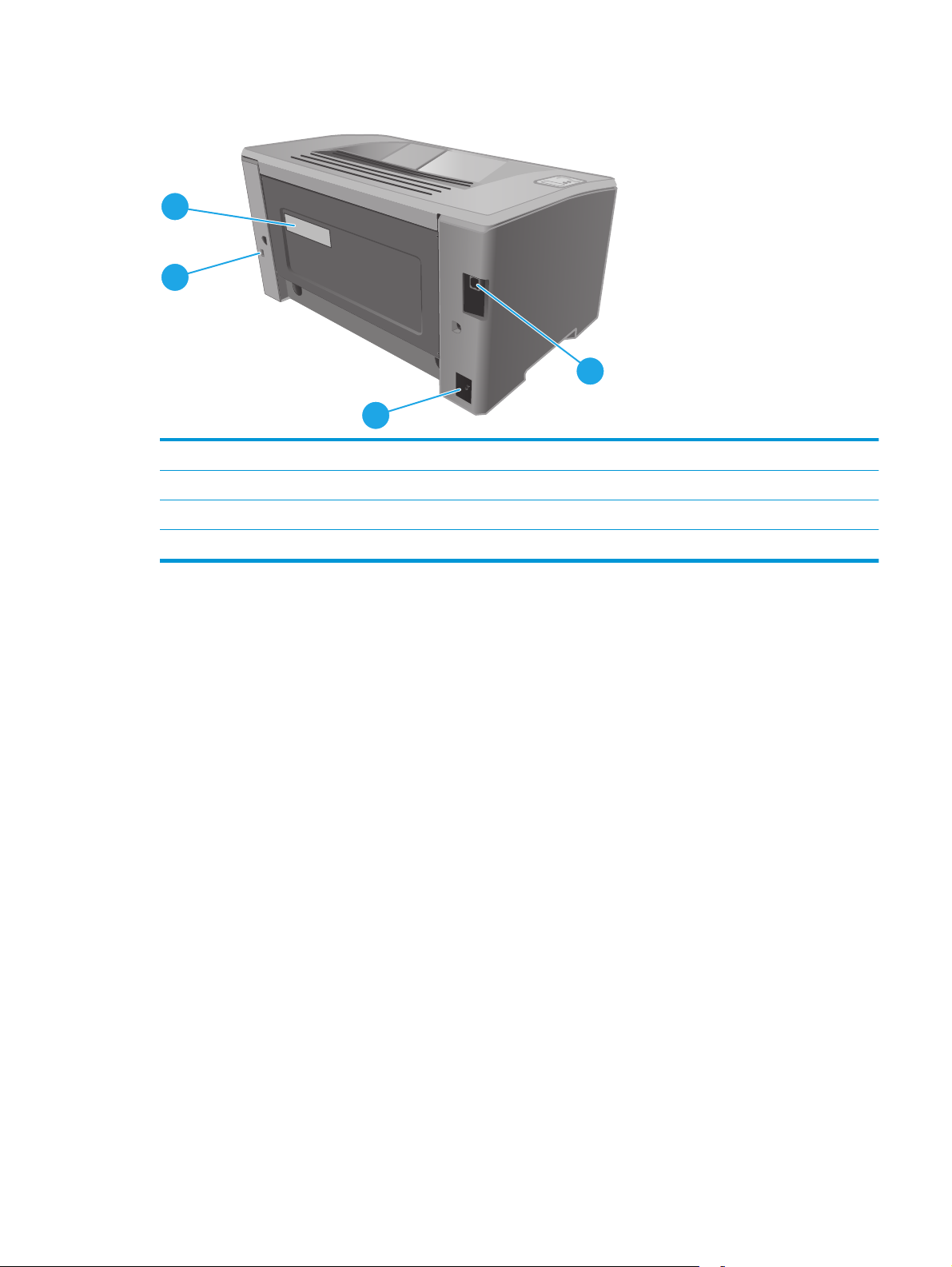
A nyomtató hátulnézete
4
3
1 USB interfész port
2 Tápcsatlakozó
3 Rés kábel típusú biztonsági zár számára
4 Sorozatszám és termékszám címkéje
1
2
HUWW Nyomtató-nézetek 3
Page 14

Kezelőpanel képe
1
2
3
4
1 Vezeték nélküli kapcsolat gomb és
LED (csak vezeték nélküli típusok
esetén)
2Figyelmeztető LED A figyelmeztető LED villog, ha nyomtató felhasználói figyelmet igényel, például ha
3 Üzemkész LED Az üzemkész jelzőfény világít, ha a készülék készen áll a nyomtatásra. Villog, ha a
4 Folytatás/Mégse gomb Ezzel a gombbal az alábbi műveletek hajthatók végre:
A gomb megnyomásával be- és kikapcsolhatja a vezeték nélküli funkciót, illetve
beállíthatja a WiFi Direct kapcsolatot.
A gomb nyomva tartásával beállíthatja a WPS-kapcsolatot.
Ha a vezeték nélküli LED világít, a vezeték nélküli kapcsolat stabil. Ha villog, WPS vagy
WiFi Direct kapcsolat beállítása van folyamatban. Ha gyorsan villog, probléma van a
vezeték nélküli kapcsolattal.
elfogy a papír, vagy a tonerkazetta cserére szorul. Ha a jelzőfény folyamatosan világít,
a nyomtató hibát észlelt.
nyomtató nyomtatási adatokat fogad vagy éppen töröl egy nyomtatási feladatot.
●
Ha nyomtatási feladat feldolgozása van folyamatban, és a figyelmeztető LED nem
világít, az üzemkész jelzőfény viszont igen, akkor a gombbal törölheti a
nyomtatási feladatot.
●
Ha a nyomtató hibát észlelt, vagy üzenetet jelenít meg, és az üzemkész jelzőfény
nem világít, a figyelmeztető LED pedig villog, akkor a gombbal törölheti a hibát, és
folytathatja a nyomtatást.
●
Kézi kétoldalas üzemmódban a gomb megnyomásával nyomtathatja ki a lap
második oldalát.
4 1. fejezet A nyomtató áttekintése HUWW
Page 15
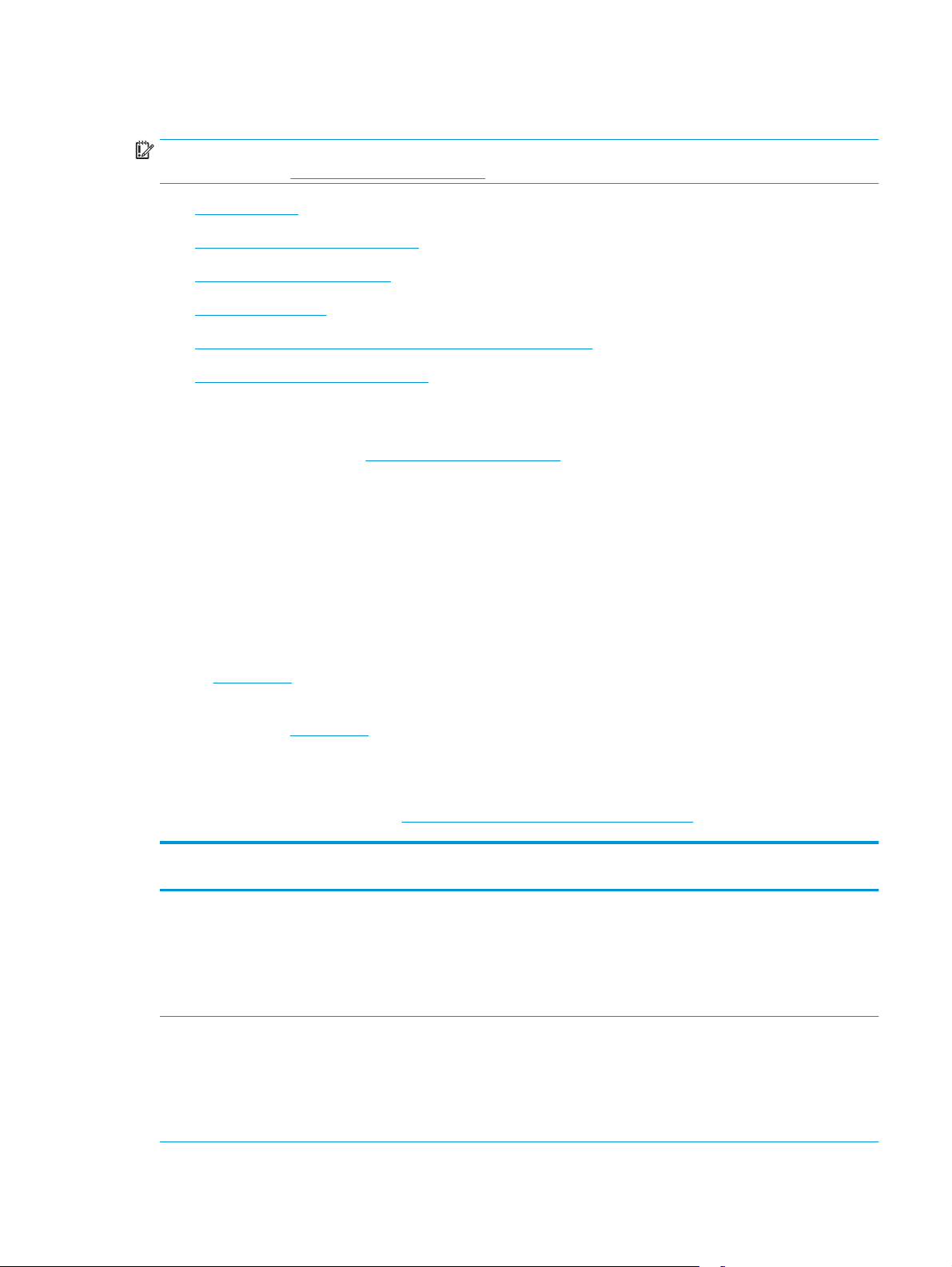
A nyomtató műszaki adatai
FONTOS: Az alábbi jellemzők a közzététel idején helyesek voltak, de azok módosulhatnak. A naprakész
információkat lásd:
●
Műszaki adatok
●
Támogatott operációs rendszerek
●
Mobilnyomtatási megoldások
●
A nyomtató méretei
●
Teljesítményfelvétel, elektromos jellemzők és zajkibocsátás
●
Az üzemelési környezeti tartomány
Műszaki adatok
Az aktuális információkat lásd: www.hp.com/support/ljM101.
Támogatott operációs rendszerek
Az alábbi információk a nyomtatóspecifikus Windows PCLmS és OS X nyomtató-illesztőprogramokra
vonatkoznak.
www.hp.com/support/ljM101.
Windows: A HP szoftvertelepítő a PCLm.S, PCLmS vagy PCLm-S illesztőprogramot telepíti a Windows
operációs rendszertől függően, illetve a teljes szoftvertelepítő használatakor opcionális szoftver
telepítésére is sor kerül. További tudnivalókat a szoftvertelepítési megjegyzésekben talál.
OS X: A nyomtató Mac gépekkel is használható. Töltse le a HP Easy Start szoftvert a nyomtatótelepítő CD-ről
vagy az
123.hp.com webhelyről, majd a HP Easy Start segítségével telepítse a HP nyomtató-
illesztőprogramot és segédprogramot. További tudnivalókat a szoftvertelepítési megjegyzésekben talál.
1. Keresse fel az
123.hp.com webhelyet.
2. Kövesse a nyomtatószoftver letöltésére szolgáló lépéseket.
Linux: A Linux operációs rendszerhez használható nyomtató-illesztőprogramokról és egyéb tudnivalókról a
következő webhelyen tájékozódhat:
Operációs rendszer Nyomtató-illesztőprogram
Windows® XP SP3 vagy újabb,
32 bites
Windows Vista®, 32 bites Ehhez az operációs rendszerhez a
telepítve
Ehhez az operációs rendszerhez a
HP PCLm.S nyomtató-specifikus
nyomtató-illesztőprogram az
alapszintű szoftvertelepítés
részeként kerül telepítésre. Az
alapszintű telepítő csak az
illesztőprogramot telepíti.
HP PCLm.S nyomtató-specifikus
nyomtató-illesztőprogram az
alapszintű szoftvertelepítés
részeként kerül telepítésre. Az
alapszintű telepítő csak az
illesztőprogramot telepíti.
hplipopensource.com/hplip-web/index.html.
Megjegyzések
A Microsoft 2009 áprilisában visszavonta a Windows XP
rendszer általános támogatását. A HP továbbra is igyekszik
megadni a legjobb támogatást a megszüntetett Windows
XP operációs rendszerhez.
HUWW A nyomtató műszaki adatai 5
Page 16

Operációs rendszer Nyomtató-illesztőprogram
telepítve
Megjegyzések
Windows Server 2003 SP2 vagy
újabb, 32 bites
Windows Server 2003, R2, 32
bites
Windows 7, 32 bites és 64 bites Ehhez az operációs rendszerhez a
Windows 8, 32 bites és 64 bites Ehhez az operációs rendszerhez a
Windows 8.1, 32 bites és 64
bites
Ehhez az operációs rendszerhez a
HP PCLm.S nyomtató-specifikus
nyomtató-illesztőprogram az
alapszintű szoftvertelepítés
részeként kerül telepítésre. Az
alapszintű telepítő csak az
illesztőprogramot telepíti.
Ehhez az operációs rendszerhez a
HP PCLm.S nyomtató-specifikus
nyomtató-illesztőprogram az
alapszintű szoftvertelepítés
részeként kerül telepítésre. Az
alapszintű telepítő csak az
illesztőprogramot telepíti.
„HP PCLmS” nyomtató-specifikus
nyomtató-illesztőprogram a teljes
szoftvertelepítés részeként kerül
telepítésre.
HP PCLmS nyomtató-specifikus
nyomtató-illesztőprogram az
alapszintű szoftvertelepítés
részeként kerül telepítésre.
Ehhez az operációs rendszerhez a
HP PCLm-S nyomtató-specifikus
nyomtató-illesztőprogram az
alapszintű szoftvertelepítés
részeként kerül telepítésre.
A Microsoft 2010 júliusában visszavonta a Windows Server
2003 rendszer általános támogatását. A HP továbbra is
igyekszik megadni a legjobb támogatást a megszüntetett
Windows Server 2003 operációs rendszerhez.
A Microsoft 2010 júliusában visszavonta a Windows Server
2003 rendszer általános támogatását. A HP továbbra is
igyekszik megadni a legjobb támogatást a megszüntetett
Windows Server 2003 operációs rendszerhez.
A Windows 8 RT támogatását a Microsoft rendszerebe
integrált, 4-es verziójú, 32 bites illesztőprogramja
biztosítja.
A Windows 8.1 RT támogatását a Microsoft rendszerebe
integrált, 4-es verziójú, 32 bites illesztőprogramja
biztosítja.
Windows 10, 32 bites és 64
bites
Windows Server 2008, 32 bites
és 64 bites
Windows Server 2008, R2, 64
bites
Windows Server 2012, 64 bites Ehhez az operációs rendszerhez a
Ehhez az operációs rendszerhez a
HP PCLm-S nyomtató-specifikus
nyomtató-illesztőprogram az
alapszintű szoftvertelepítés
részeként kerül telepítésre.
Ehhez az operációs rendszerhez a
HP PCLm.S nyomtató-specifikus
y
omtató-illesztőprogram az
n
alapszintű szoftvertelepítés
részeként kerül telepítésre.
Ehhez az operációs rendszerhez a
HP PCLmS nyomtató-specifikus
nyomtató-illesztőprogram az
alapszintű szoftvertelepítés
részeként kerül telepítésre.
HP PCLmS nyomtató-specifikus
nyomtató-illesztőprogram az
alapszintű szoftvertelepítés
részeként kerül telepítésre.
6 1. fejezet A nyomtató áttekintése HUWW
Page 17
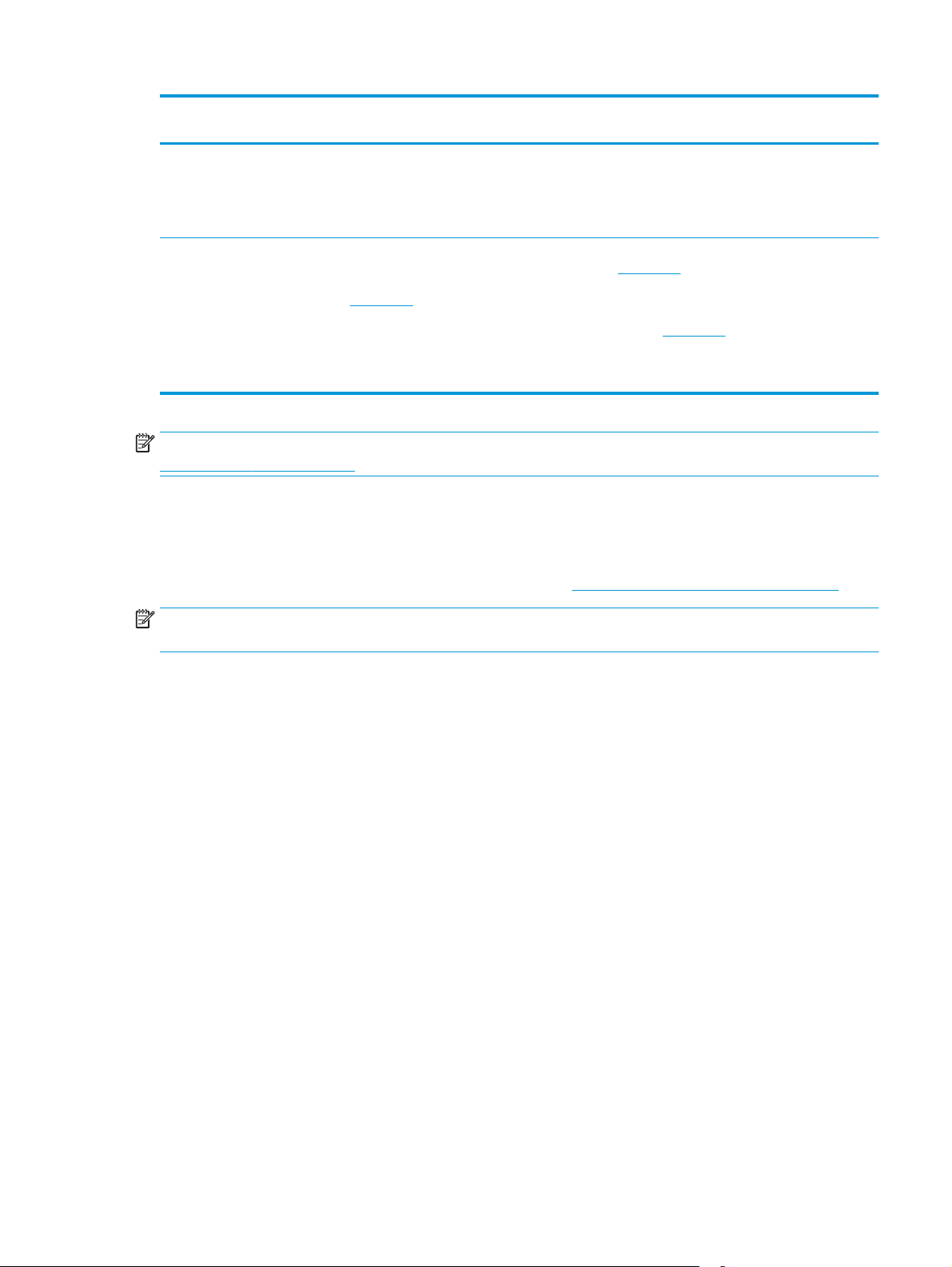
Operációs rendszer Nyomtató-illesztőprogram
telepítve
Megjegyzések
Windows Server 2012 R2, 64
bites
OS X 10.9 Mavericks, OS X 10.10
Yosemite és OS X 10.11 El
Capitan
Ehhez az operációs rendszerhez a
HP PCLm-S nyomtató-specifikus
nyomtató-illesztőprogram az
alapszintű szoftvertelepítés
részeként kerül telepítésre.
Az OS X nyomtató-illesztőprogram
és nyomtató-segédprogram
letölthető a telepítő CD-ről és az
123.hp.com webhelyről.
MEGJEGYZÉS: A támogatott operációs rendszerek aktuális listájának megtekintéséhez látogasson el a
www.hp.com/support/ljM101 címre, ahol a HP teljes körű támogatást nyújt nyomtatójához.
Mobilnyomtatási megoldások
A HP számos mobil és ePrint megoldást kínál a laptopról, táblagépről, okostelefonról, illetve más
mobileszközről HP-nyomtatóra történő egyszerű nyomtatás lehetővé tételére. A teljes lista
megtekintéséhez és a legjobb megoldás kiválasztásához lásd:
MEGJEGYZÉS: Frissítse a nyomtató firmware-ét az összes mobilnyomtatási és ePrint funkció
támogatásának biztosításához.
Töltse le a HP Easy Start szoftvert a nyomtatótelepítő CDről vagy az
segítségével telepítse a HP nyomtató-illesztőprogramot és
segédprogramot.
1. Keresse fel az
2. Kövesse a nyomtatószoftver letöltésére szolgáló
123.hp.com webhelyről, majd a HP Easy Start
123.hp.com webhelyet.
lépéseket.
www.hp.com/go/LaserJetMobilePrinting.
●
Wi-Fi Direct (csak vezeték nélküli típusok esetén)
●
HP ePrint e-mailen keresztül (engedélyezni kell hozzá a HP webes szolgáltatásokat, valamint a
nyomtatót regisztrálni kell a HP Connected szolgáltatásra)
●
HP ePrint szoftver
●
Android nyomtatás
●
AirPrint
HUWW A nyomtató műszaki adatai 7
Page 18
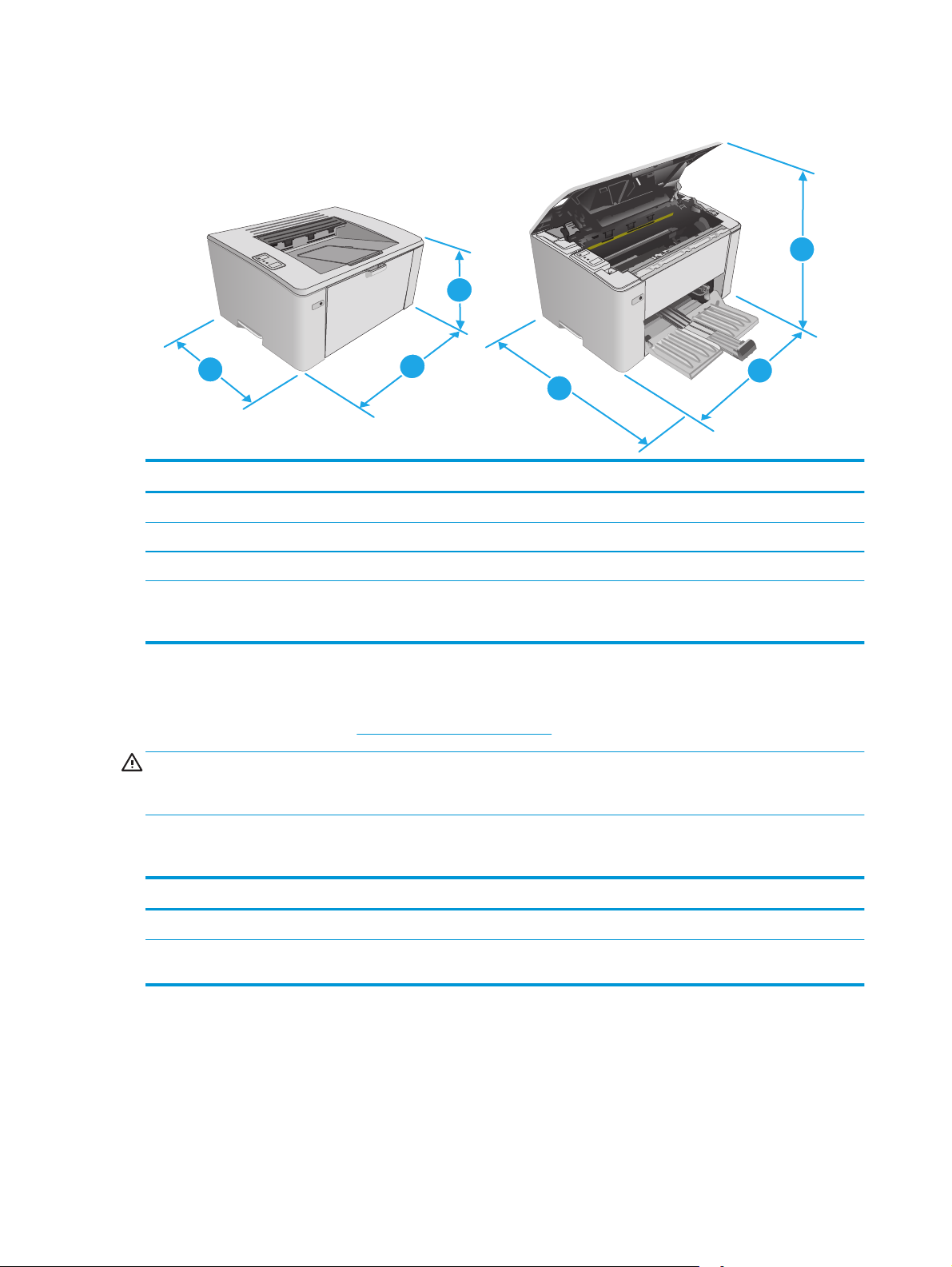
A nyomtató méretei
1
1
3
2
3
Nyomtató bezárt tartozékokkal A nyomtató teljesen kinyitott állapotban
1. Hosszúság 190,7 mm 332,4 mm
2. Szélesség 364,7 mm 364,7 mm
3. Mélység 247,8 mm 467 mm
Súly (kazettákkal együtt) CF217A/CF218A kazettával: 5,1 kg
CF233A kazettával: 5,26 kg
Teljesítményfelvétel, elektromos jellemzők és zajkibocsátás
Az aktuális információkért lásd: www.hp.com/support/ljM101.
VIGYÁZAT! A hálózati feszültséggel szembeni követelmények annak az országnak/térségnek felelnek meg,
ahol a nyomtató forgalomba kerül. Ne változtassa meg az üzemi feszültséget. Ez árt a nyomtatónak, és
érvényteleníti a nyomtatóra vonatkozó garanciát.
2
Az üzemelési környezeti tartomány
Környezet Javasolt Megengedett
Hőmérséklet 15–27 °C 15-30 °C59-86 °F
Relatív páratartalom 20–70% relatív páratartalom (RH), nem
kondenzálódó
8 1. fejezet A nyomtató áttekintése HUWW
10–80% (RH), nem lecsapódó
Page 19
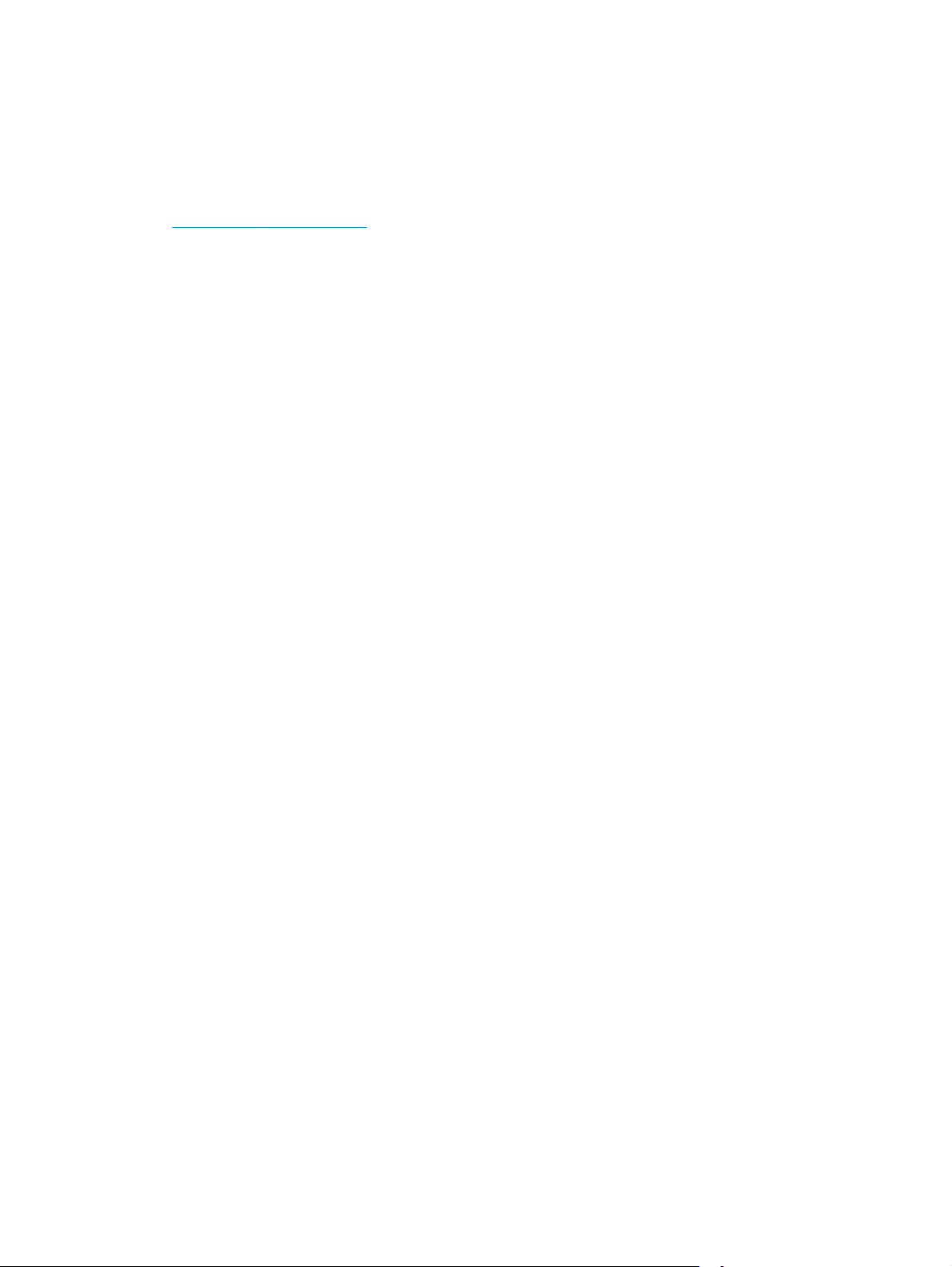
Nyomtatóhardver-beállítás és szoftvertelepítés
Az alapvető üzembe helyezési utasításokért olvassa el a beállítási útmutatót és az Első lépések című
útmutatót, amelyet a nyomtatóhoz kapott. Látogasson el a HP támogatás weboldalára további
információkért.
A
www.hp.com/support/ljM101 webhelyen a HP teljes körű segítséget nyújt nyomtatójához.
Terméktámogatás itt:
●
Telepítés és konfigurálás
●
Tanulás és használat
●
Hibaelhárítás
●
Szoftver- és firmware-frissítések letöltése
●
Csatlakozás a támogatási fórumokhoz
●
Garanciális és szabályzati információk keresése
HUWW Nyomtatóhardver-beállítás és szoftvertelepítés 9
Page 20
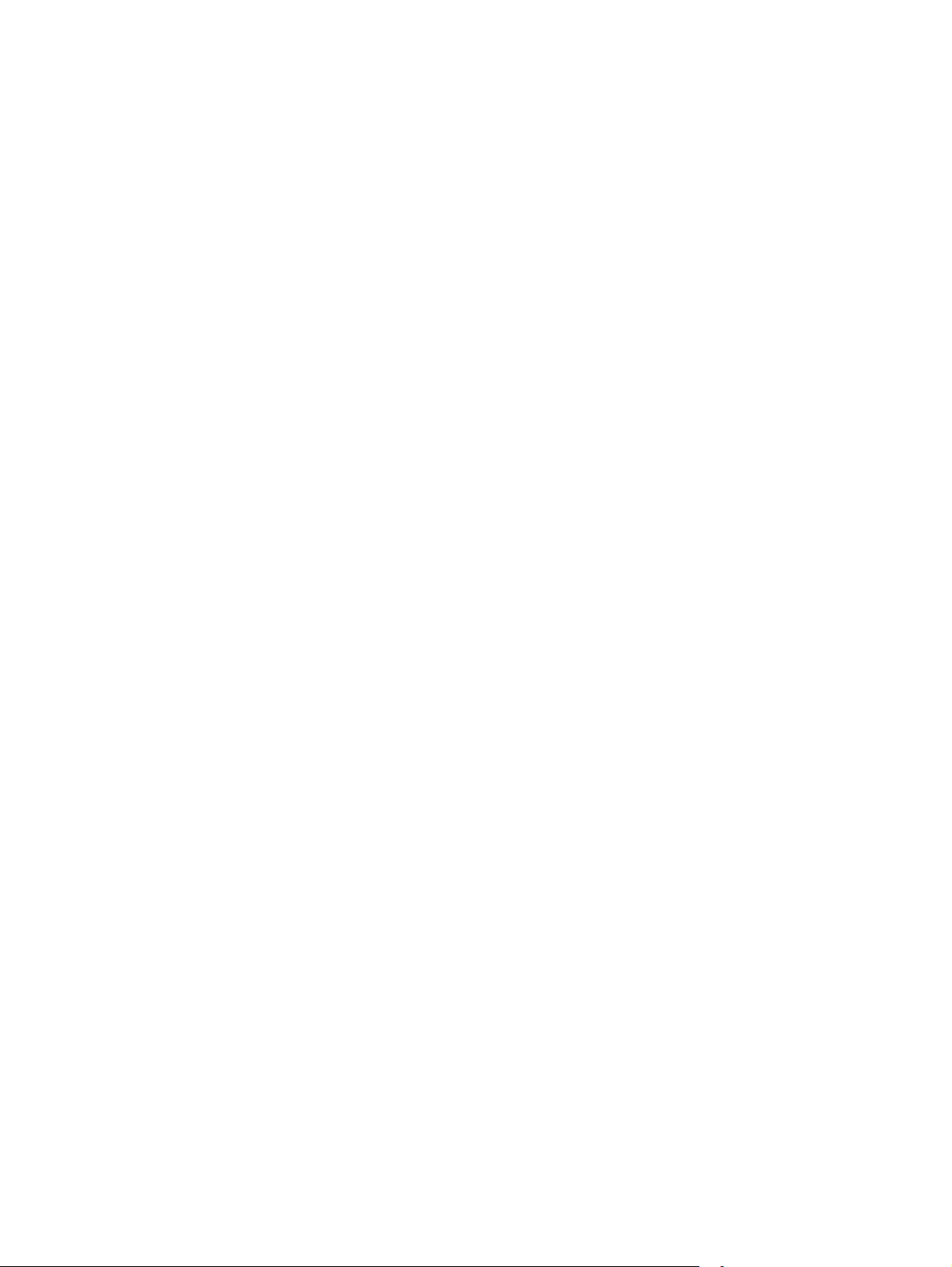
10 1. fejezet A nyomtató áttekintése HUWW
Page 21
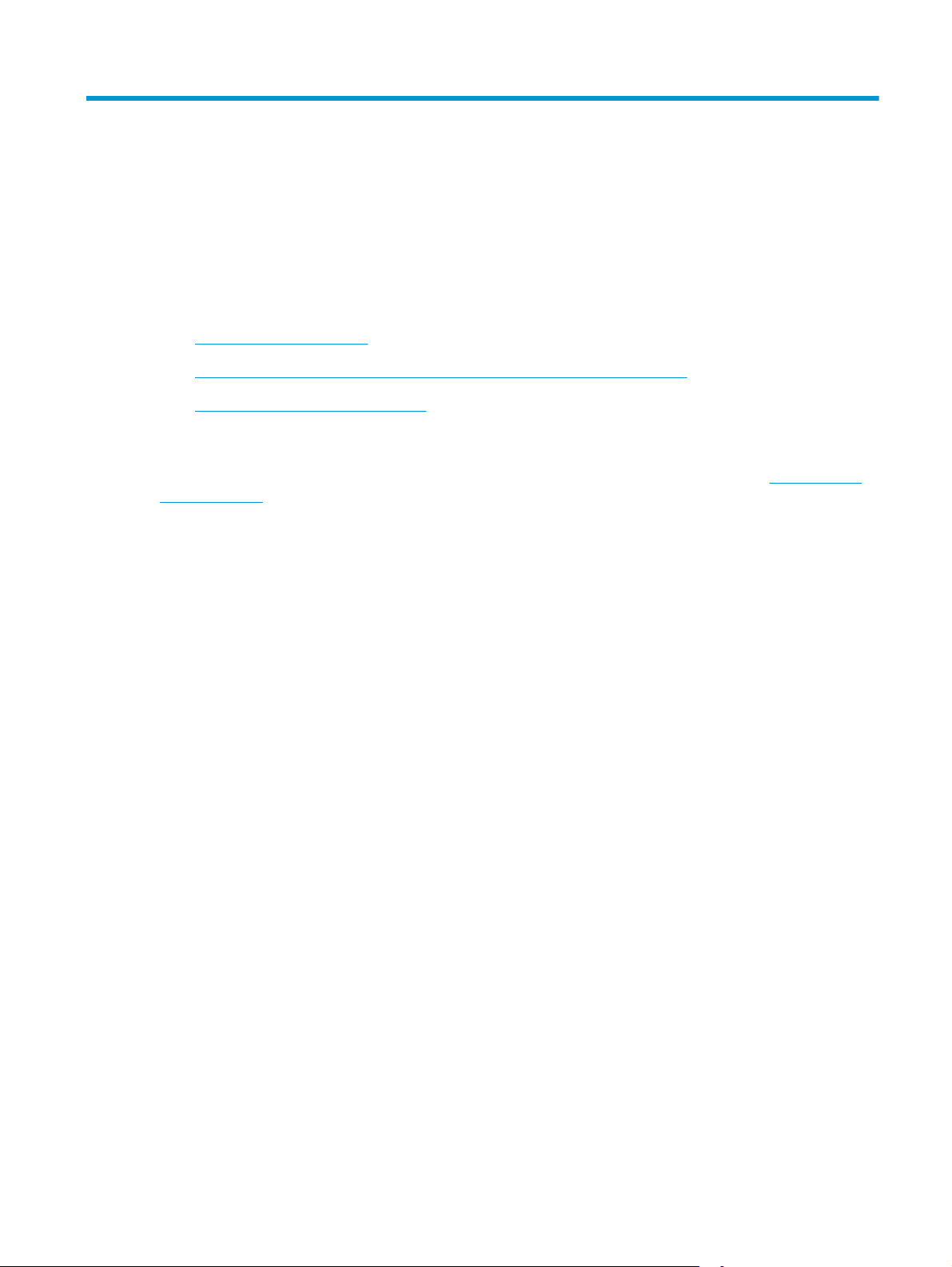
2 Papírtálcák
●
Az adagolótálca feltöltése
●
Az elsőbbségi adagolótálca betöltése (csak vezeték nélküli típusok esetén)
●
Borítékok betöltése és nyomtatása
További tudnivalók:
Az alábbi információk a megjelenés idején helyesek voltak. A legfrissebb információkat lásd:
support/ljM101.
A HP mindenre kiterjedő nyomtatósúgója az alábbi információkat tartalmazza:
●
Telepítés és konfigurálás
●
Tanulás és használat
●
Hibaelhárítás
●
Szoftver- és firmware-frissítések letöltése
●
Csatlakozás a támogatási fórumokhoz
●
Garanciális és szabályzati információk keresése
www.hp.com/
HUWW 11
Page 22
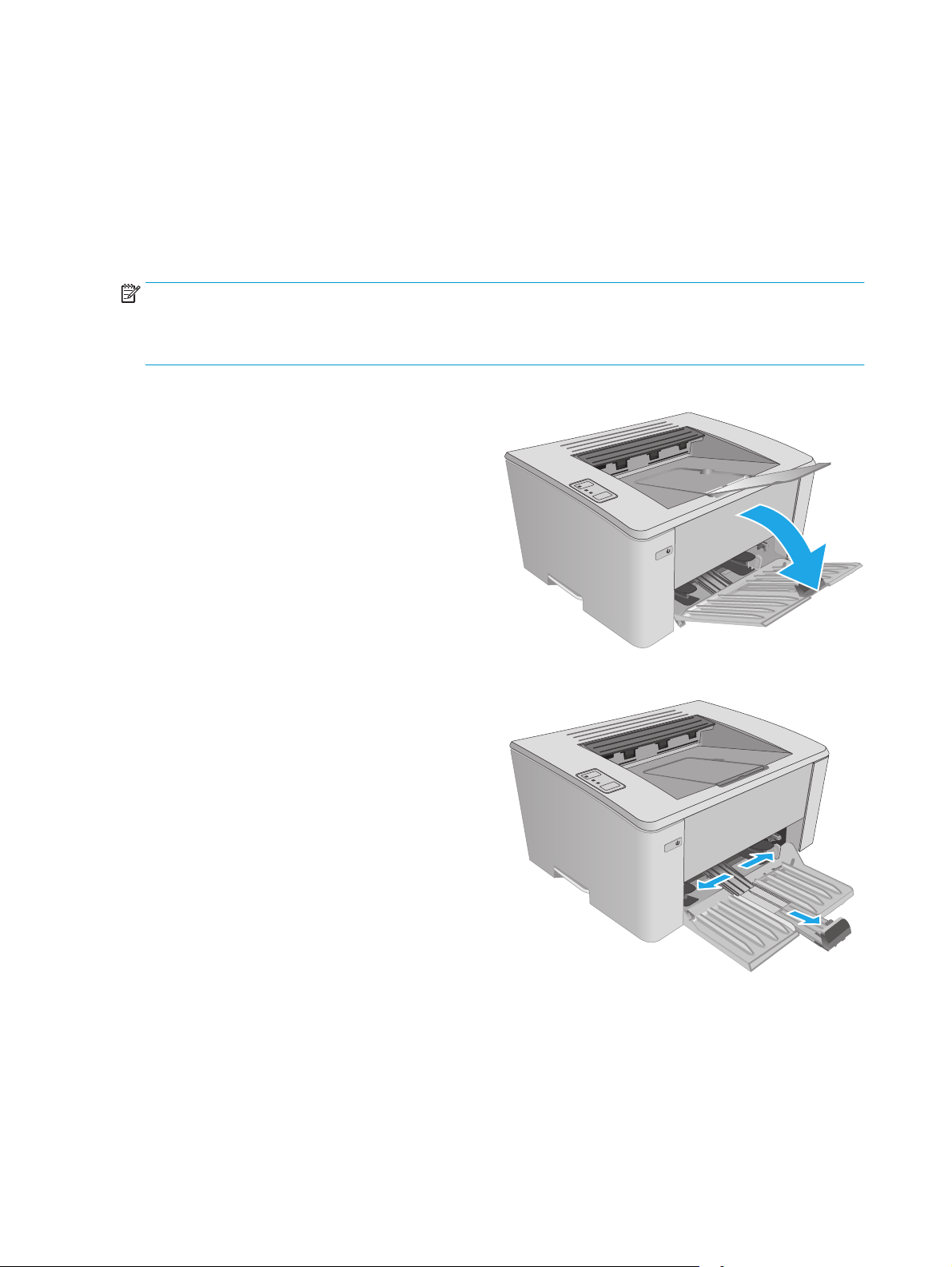
Az adagolótálca feltöltése
Bevezetés
A következő információk bemutatják a papír adagolótálcába történő betöltését. Ebbe a tálcába max. 150 lap
2
75 g/m
Papír betöltése az adagolótálcába
MEGJEGYZÉS: Új papír betöltésekor mindig győződjön meg arról, hogy az összes papírt eltávolította az
adagolótálcáról, és igazítsa egyenesre az új papírköteget. Ne pörgesse át a papírköteget. Ez csökkenti az
elakadások előfordulását azáltal, hogy megakadályozza, hogy egyszerre több papírlapot húzzon be a
készülék.
súlyú papír tölthető.
1. Ha még nem tette meg, nyissa ki az
adagolótálcát.
2. Húzza ki a papírszélesség- és papírhosszúság-
beállító vezetőket.
12 2. fejezet Papírtálcák HUWW
Page 23

3. Töltse be a papírt nyomtatott oldalával felfelé,
felső szélével előre az adagolótálcába.
A papír tájolása a tálcában a nyomtatási feladat
típusától függően változó lehet. További
tudnivalókért tekintse meg az alábbi táblázatot.
4. Tolja vissza a papírvezetőket úgy, hogy azok
hozzáérjenek a papírhoz.
HUWW Az adagolótálca feltöltése 13
Page 24
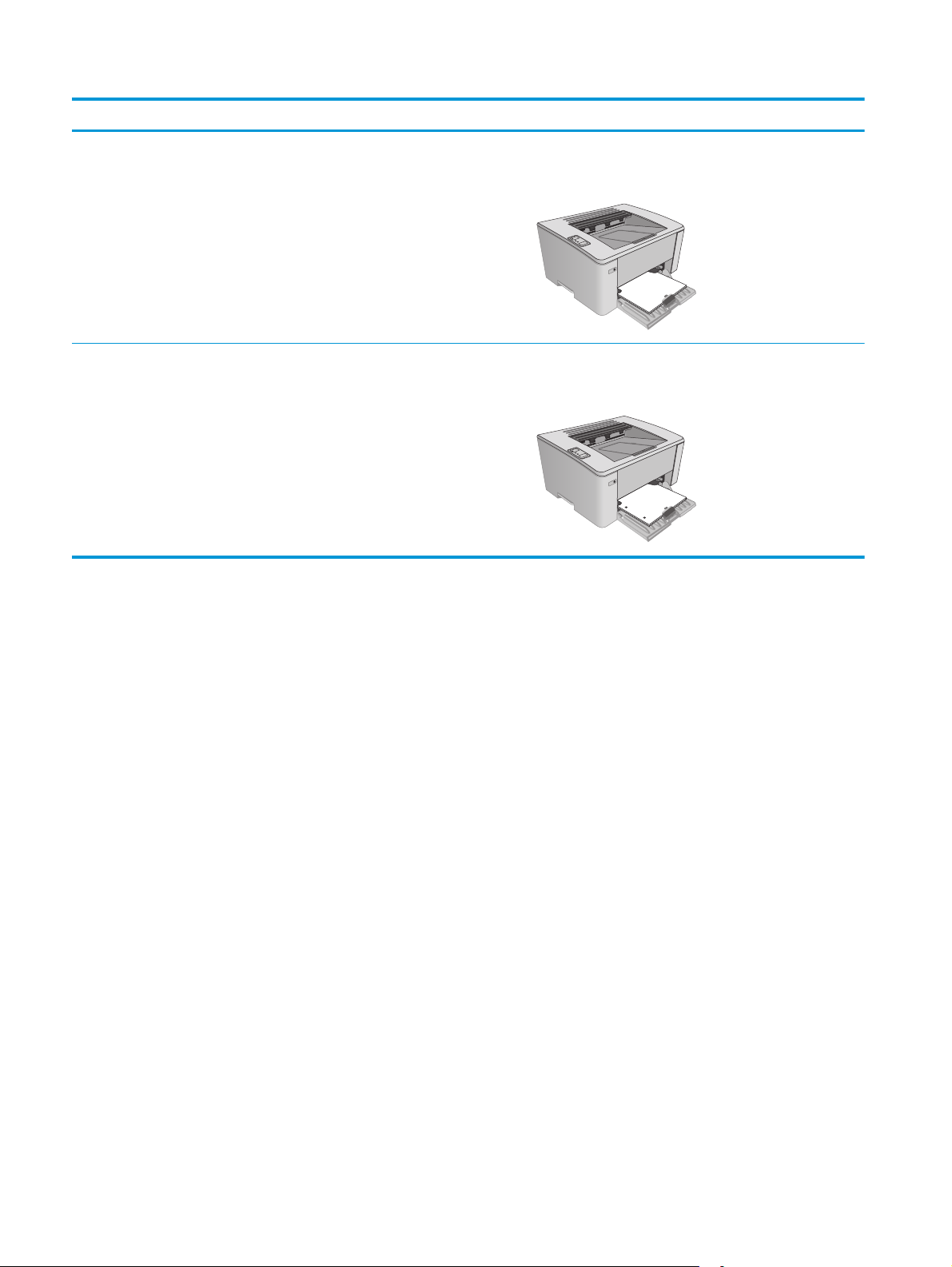
Papírtípus Duplex mód Papír betöltése
123
123
Előnyomott vagy fejléces 1-oldalas vagy 2-oldalas nyomtatás Nyomtatási oldallal felfelé
A felső él a készülék felé néz
Előlyukasztott 1-oldalas vagy 2-oldalas nyomtatás Nyomtatási oldallal felfelé
A lyukak a készülék bal oldala felé esnek
14 2. fejezet Papírtálcák HUWW
Page 25

Az elsőbbségi adagolótálca betöltése (csak vezeték nélküli típusok esetén)
Bevezetés
A következő információk a papír elsőbbségi adagolótálcára történő betöltését mutatják be. Ebbe a tálcába
max. 10 lap 75 g/m
2
súlyú papír tölthető.
Papír betöltése az elsőbbségi adagolótálcába
MEGJEGYZÉS: Új papír betöltésekor mindig győződjön meg arról, hogy az összes papírt eltávolította az
adagolótálcáról, és igazítsa egyenesre az új papírköteget. Ne pörgesse át a papírköteget. Ez csökkenti az
elakadások előfordulását azáltal, hogy megakadályozza, hogy egyszerre több papírlapot húzzon be a
készülék.
1. Húzza ki a papírszélesség-beállító vezetőket.
HUWW Az elsőbbségi adagolótálca betöltése (csak vezeték nélküli típusok esetén) 15
Page 26
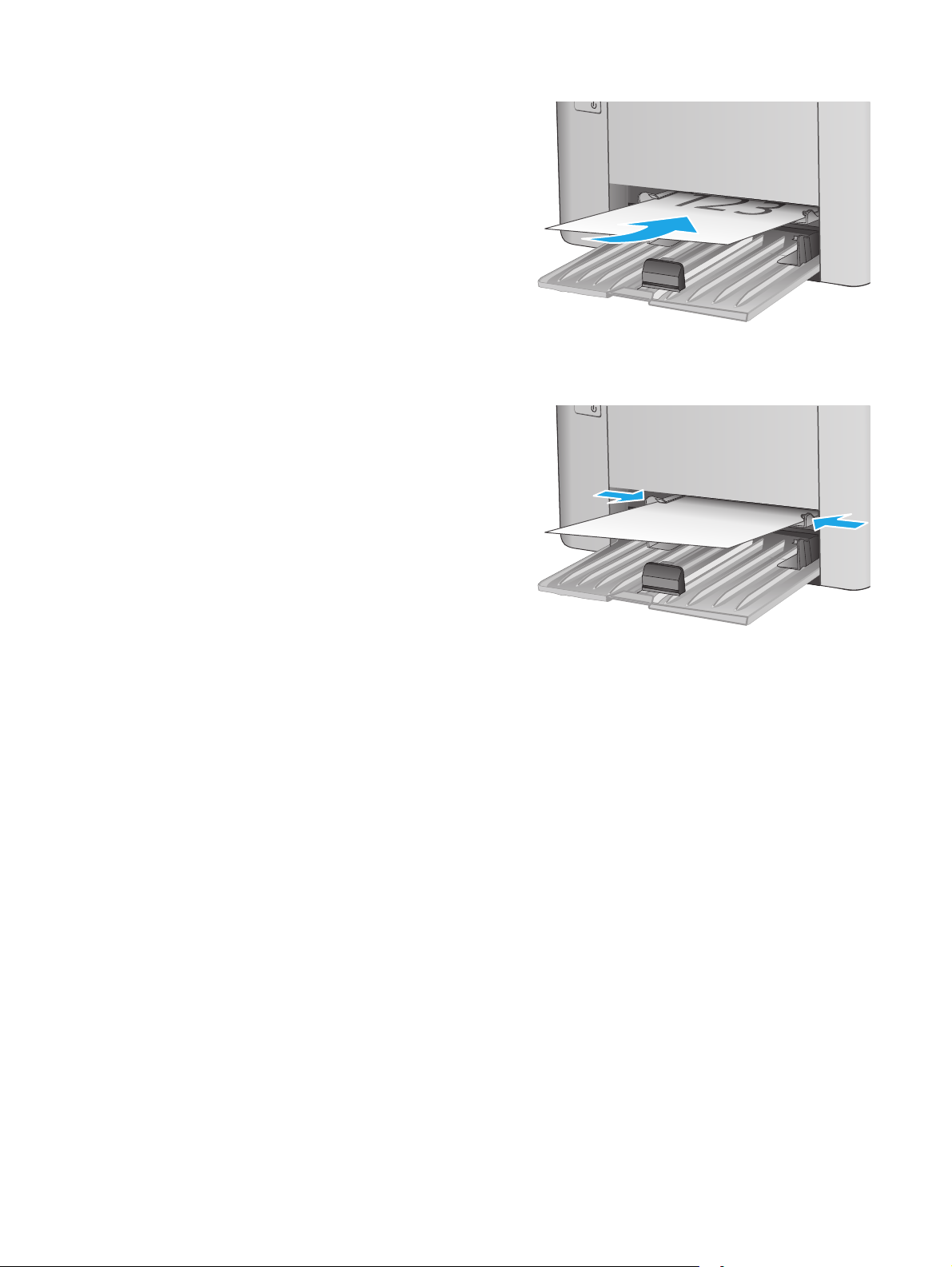
2. Töltse be a papírt nyomtatott oldalával felfelé,
felső szélével előre az adagolótálcába.
A papír tájolása a tálcában a nyomtatási feladat
típusától függően változó lehet. További
tudnivalókért tekintse meg az alábbi táblázatot.
3. Állítsa be a papírvezetőket úgy, hogy azok
hozzáérjenek a papírhoz.
16 2. fejezet Papírtálcák HUWW
Page 27
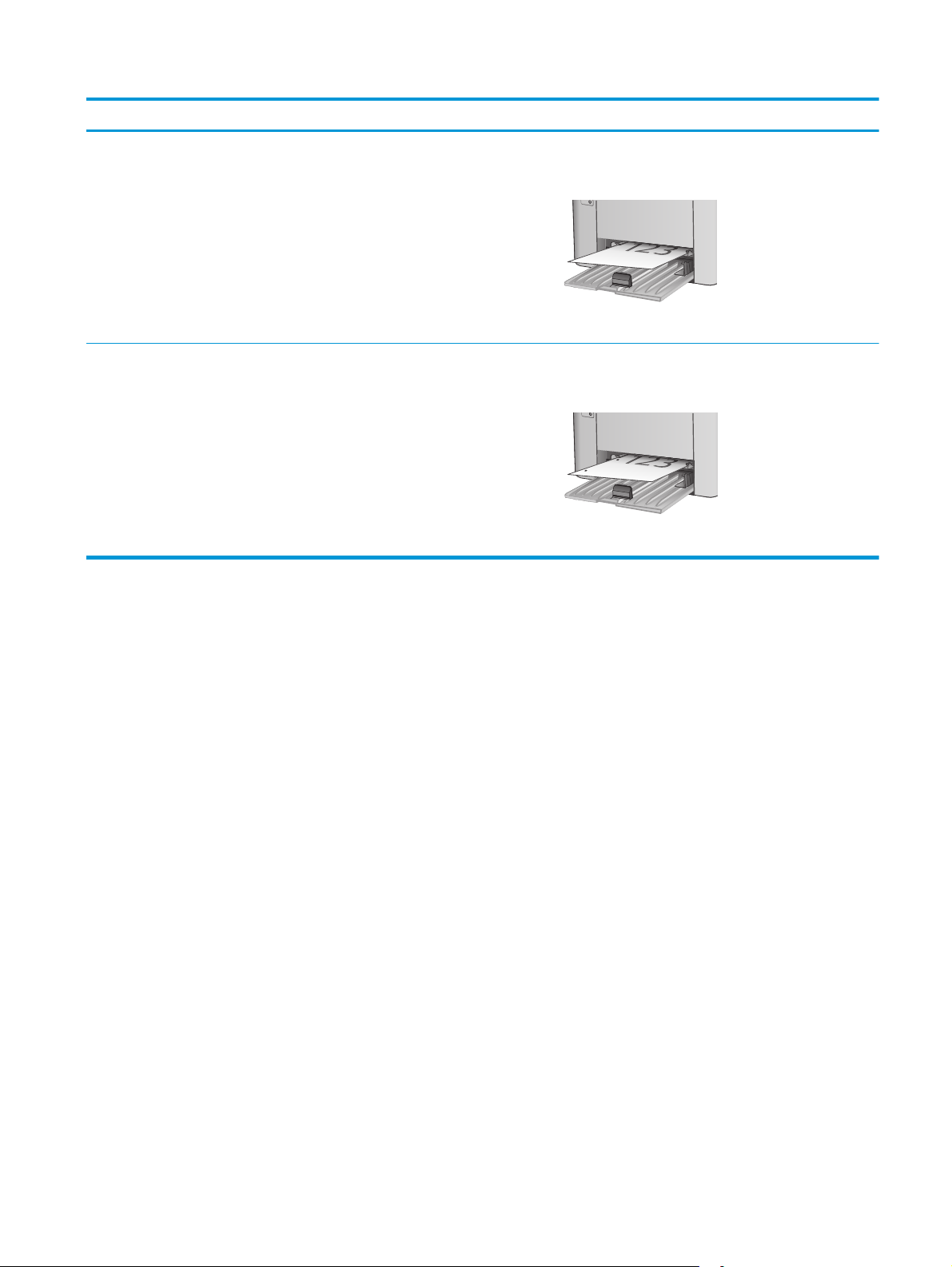
Papírtípus Duplex mód Papír betöltése
Előnyomott vagy fejléces 1-oldalas vagy 2-oldalas nyomtatás Nyomtatási oldallal felfelé
A felső él a készülék felé néz
Előlyukasztott 1-oldalas vagy 2-oldalas nyomtatás Nyomtatási oldallal felfelé
A lyukak a készülék bal oldala felé esnek
HUWW Az elsőbbségi adagolótálca betöltése (csak vezeték nélküli típusok esetén) 17
Page 28
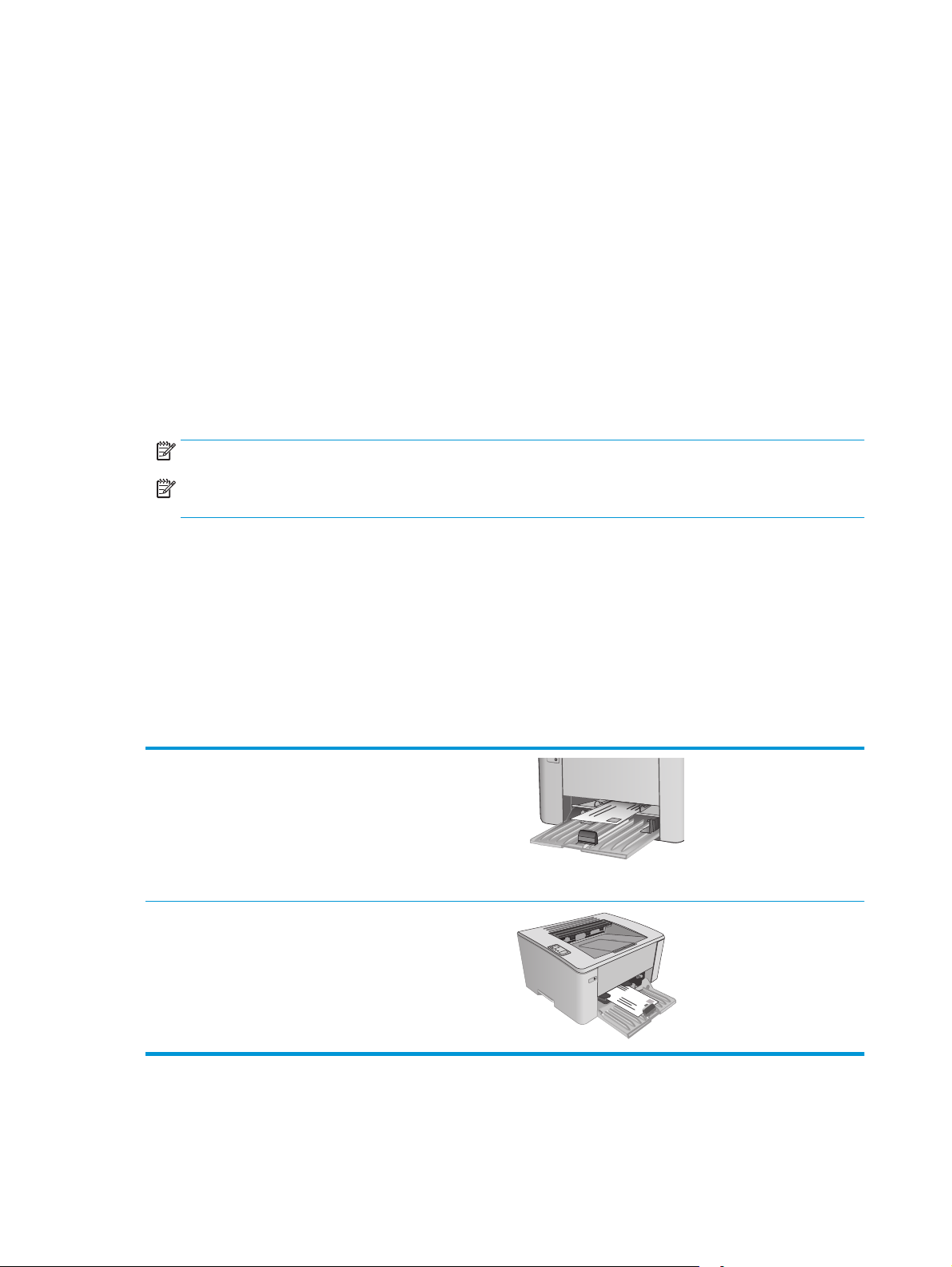
Borítékok betöltése és nyomtatása
Bevezetés
A következő információk bemutatják a borítékok betöltését és nyomtatását. A legjobb teljesítmény
érdekében csak 5 mm vastagságú borítékköteget töltsön az elsőbbségi adagolótálcába (4-6 boríték), és csak
10 borítékot töltsön az adagolótálcába.
A borítéknyomtatáshoz az itt ismertetett lépéseket követve válassza ki a megfelelő beállításokat a
nyomtató-illesztőprogramban.
Borítékok nyomtatása
1. A szoftveralkalmazásban válassza a Nyomtatás lehetőséget.
2. A nyomtatók listájáról válassza ki a nyomtatót, majd kattintson a Tulajdonságok vagy Beállítások
gombra, vagy érintse meg azokat a nyomtató-illesztőprogram megnyitásához.
MEGJEGYZÉS: A gomb neve a különböző szoftveres programokban eltérő lehet.
MEGJEGYZÉS: A funkciók Windows 8 vagy 8.1 kezdőképernyőről való eléréséhez válassza ki az
Eszközök, majd a Nyomtatás lehetőséget, végül pedig a nyomtatót.
3. Kattintson a Papír/Minőség fülre vagy érintse meg azt.
4. A Papírforrás legördülő listáról válassza ki használni kívánt tálcát.
5. A Hordozó legördülő listáról válassza a Boríték elemet.
6. Az OK gombra kattintva zárja be a Dokumentum tulajdonságai párbeszédpanelt.
7. A Nyomtatás párbeszédpanelen kattintson az OK gombra a feladat kinyomtatásához.
A boríték tájolása
Töltse be a borítékokat az elsőbbségi adagolótálcába
nyomtatandó oldalukkal felfelé úgy, hogy a feladó címét
tartalmazó rövid oldal a nyomtató irányába nézzen.
Töltse be a borítékokat az adagolótálcába nyomtatandó
oldalukkal felfelé úgy, hogy a feladó címét tartalmazó rövid oldal
a nyomtató irányába nézzen.
18 2. fejezet Papírtálcák HUWW
Page 29
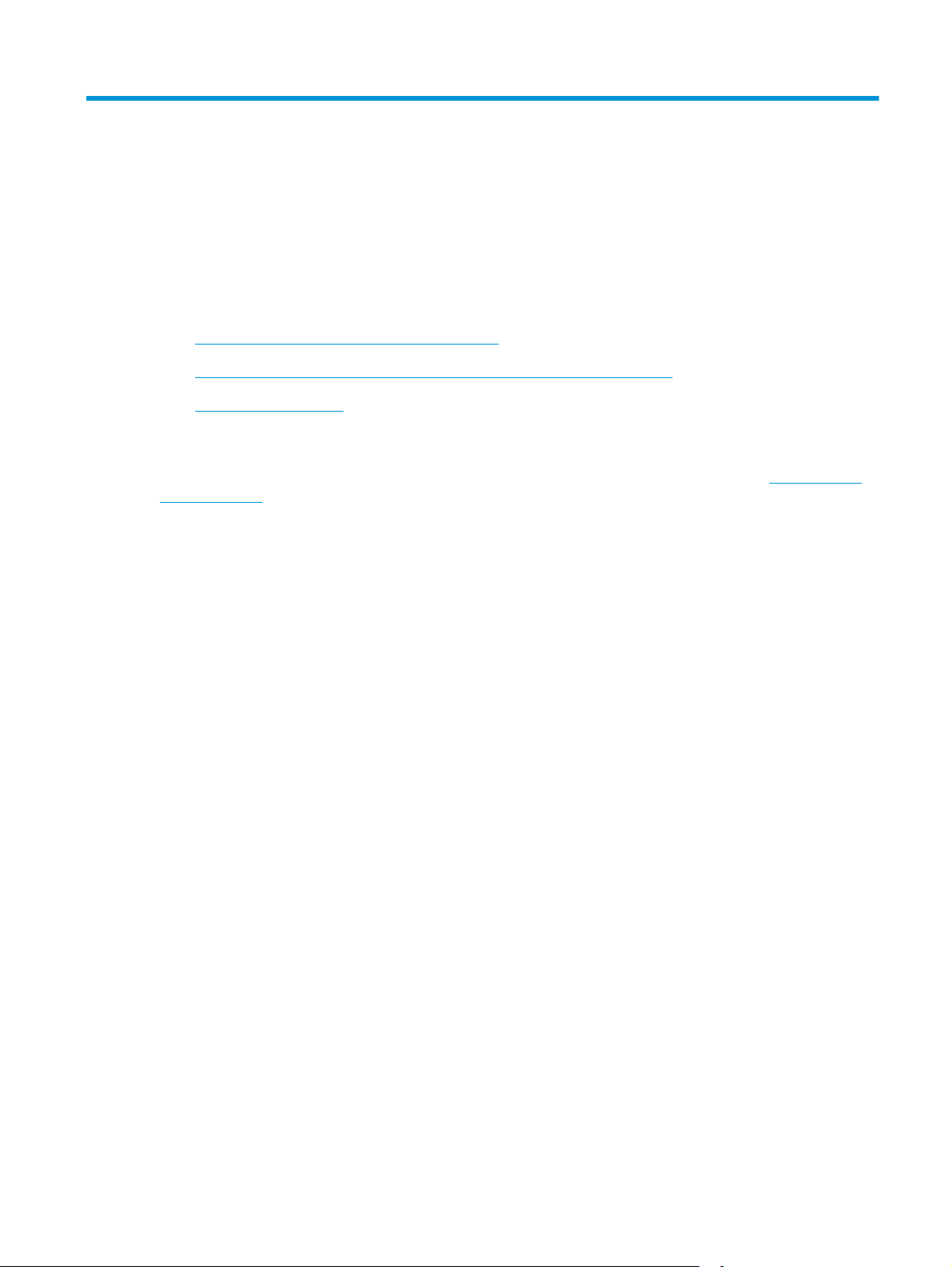
3 Kellékek, tartozékok és alkatrészek
●
Kellékek, tartozékok és alkatrészek rendelése
●
A HP tonerkazetta-védelmet szolgáló kellékbeállításainak konfigurálása
●
A tonerkazetta cseréje
További tudnivalók:
Az alábbi információk a megjelenés idején helyesek voltak. A legfrissebb információkat lásd:
support/ljM101.
A HP mindenre kiterjedő nyomtatósúgója az alábbi információkat tartalmazza:
●
Telepítés és konfigurálás
●
Tanulás és használat
●
Hibaelhárítás
●
Szoftver- és firmware-frissítések letöltése
●
Csatlakozás a támogatási fórumokhoz
●
Garanciális és szabályzati információk keresése
www.hp.com/
HUWW 19
Page 30
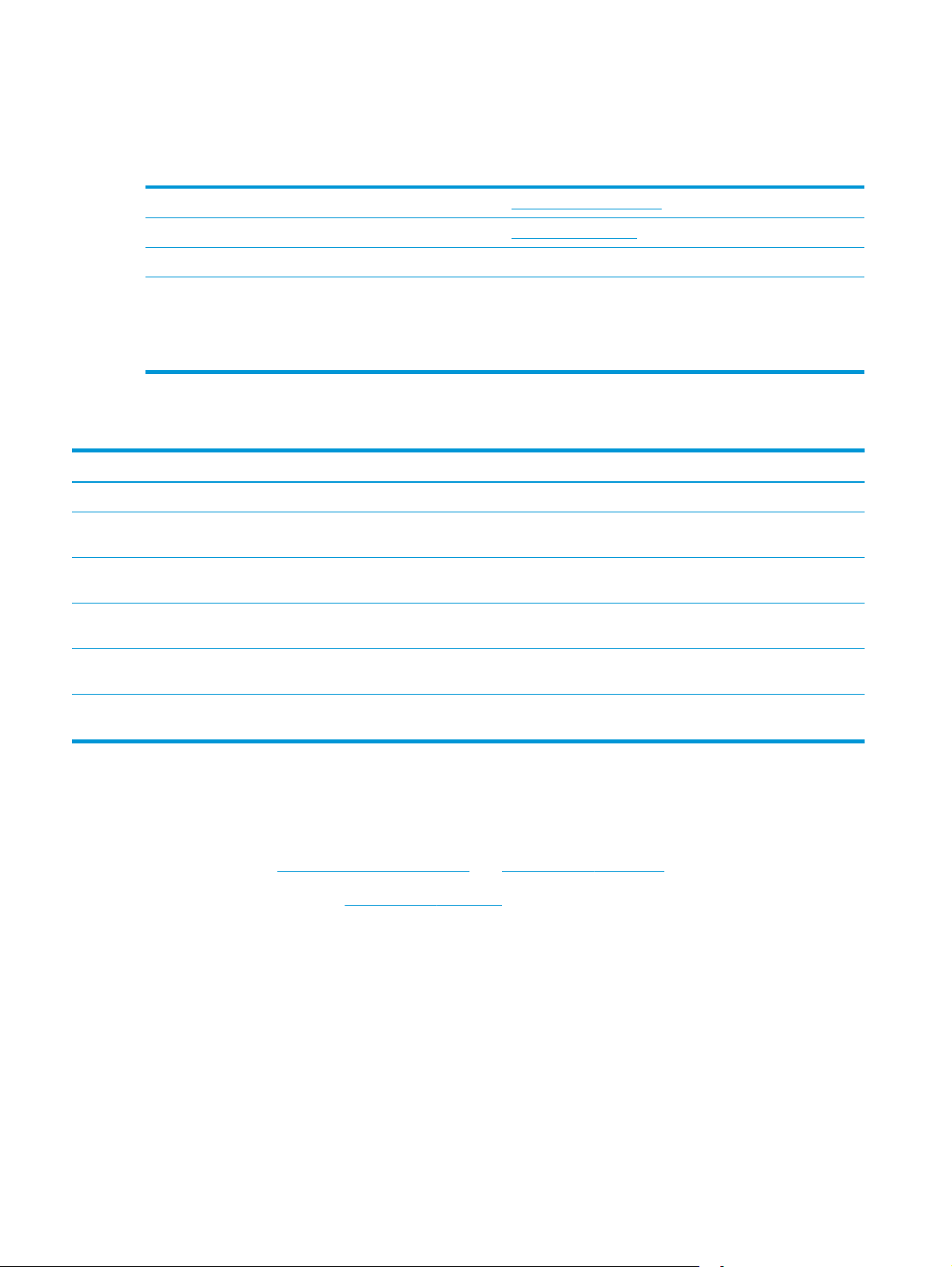
Kellékek, tartozékok és alkatrészek rendelése
Megrendelés
Kellékek és papírok rendelése www.hp.com/go/suresupply
Eredeti HP alkatrészek vagy tartozékok rendelése
Rendelés szervizen vagy ügyfélszolgálaton keresztül Forduljon a hivatalos HP-szervizhez vagy ügyfélszolgálathoz.
Rendelés a HP beágyazott webkiszolgáló (EWS) használatával A hozzáféréshez írja be a nyomtató IP-címét vagy a gazdagép
www.hp.com/buy/parts
nevét a számítógépen egy támogatott webböngésző címsorába
(URL-mezőjébe). A HP beágyazott webkiszolgálón egy, a HP
SureSupply webhelyre mutató hivatkozás is található. A
webhelyen eredeti HP kellékeket vásárolhat.
Kellékek és tartozékok
Tétel Leírás Patron száma Termékszám
Kellékek
HP 17A fekete, eredeti LaserJet
tonerkazetta
HP 18A fekete, eredeti LaserJet
tonerkazetta
HP 19A eredeti LaserJet képalkotó
dob
HP 33A fekete, eredeti LaserJet
tonerkazetta
Csere fekete tonerkazetta M101-M102
típusokhoz
Csere fekete tonerkazetta M103-M104
típusokhoz
Csere képalkotó dob M101-M104 típusokhoz 19A CF219A
Csere fekete tonerkazetta M105-M106
típusokhoz
17A CF217A
18A CF218A
33A CF233A
HP 34A eredeti LaserJet képalkotó
dob
Csere képalkotó dob M105-M106 típusokhoz 34A CF234A
Vásárló által cserélhető alkatrészek
Számos HP LaserJet nyomtatóhoz elérhetők vásárló általi javításhoz (CSR) szükséges alkatrészek a javítási
idő csökkentése érdekében. A CSR-programmal kapcsolatos további információ, valamint a program
nyújtotta előnyök a
Eredeti HP cserealkatrészek a
szervizből vagy szolgáltatótól rendelhetők. Rendeléskor az alábbi adatok egyikére lesz szüksége: cikkszám,
sorozatszám (a nyomtató hátoldalán található), termékszám vagy terméknév.
●
A Kötelező megjelölésű, vásárló által cserélhető alkatrészeket a vásárlónak kell telepítenie, hacsak a
megfelelő díjszabás ellenében nem bízza meg a HP szakemberét a művelet elvégzésével. A
HP termékgarancia nem terjed ki ezen alkatrészek helyszínen vagy a vásárlás helyén történő
terméktámogatására.
●
Az Opcionális jelzővel ellátott, vásárló által cserélhető alkatrészeket kérésre a HP szakembere külön
költség felszámítása nélkül is telepítheti a nyomtatóra vonatkozó garancia érvényességi ideje alatt.
www.hp.com/go/csr-support és a www.hp.com/go/csr-faq weboldalon olvashatók.
www.hp.com/buy/parts weboldalról, illetve a HP által felhatalmazott
20 3. fejezet Kellékek, tartozékok és alkatrészek HUWW
Page 31

Elem Leírás A vásárló általi csere
lehetőségei
Felvevőhenger Csere felvevőhenger az adagolótálcához Kötelező RL1-2593-000CN
Cikkszám
HUWW Kellékek, tartozékok és alkatrészek rendelése 21
Page 32

A HP tonerkazetta-védelmet szolgáló kellékbeállításainak konfigurálása
●
Bevezetés
●
A Festékkazetta-stratégia funkció engedélyezése vagy letiltása
●
A Festékkazetta-védelem funkció engedélyezése vagy letiltása
Bevezetés
A HP festékkazetta-stratégia és festékkazetta-védelem segítségével szabályozhatja, hogy milyen
festékkazetták legyenek a nyomtatóba helyezve, és meg tudja akadályozni, hogy a behelyezett
festékkazettákat eltulajdonítsák.
●
Festékkazetta-stratégia: Ez a funkció védi a nyomtatót a hamisított tonerkazettákkal szemben, mivel
csak eredeti HP festékkazetták használatát teszi lehetővé. Az eredeti HP festékkazetták használata
biztosítja a lehető legjobb nyomtatási minőséget. Ha valaki nem eredeti HP kazettát telepít, a nyomtató
figyelmeztető és tonerkazetta jelzőfénye villogni kezd, a HP beágyazott webszerver pedig megjelenít
egy üzenetet, miszerint a kazetta nincs engedélyezve, továbbá információt nyújt a további teendőket
illetően.
●
Festékkazetta-védelem: Ez a funkció véglegesen társítja a tonerkazettákat az adott nyomtatóval,
illetve nyomtatócsoporttal, így azokat nem lehet más nyomtatókkal használni. A kazetták védelme az
Ön beruházásának védelmét szolgálja. Amikor ez a funkció engedélyezve van, ha valaki megkísérli
áttenni a védett kazettát az eredeti nyomtatóból egy nem támogatott nyomtatóba, az a nyomtató nem
fog nyomtatni a védett kazettával. A nyomtató kezelőpaneljén lévő figyelmeztető és tonerkazetta
jelzőfénye villogni kezd, a HP beágyazott webszerver pedig megjelenít egy üzenetet, miszerint a
kazetta védett, továbbá információt nyújt a további teendőket illetően.
VIGYÁZAT! Miután engedélyezte a nyomtatóhoz a festékkazetta-védelmet, a nyomtatóra ezt
követően telepített összes tonerkazetta automatikusan és véglegesen védett lesz. Ha nem szeretné
védelem alá helyezni az új festékkazettát, akkor tiltsa le a funkciót, mielőtt telepítené az új
festékkazettát.
A funkció kikapcsolásával nem kapcsolja ki az aktuálisan telepített festékkazetták védelmét.
Mindkét funkció alapértelmezés szerint ki van kapcsolva. Az alábbi eljárásokat követve engedélyezheti vagy
letilthatja őket.
A Festékkazetta-stratégia funkció engedélyezése vagy letiltása
A Festékkazetta-stratégia funkció engedélyezése a HP beágyazott webszerver (EWS) segítségével
1. Nyissa meg a HP beágyazott webszervert (EWS):
Közvetlenül csatlakoztatott nyomtatók
a. Nyissa meg a HP Nyomtatósegéd programot.
22 3. fejezet Kellékek, tartozékok és alkatrészek HUWW
Page 33
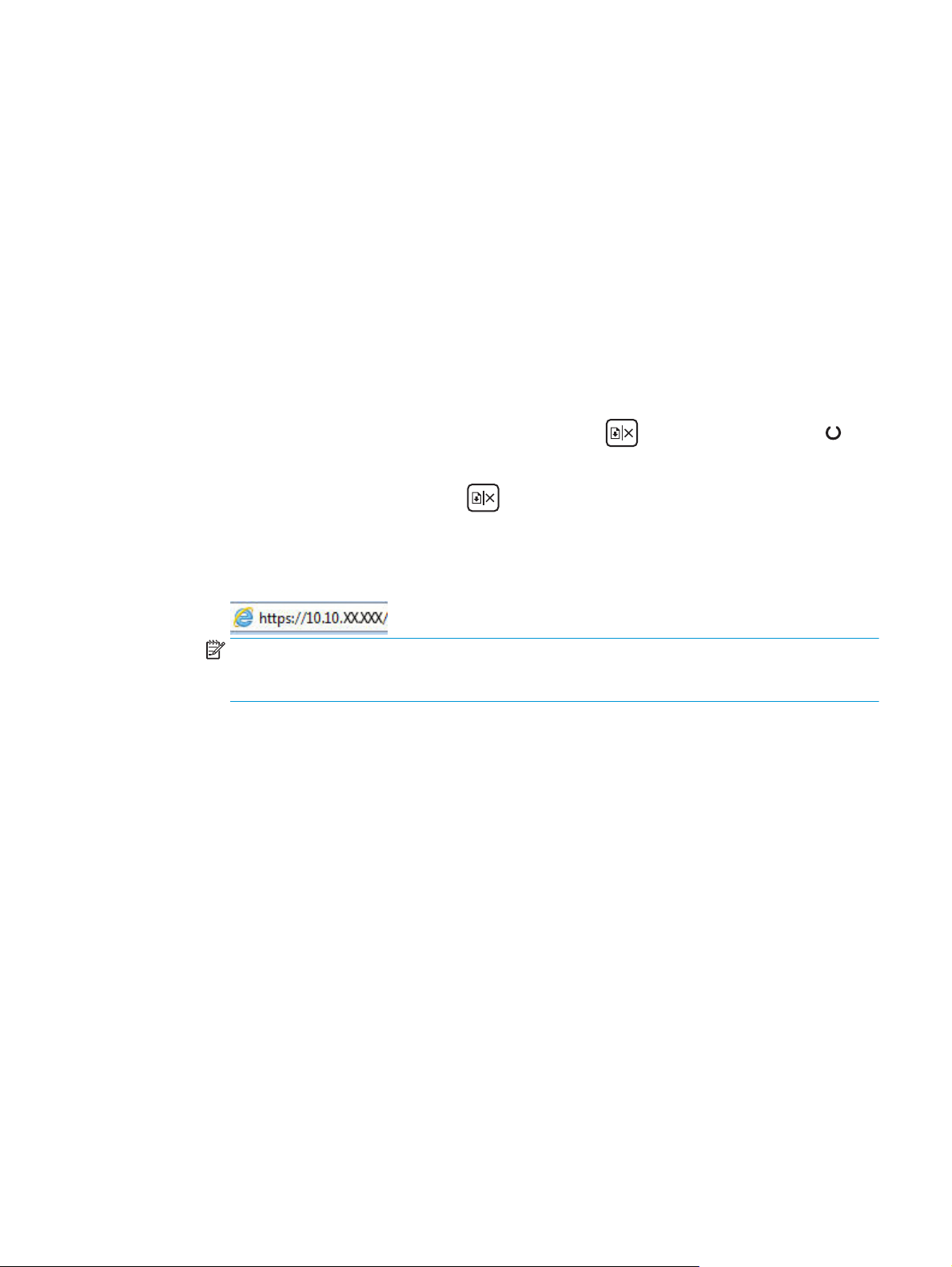
●
Windows 8.1: Kattintson a Kezdőképernyő bal alsó sarkában lévő lefele mutató nyílra, majd
válassza ki a nyomtató nevét.
●
Windows 8: A jobb oldali gombbal kattintson a Kezdőképernyő egy üres területére, majd az
alkalmazássávon a Minden alkalmazás lehetőségre, és válassza ki a nyomtató nevét.
●
Windows 7, Windows Vista, és Windows XP: A számítógép asztalán kattintson a Start
gombra, válassza a Minden program elemet, kattintson a HP elemre, majd a nyomtató
mappájára, válassza ki a nyomtató nevével jelezett ikont, végül nyissa meg a HP
Nyomtatósegéd programot.
b. A HP Nyomtatósegéd programban válassza ki a Nyomtatás lehetőséget, majd válassza a HP
készülékeszköztár elemet.
Hálózatra csatlakoztatott nyomtatók
a. Nyomtasson ki egy konfigurációs oldalt, hogy megtudja az IP-címet vagy a gazdagép nevét.
i.
Nyomja meg és tartsa lenyomva a Folytatás/Mégse
jelzőfény villogni nem kezd.
ii.
Engedje fel a Folytatás/Mégse
b. Nyisson meg egy webböngészőt, és írja be a címsorába az IP-címet vagy a gazdagép nevét
pontosan úgy, ahogyan a nyomtató konfigurációs oldalán látható. Nyomja le a számítógép
billentyűzetének Enter billentyűjét. Megnyílik a beágyazott webszerver.
MEGJEGYZÉS: Ha a webböngészőben megjelenik egy üzenet, amely arra figyelmeztet, hogy a
webhely elérése nem feltétlenül biztonságos, válassza a folytatás lehetőséget. A webhely elérése
nem károsítja a számítógépet.
2. Kattintson a Rendszer fülre.
3. A bal oldali navigációs panelen válassza ki a Kellékbeállítások elemet.
4. A Festékkazetta-stratégia legördülő listáról válassza a Hivatalos HP lehetőséget.
5. Kattintson az Alkalmaz gombra.
gombot.
gombot, amíg az Üzemkész
A Festékkazetta-stratégia funkció letiltása a HP beágyazott webszerver (EWS) segítségével
1. Nyissa meg a HP beágyazott webszervert (EWS):
Közvetlenül csatlakoztatott nyomtatók
a. Nyissa meg a HP Nyomtatósegéd programot.
●
Windows 8.1: Kattintson a Kezdőképernyő bal alsó sarkában lévő lefele mutató nyílra, majd
válassza ki a nyomtató nevét.
●
Windows 8: A jobb oldali gombbal kattintson a Kezdőképernyő egy üres területére, majd az
alkalmazássávon a Minden alkalmazás lehetőségre, és válassza ki a nyomtató nevét.
●
Windows 7, Windows Vista, és Windows XP: A számítógép asztalán kattintson a Start
gombra, válassza a Minden program elemet, kattintson a HP elemre, majd a nyomtató
HUWW A HP tonerkazetta-védelmet szolgáló kellékbeállításainak konfigurálása 23
Page 34

mappájára, válassza ki a nyomtató nevével jelezett ikont, végül nyissa meg a HP
Nyomtatósegéd programot.
b. A HP Nyomtatósegéd programban válassza ki a Nyomtatás lehetőséget, majd válassza a HP
készülékeszköztár elemet.
Hálózatra csatlakoztatott nyomtatók
a. Nyomtasson ki egy konfigurációs oldalt, hogy megtudja az IP-címet vagy a gazdagép nevét.
i.
Nyomja meg és tartsa lenyomva a Folytatás/Mégse
gombot, amíg az Üzemkész
jelzőfény villogni nem kezd.
ii.
Engedje fel a Folytatás/Mégse
gombot.
b. Nyisson meg egy webböngészőt, és írja be a címsorába az IP-címet vagy a gazdagép nevét
pontosan úgy, ahogyan a nyomtató konfigurációs oldalán látható. Nyomja le a számítógép
billentyűzetének Enter billentyűjét. Megnyílik a beágyazott webszerver.
MEGJEGYZÉS: Ha a webböngészőben megjelenik egy üzenet, amely arra figyelmeztet, hogy a
webhely elérése nem feltétlenül biztonságos, válassza a folytatás lehetőséget. A webhely elérése
nem károsítja a számítógépet.
2. Kattintson a Rendszer fülre.
3. A bal oldali navigációs panelen válassza ki a Kellékbeállítások elemet.
4. A Festékkazetta-stratégia legördülő menüből válassza a Ki lehetőséget.
5. Kattintson az Alkalmaz gombra.
Kazettastratégiával kapcsolatos, a HP beágyazott webszerveren megjelenő hibaüzenetek hibaelhárítása
A beágyazott webszerver Készülékállapot oldalán tekintheti meg a hibaüzeneteket.
Hibaüzenet Leírás Javasolt teendők
10.30.0X Nem hivatalos <Color>
festékkazetta
A rendszergazda úgy állította be a
nyomtatót, hogy csak garancia alatt álló,
eredeti HP kellékeket használhasson. A
festékkazettát ki kell cserélni a nyomtatás
folytatásához.
Cserélje a kazettát eredeti HP
tonerkazettára.
Ha Ön úgy tudja, hogy eredeti HP kelléket
vásárolt, látogasson el a
anticounterfeit oldalra, hogy
megállapíthassa, hogy a festékkazetta
eredeti HP kazetta-e, és megtudja, hogy
mi a teendője, ha nem eredeti HP
kazettáról van szó.
www.hp.com/go/
24 3. fejezet Kellékek, tartozékok és alkatrészek HUWW
Page 35
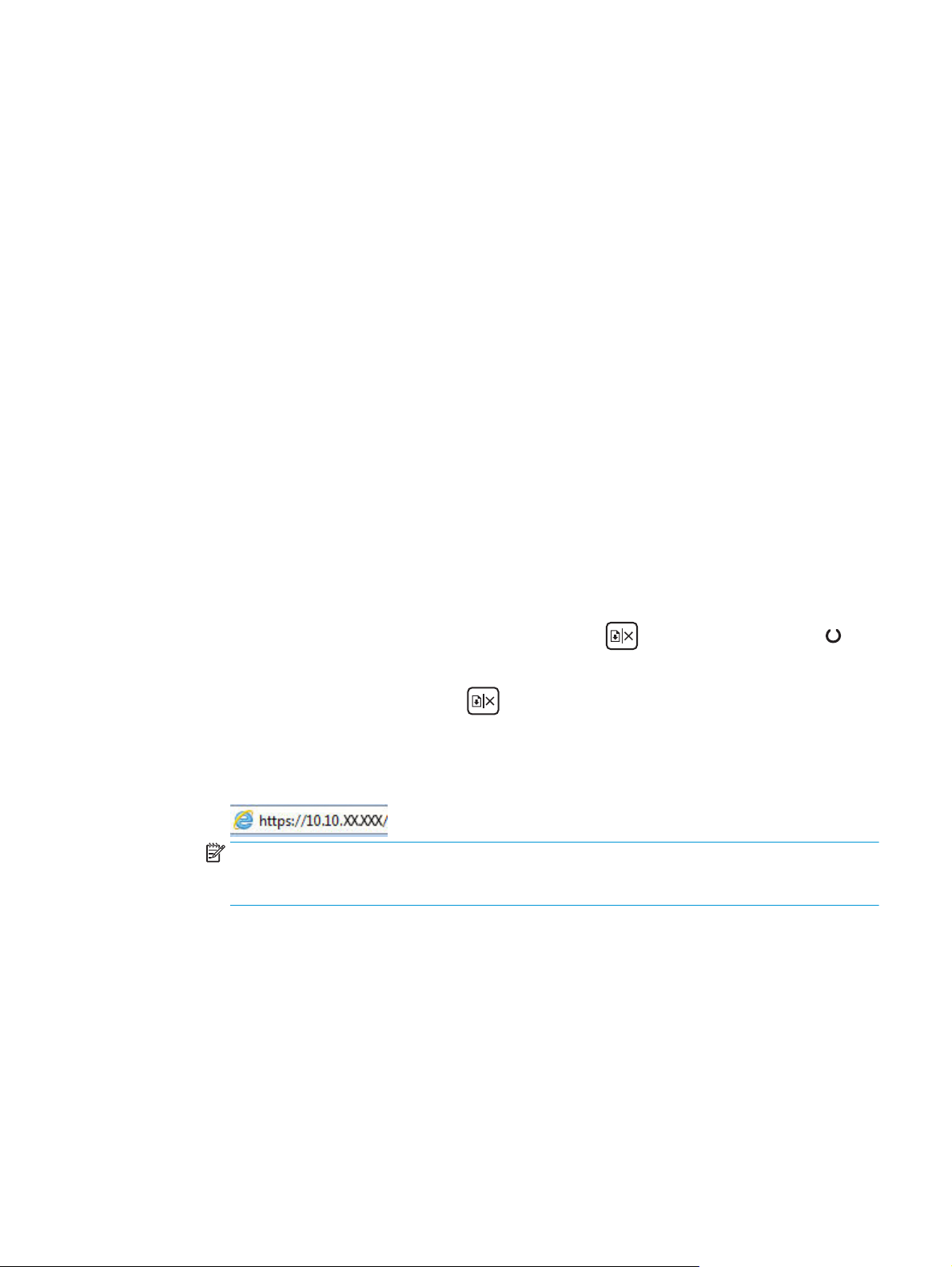
A Festékkazetta-védelem funkció engedélyezése vagy letiltása
A Festékkazetta-védelem funkció engedélyezése a HP beágyazott webszerver (EWS) segítségével
1. Nyissa meg a HP beágyazott webszervert (EWS):
Közvetlenül csatlakoztatott nyomtatók
a. Nyissa meg a HP Nyomtatósegéd programot.
●
Windows 8.1: Kattintson a Kezdőképernyő bal alsó sarkában lévő lefele mutató nyílra, majd
válassza ki a nyomtató nevét.
●
Windows 8: A jobb oldali gombbal kattintson a Kezdőképernyő egy üres területére, majd az
alkalmazássávon a Minden alkalmazás lehetőségre, és válassza ki a nyomtató nevét.
●
Windows 7, Windows Vista, és Windows XP: A számítógép asztalán kattintson a Start
gombra, válassza a Minden program elemet, kattintson a HP elemre, majd a nyomtató
mappájára, válassza ki a nyomtató nevével jelezett ikont, végül nyissa meg a HP
Nyomtatósegéd programot.
b. A HP Nyomtatósegéd programban válassza ki a Nyomtatás lehetőséget, majd válassza a HP
készülékeszköztár elemet.
Hálózatra csatlakoztatott nyomtatók
a. Nyomtasson ki egy konfigurációs oldalt, hogy megtudja az IP-címet vagy a gazdagép nevét.
i.
Nyomja meg és tartsa lenyomva a Folytatás/Mégse
jelzőfény villogni nem kezd.
ii.
Engedje fel a Folytatás/Mégse
b. Nyisson meg egy webböngészőt, és írja be a címsorába az IP-címet vagy a gazdagép nevét
pontosan úgy, ahogyan a nyomtató konfigurációs oldalán látható. Nyomja le a számítógép
billentyűzetének Enter billentyűjét. Megnyílik a beágyazott webszerver.
MEGJEGYZÉS: Ha a webböngészőben megjelenik egy üzenet, amely arra figyelmeztet, hogy a
webhely elérése nem feltétlenül biztonságos, válassza a folytatás lehetőséget. A webhely elérése
nem károsítja a számítógépet.
2. Kattintson a Rendszer fülre.
3. A bal oldali navigációs panelen válassza ki a Kellékbeállítások elemet.
4. A Festékkazetta-védelem legördülő listáról válassza ki a Festékkazetta-védelem lehetőséget.
5. Kattintson az Alkalmaz gombra.
gombot.
gombot, amíg az Üzemkész
HUWW A HP tonerkazetta-védelmet szolgáló kellékbeállításainak konfigurálása 25
Page 36
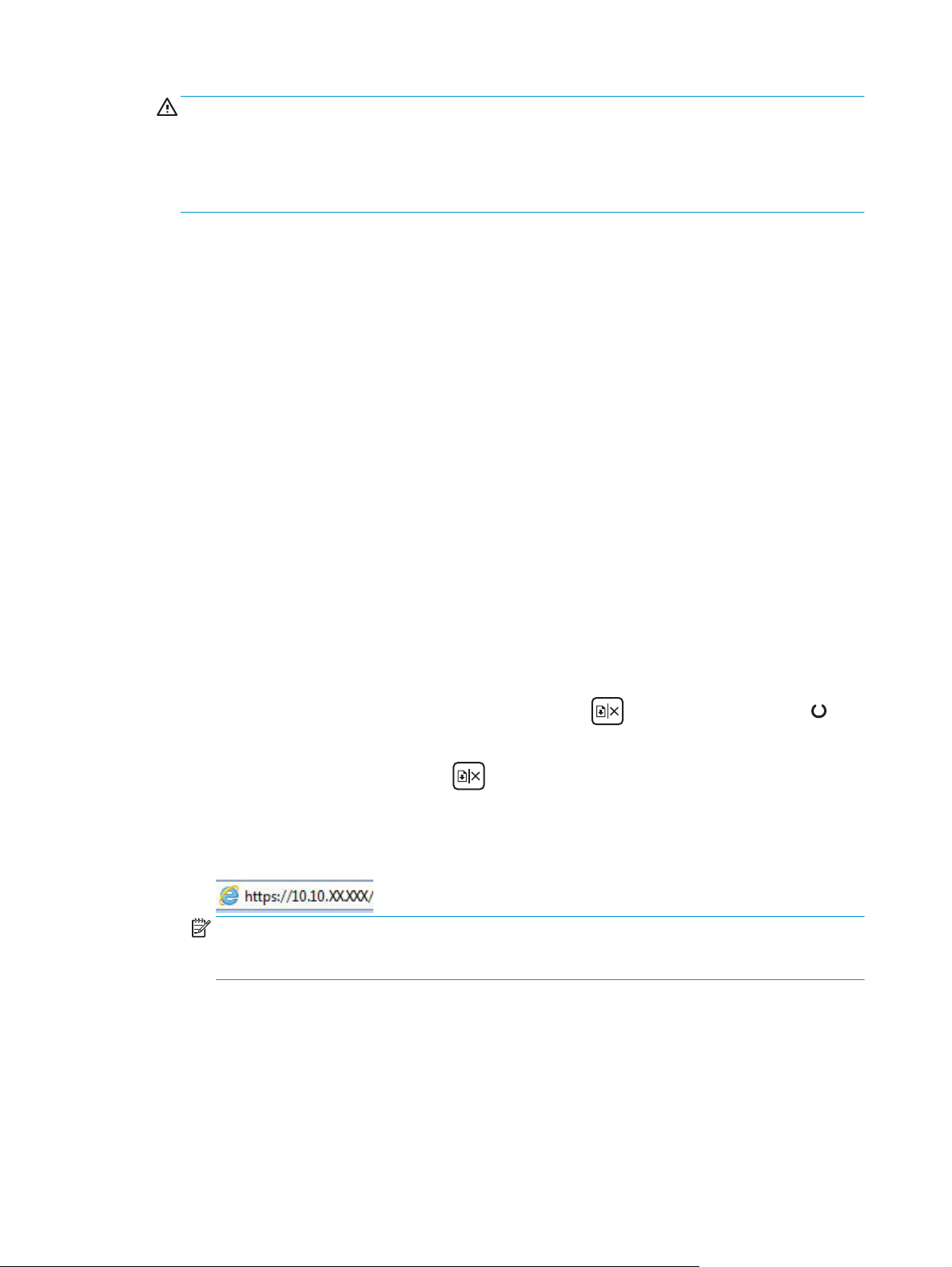
VIGYÁZAT! Miután engedélyezte a nyomtatóhoz a festékkazetta-védelmet, a nyomtatóra ezt
követően telepített összes tonerkazetta automatikusan és véglegesen védett lesz. Ha nem szeretné
védelem alá helyezni az új festékkazettát, tiltsa le a Festékkazetta-védelem funkciót, mielőtt
telepítené az új festékkazettát.
A funkció kikapcsolásával nem kapcsolja ki az aktuálisan telepített festékkazetták védelmét.
A Festékkazetta-védelem funkció letiltása a HP beágyazott webszerver (EWS) segítségével
1. Nyissa meg a HP beágyazott webszervert (EWS):
Közvetlenül csatlakoztatott nyomtatók
a. Nyissa meg a HP Nyomtatósegéd programot.
●
Windows 8.1: Kattintson a Kezdőképernyő bal alsó sarkában lévő lefele mutató nyílra, majd
válassza ki a nyomtató nevét.
●
Windows 8: A jobb oldali gombbal kattintson a Kezdőképernyő egy üres területére, majd az
alkalmazássávon a Minden alkalmazás lehetőségre, és válassza ki a nyomtató nevét.
●
Windows 7, Windows Vista, és Windows XP: A számítógép asztalán kattintson a Start
gombra, válassza a Minden program elemet, kattintson a HP elemre, majd a nyomtató
mappájára, válassza ki a nyomtató nevével jelezett ikont, végül nyissa meg a HP
Nyomtatósegéd programot.
b. A HP Nyomtatósegéd programban válassza ki a Nyomtatás lehetőséget, majd válassza a HP
készülékeszköztár elemet.
Hálózatra csatlakoztatott nyomtatók
a. Nyomtasson ki egy konfigurációs oldalt, hogy megtudja az IP-címet vagy a gazdagép nevét.
i.
Nyomja meg és tartsa lenyomva a Folytatás/Mégse
jelzőfény villogni nem kezd.
ii.
Engedje fel a Folytatás/Mégse
b. Nyisson meg egy webböngészőt, és írja be a címsorába az IP-címet vagy a gazdagép nevét
pontosan úgy, ahogyan a nyomtató konfigurációs oldalán látható. Nyomja le a számítógép
billentyűzetének Enter billentyűjét. Megnyílik a beágyazott webszerver.
MEGJEGYZÉS: Ha a webböngészőben megjelenik egy üzenet, amely arra figyelmeztet, hogy a
webhely elérése nem feltétlenül biztonságos, válassza a folytatás lehetőséget. A webhely elérése
nem károsítja a számítógépet.
2. Kattintson a Rendszer fülre.
3. A bal oldali navigációs panelen válassza ki a Kellékbeállítások elemet.
gombot.
gombot, amíg az Üzemkész
4. A Festékkazetta-védelem legördülő listáról válassza a Ki lehetőséget.
5. Kattintson az Alkalmaz gombra.
26 3. fejezet Kellékek, tartozékok és alkatrészek HUWW
Page 37
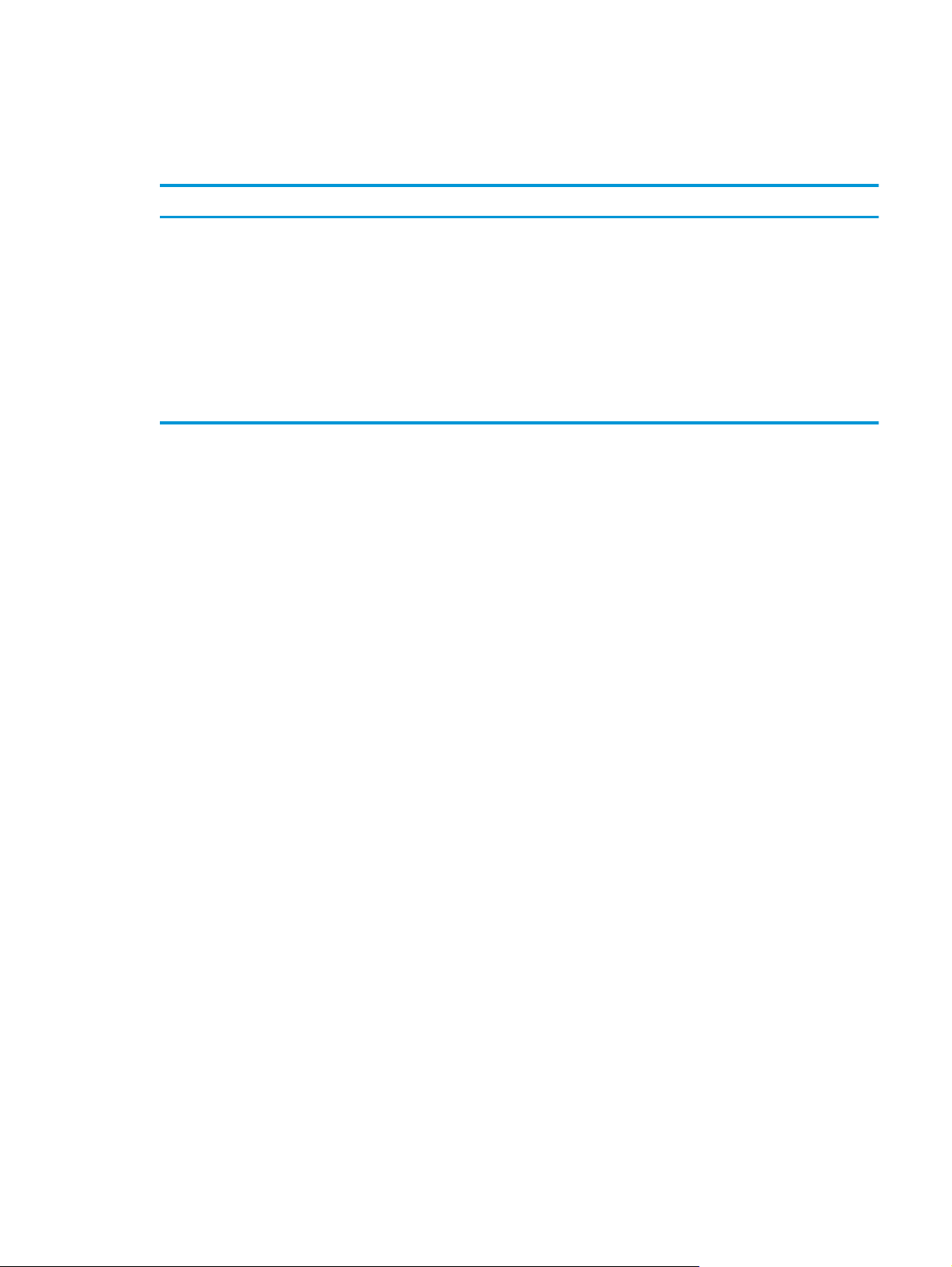
Kazettavédelemmel kapcsolatos, a HP beágyazott webszerveren megjelenő hibaüzenetek hibaelhárítása
A beágyazott webszerver Készülékállapot oldalán tekintheti meg a hibaüzeneteket.
Hibaüzenet Leírás Javasolt teendők
10.57.0X Védett <Color> festékkazetta A kazettát csak abban a készülékben vagy
készülékcsoportban lehet használni,
amelyen keresztül azt eredetileg védelem
alá helyezték a HP kazettavédelem
használatával.
A kazettavédelem funkció lehetővé teszi a
rendszergazdának, hogy a kazetták
használatát egyetlen készülékre vagy
készülékcsoportra korlátozza. A
festékkazettát ki kell cserélni a nyomtatás
folytatásához.
Cserélje a kazettát új tonerkazettára.
HUWW A HP tonerkazetta-védelmet szolgáló kellékbeállításainak konfigurálása 27
Page 38
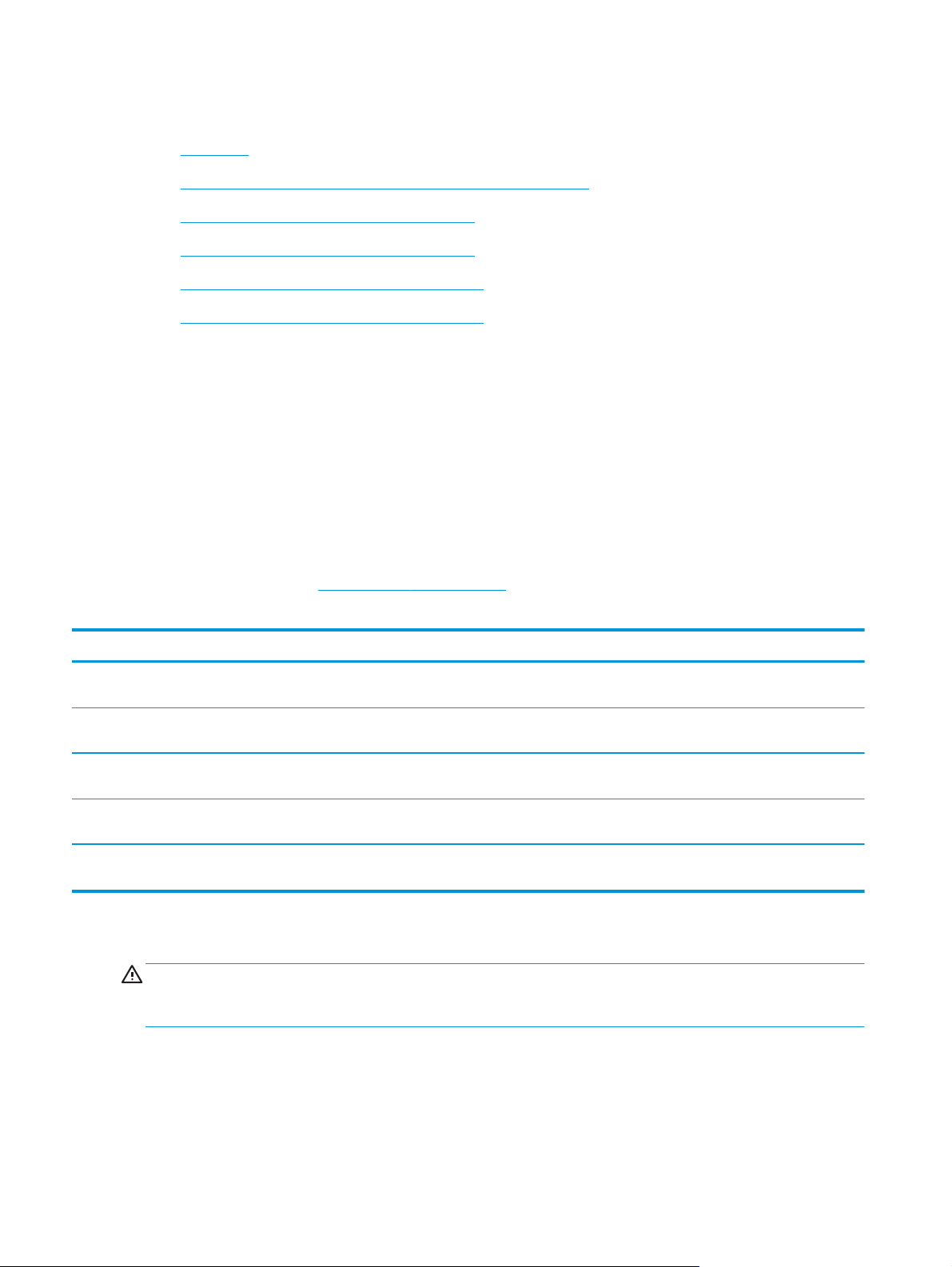
A tonerkazetta cseréje
●
Bevezetés
●
A tonerkazettára és a képalkotó dobra vonatkozó információk
●
A tonerkazetta cseréje (M101-M104 típusok)
●
A tonerkazetta cseréje (M105-M106 típusok)
●
A képalkotó dob cseréje (M101-M104 típusok)
●
A képalkotó dob cseréje (M105-M106 típusok)
Bevezetés
Az alábbi információk részletesen bemutatják a nyomtatóhoz használható tonerkazettát és képalkotó dobot,
valamint az ezek cseréjére vonatkozó utasításokat.
A tonerkazettára és a képalkotó dobra vonatkozó információk
A nyomtató jelzi, ha a festékkazettában lévő festék szintje alacsony, illetve rendkívül alacsony. A
festékkazetták tényleges hátralévő élettartama sok tényezőtől függ. Célszerű lehet kéznél tartani egy csere
festékkazettát arra az esetre, ha a nyomtatási minőség már nem elfogadható.
Festékkazetták vásárlásához vagy a kazetta és a nyomtató kompatibilitásának ellenőrzéséhez látogasson el
a HP SureSupply oldalra a
megfelelő ország/térség van-e beállítva.
www.hp.com/go/suresupply címen. Az oldal aljára görgetve ellenőrizze, hogy a
Tétel Leírás Patron száma Termékszám
HP 17A fekete, eredeti LaserJet
tonerkazetta
HP 18A fekete, eredeti LaserJet
tonerkazetta
HP 19A eredeti LaserJet képalkotó
dob
HP 33A fekete, eredeti LaserJet
tonerkazetta
HP 34A eredeti LaserJet képalkotó
dob
Csere fekete tonerkazetta M101-M102
típusokhoz
Csere fekete tonerkazetta M103-M104
típusokhoz
Csere képalkotó dob M101-M104 típusokhoz 19A CF219A
Csere fekete tonerkazetta M105-M106
típusokhoz
Csere képalkotó dob M105-M106 típusokhoz 34A CF234A
17A CF217A
18A CF218A
33A CF233A
Ne vegye ki a tonerkazettát a csomagolásából, amíg nem kell kazettát cserélni.
VIGYÁZAT! A tonerkazetta károsodásának megelőzése érdekében ne tegye ki azt néhány percnél hosszabb
ideig fénynek. Takarja le a zöld képalkotó dobot, ha a festékkazettát hosszabb időre el kell távolítani a
nyomtatóból.
A következő ábrán a tonerkazetta és a képalkotó dob alkatrészei láthatók.
28 3. fejezet Kellékek, tartozékok és alkatrészek HUWW
Page 39

1 2
3
1
2
3
1Képalkotó dob
VIGYÁZAT! Ne érintse meg a képalkotó dobot. Az ujjlenyomatok gyengíthetik a nyomtatási minőséget.
2 Memóriachip
3 Tonerkazetta
VIGYÁZAT! Ha festék került a ruhájára, száraz törlővel törölje le a festéket, és hideg vízben mossa ki a
ruhát. A forró víz hatására megköt a festék a szövetben.
MEGJEGYZÉS: A használt tonerkazetták újrahasznosítására vonatkozó információk a kazetta dobozán
találhatók.
A tonerkazetta cseréje (M101-M104 típusok)
1. Nyissa fel a felső fedelet.
HUWW A tonerkazetta cseréje 29
Page 40
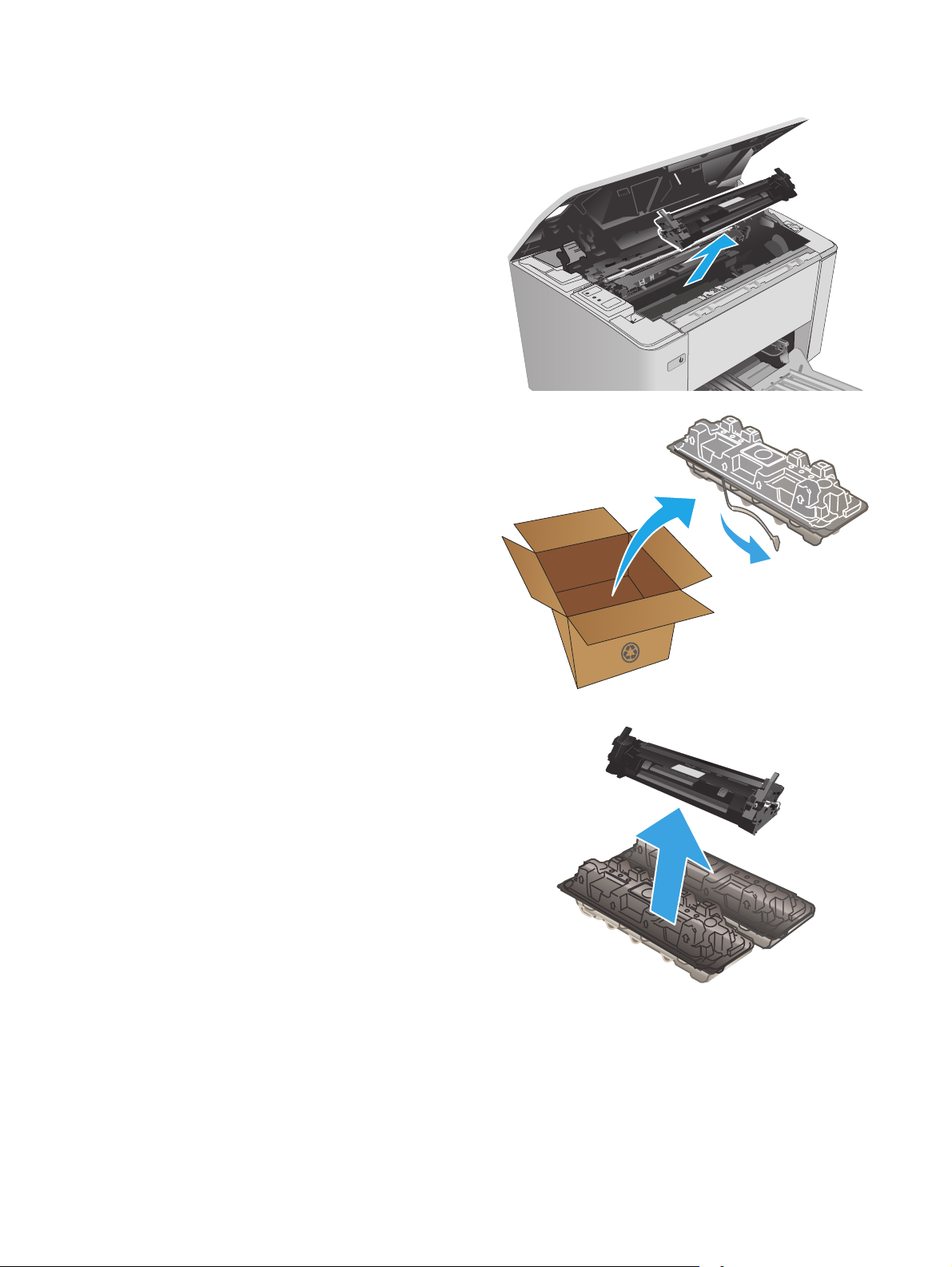
2. Vegye ki a nyomtatóból a használt
festékkazettát.
3. Vegye ki az új tonerkazetta-csomagot a
dobozból, majd húzza meg a kioldó fület a
csomagoláson.
4. Vegye ki az új tonerkazettát a kinyitott
csomagoló tasakból. Újrahasznosítás céljából
helyezze a tasakba a használt tonerkazettát.
30 3. fejezet Kellékek, tartozékok és alkatrészek HUWW
Page 41

5. Illessze az új tonerkazettát a nyomtató
belsejében lévő vezetősínekre, majd tolja be úgy,
hogy a tonerkazetta megfelelően a helyére
kerüljön.
6. Csukja le a felső fedelet.
A tonerkazetta cseréje (M105-M106 típusok)
1. Nyissa fel a felső fedelet.
HUWW A tonerkazetta cseréje 31
Page 42

2. Fordítsa a használt tonerkazettát nyitott állásba.
3. Távolítsa el a nyomtatóból a használt
tonerkazettát.
4. Vegye ki az új tonerkazetta-csomagot a
dobozból, majd távolítsa el a csomagolást.
1
2
32 3. fejezet Kellékek, tartozékok és alkatrészek HUWW
Page 43

5. Vegye ki az új tonerkazetta-csomagot a
dobozból, majd húzza ki a kazettát a
védőtasakból.
6. Igazítsa az új tonerkazettán látható nyilat a
képalkotó dobon lévő nyitás ikonhoz, majd
helyezze be az új tonerkazettát.
HUWW A tonerkazetta cseréje 33
Page 44

7. Fordítsa az új tonerkazettát zárt állásba.
8. Csukja le a felső fedelet.
A képalkotó dob cseréje (M101-M104 típusok)
1. Nyissa fel a felső fedelet.
34 3. fejezet Kellékek, tartozékok és alkatrészek HUWW
Page 45

2. Átmenetileg távolítsa el a tonerkazettát a
nyomtatóból.
3. Távolítsa el a nyomtatóból a használt képalkotó
dobot.
4. Vegye ki az új képalkotódob-csomagot a
dobozból, majd távolítsa el a csomagolást.
1
2
HUWW A tonerkazetta cseréje 35
Page 46

5. Vegye ki az új képalkotódob-csomagot a
dobozból, majd húzza ki a képalkotó dobot a
védőtasakból.
6. Illessze az új képalkotó dobot a nyomtató
belsejében lévő vezetősínekre, majd tolja be úgy,
hogy a képalkotó dob megfelelően a helyére
kerüljön.
36 3. fejezet Kellékek, tartozékok és alkatrészek HUWW
Page 47

7. Helyezze vissza az ideiglenesen eltávolított
tonerkazettát.
8. Csukja le a felső fedelet.
A képalkotó dob cseréje (M105-M106 típusok)
1. Nyissa fel a felső fedelet.
HUWW A tonerkazetta cseréje 37
Page 48

2. Távolítsa el a nyomtatóból a használt képalkotó
dobot (a használt tonerkazettával együtt).
MEGJEGYZÉS: Ekkor a tonerkazetta is „nagyon
alacsony” szinten van, és cserére szorul.
3. Vegye ki az új képalkotódob- és tonerkazetta-
csomagot a dobozból, majd távolítsa el a
csomagolást.
4. Vegye ki az új képalkotó dobot és tonerkazettát a
védőtasakból.
1
2
38 3. fejezet Kellékek, tartozékok és alkatrészek HUWW
Page 49

5. Illessze az új képalkotó dobot és tonerkazettát a
nyomtató belsejében lévő vezetősínekre, majd
tolja be a kellékeket, hogy azok megfelelően a
helyükre kerüljenek.
MEGJEGYZÉS: Az új képalkotó dob doboza egy
új, használatra kész tonerkazettát is tartalmaz.
6. Csukja le a felső fedelet.
HUWW A tonerkazetta cseréje 39
Page 50

40 3. fejezet Kellékek, tartozékok és alkatrészek HUWW
Page 51
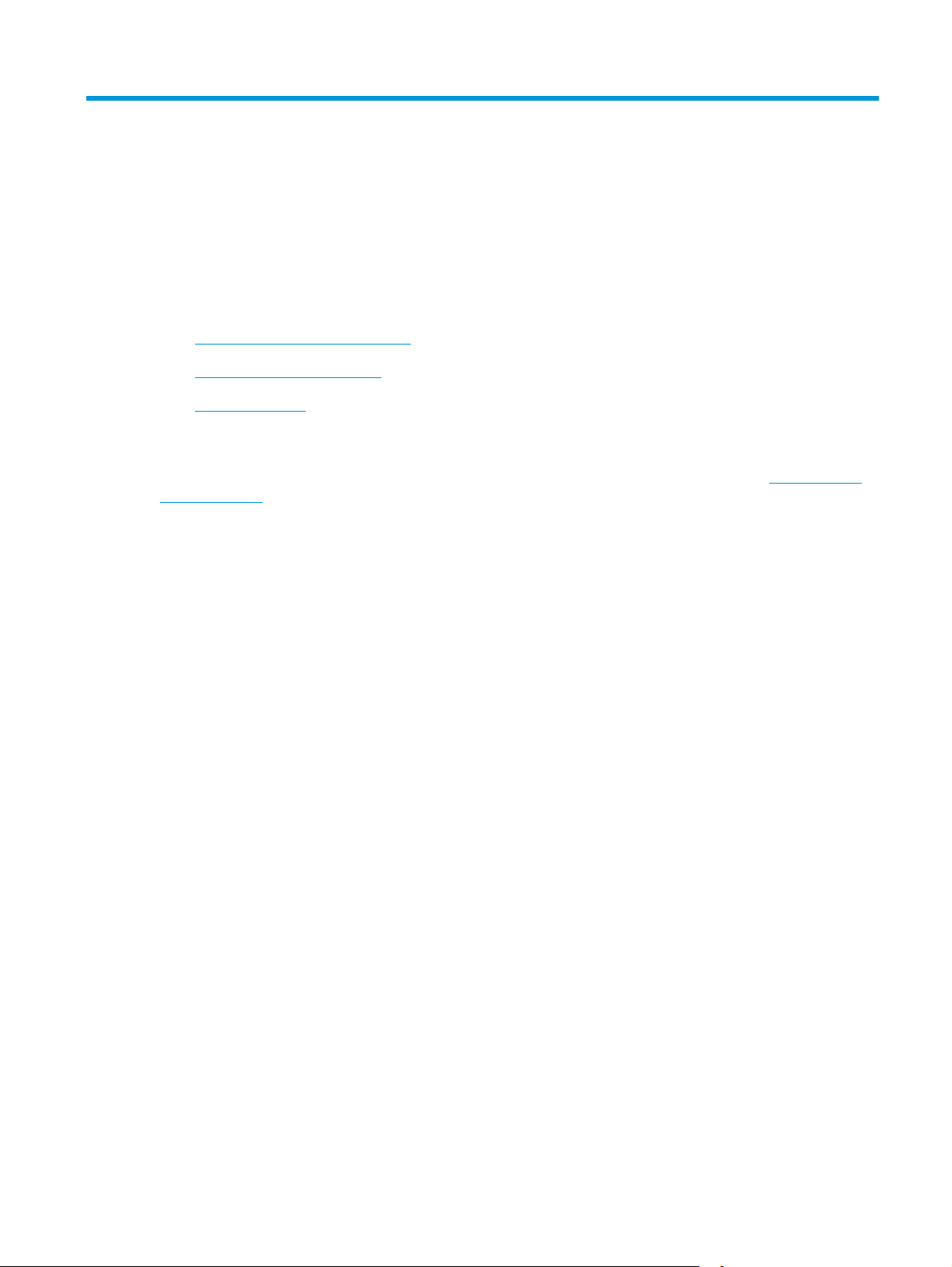
4Nyomtatás
●
Nyomtatási feladatok (Windows)
●
Nyomtatási feladatok (OS X)
●
Mobil nyomtatás
További tudnivalók:
Az alábbi információk a megjelenés idején helyesek voltak. A legfrissebb információkat lásd:
support/ljM101.
A HP mindenre kiterjedő nyomtatósúgója az alábbi információkat tartalmazza:
●
Telepítés és konfigurálás
●
Tanulás és használat
●
Hibaelhárítás
●
Szoftver- és firmware-frissítések letöltése
●
Csatlakozás a támogatási fórumokhoz
●
Garanciális és szabályzati információk keresése
www.hp.com/
HUWW 41
Page 52
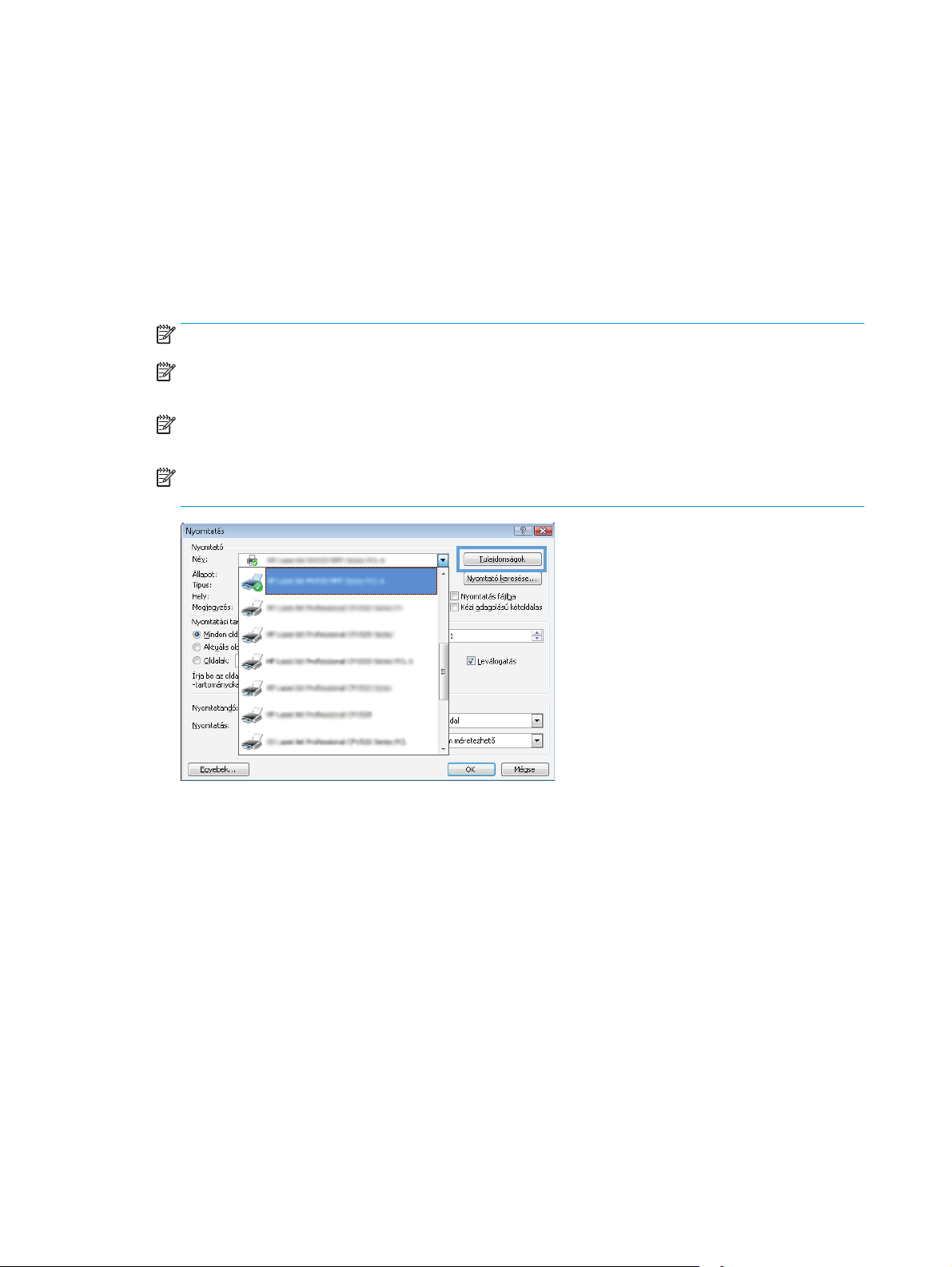
Nyomtatási feladatok (Windows)
Nyomtatás (Windows)
A következő eljárás ismerteti a Windows rendszeren történő alapvető nyomtatási folyamatot.
1. A szoftveralkalmazásban válassza a Nyomtatás lehetőséget.
2. Válassza ki a nyomtatót a nyomtatók listájáról. A beállítások módosításához kattintson a
Tulajdonságok vagy Beállítások gombra, vagy érintse meg azokat a nyomtató-illesztőprogram
megnyitásához.
MEGJEGYZÉS: A gomb neve a különböző szoftveres programokban eltérő lehet.
MEGJEGYZÉS: A funkcióknak a Windows 8 vagy 8.1 kezdőképernyőjén található alkalmazásból való
eléréséhez válassza ki az Eszközök, majd a Nyomtatás lehetőséget, végül pedig a nyomtatót.
MEGJEGYZÉS: További tudnivalókért kattintson a nyomtató-illesztőprogramban található Súgó (?)
gombra.
MEGJEGYZÉS: Az Ön nyomtató-illesztőprogramjának megjelenése eltérhet az itt bemutatott ábrától,
de a lépések megegyeznek.
3. Az elérhető opciók konfigurálásához kattintson a nyomtató-illesztőprogram füleire, vagy érintse meg
azokat.
4. Kattintson az OK gombra, vagy érintse meg azt a Nyomtatás párbeszédablakba történő visszatéréshez.
Válassza ki a nyomtatandó példányszámot ezen a képernyőn.
5. A feladat kinyomtatásához kattintson az OK gombra vagy érintse meg azt.
Nyomtatás mindkét oldalra kézi átfordítással (Windows)
Ez az eljárás a telepített automatikus duplex egységet nem tartalmazó nyomtatókhoz vagy a duplex egység
által nem támogatott papírra történő nyomtatáskor használatos.
42 4. fejezet Nyomtatás HUWW
Page 53

1. A szoftveralkalmazásban válassza a Nyomtatás lehetőséget.
123
2. A nyomtatók listájáról válassza ki a nyomtatót, majd kattintson a Tulajdonságok vagy Beállítások
gombra, vagy érintse meg azokat a nyomtató-illesztőprogram megnyitásához.
MEGJEGYZÉS: A gomb neve a különböző szoftveres programokban eltérő lehet.
MEGJEGYZÉS: A funkcióknak a Windows 8 vagy 8.1 kezdőképernyőjén található alkalmazásból való
eléréséhez válassza ki az Eszközök, majd a Nyomtatás lehetőséget, végül pedig a nyomtatót.
3. Kattintson az Elrendezés fülre.
4. Válassza ki a megfelelő kétoldalas beállítást a Nyomtatás mindkét oldalra kézi átfordítással
legördülő listáról, majd kattintson az OK gombra.
5. A Nyomtatás párbeszédpanelen kattintson az OK gombra a feladat kinyomtatásához. A nyomtató
először kinyomtatja a dokumentum összes lapjának első oldalát.
6. Vegye ki a kinyomtatott köteget a kimeneti tálcából, és helyezze a már nyomtatott oldalával lefelé, a
felső élével előre az adagolótálcába.
7. A feladat második oldalának kinyomtatásához a számítógépen kattintson az OK gombra.
HUWW Nyomtatási feladatok (Windows) 43
Page 54
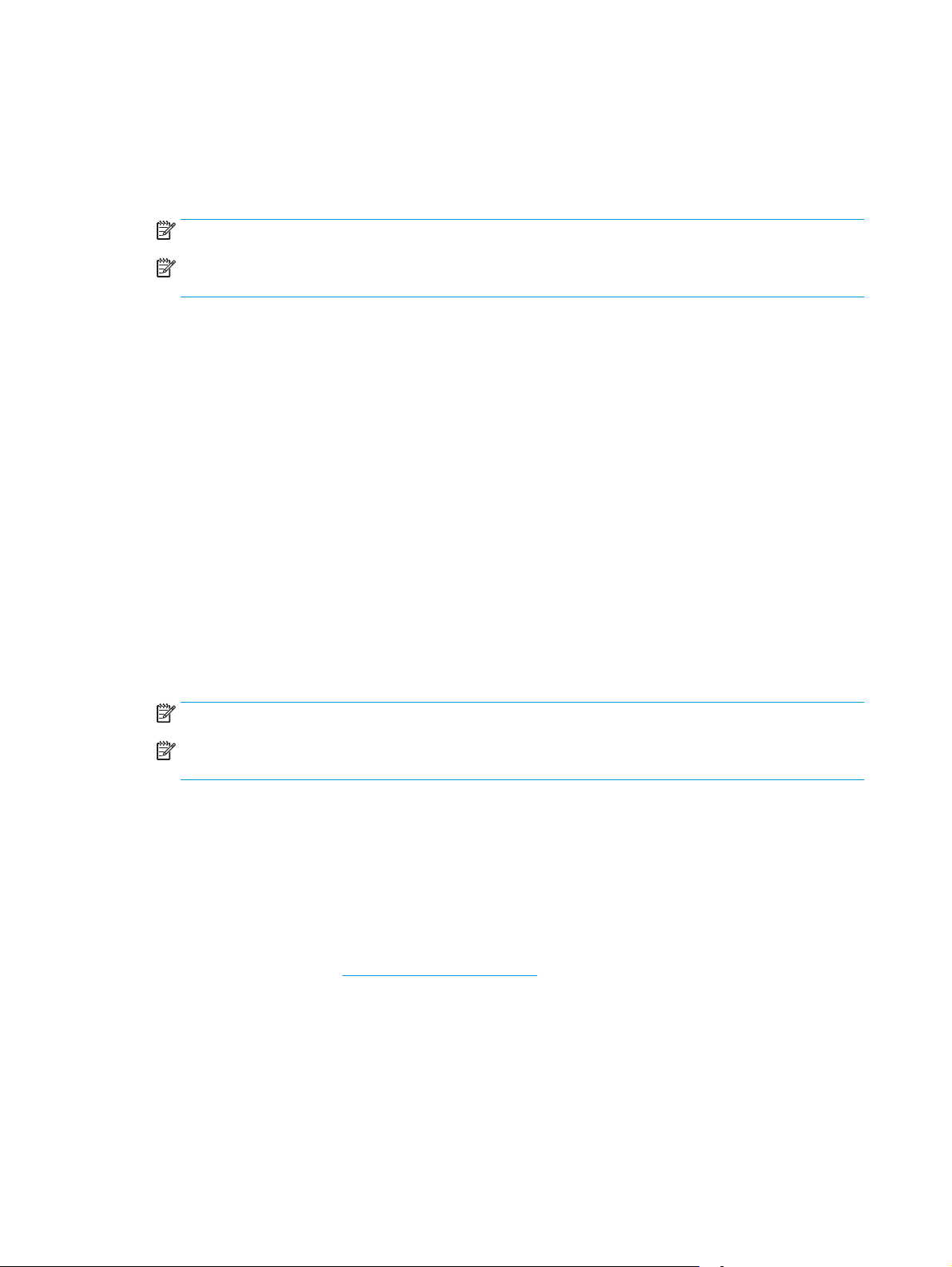
Több oldal nyomtatása egy lapra (Windows)
1. A szoftveralkalmazásban válassza a Nyomtatás lehetőséget.
2. A nyomtatók listájáról válassza ki a nyomtatót, majd kattintson a Tulajdonságok vagy Beállítások
gombra, vagy érintse meg azokat a nyomtató-illesztőprogram megnyitásához.
MEGJEGYZÉS: A gomb neve a különböző szoftveres programokban eltérő lehet.
MEGJEGYZÉS: A funkcióknak a Windows 8 vagy 8.1 kezdőképernyőjén található alkalmazásból való
eléréséhez válassza ki az Eszközök, majd a Nyomtatás lehetőséget, végül pedig a nyomtatót.
3. Kattintson az Elrendezés fülre vagy érintse meg azt.
4. Válassza ki a megfelelő Tájolás opciót a legördülő listából.
5. Válassza ki az egy lapra nyomtatni kívánt oldalak számát az Oldalak laponként legördülő listából, majd
kattintson a Speciális gombra vagy érintse meg azt.
6. Válassza ki a megfelelő Laponkénti oldalszám tájolás opciót a legördülő listából.
7. Válassza ki a megfelelő Oldalszegély opciót a legördülő listáról, majd kattintson az OK gombra vagy
érintse meg azt a Speciális opciók párbeszédpanel bezárásához, majd kattintson az OK gombra vagy
érintse meg azt a Tulajdonságok vagy Beállítások párbeszédpanel bezárásához.
8. A Nyomtatás párbeszédpanelen kattintson az OK gombra a feladat kinyomtatásához.
A papírtípus kiválasztása (Windows)
1. A szoftveralkalmazásban válassza a Nyomtatás lehetőséget.
2. A nyomtatók listájáról válassza ki a nyomtatót, majd kattintson a Tulajdonságok vagy Beállítások
gombra, vagy érintse meg azokat a nyomtató-illesztőprogram megnyitásához.
MEGJEGYZÉS: A gomb neve a különböző szoftveres programokban eltérő lehet.
MEGJEGYZÉS: A funkcióknak a Windows 8 vagy 8.1 kezdőképernyőjén található alkalmazásból való
eléréséhez válassza ki az Eszközök, majd a Nyomtatás lehetőséget, végül pedig a nyomtatót.
3. Kattintással vagy érintéssel válassza ki a Nyomtatási parancsikonok fület.
4. A Papírtípus legördülő listáról válassza ki a megfelelő papírtípust, majd kattintson az OK gombra vagy
érintse meg azt a Tulajdonságok vagy a Beállítások párbeszédpanel bezárásához.
5. A Nyomtatás párbeszédpanelen kattintson az OK gombra a feladat kinyomtatásához.
További nyomtatási feladatok
Folytassa a következő címen: www.hp.com/support/ljM101.
Tájékoztatást talál a különleges nyomtatási feladatokról is, mint például:
●
Papírméret kiválasztása
●
Oldal tájolásának kiválasztása
●
Füzet készítése
●
A minőségi beállítások kiválasztása
44 4. fejezet Nyomtatás HUWW
Page 55

Nyomtatási feladatok (OS X)
A nyomtatás (OS X)
A következő eljárás ismerteti az OS X rendszeren történő alapvető nyomtatási folyamatot.
1. Válassza a Fájl menü Nyomtatás parancsát.
2. Válassza ki a nyomtatót.
3. Kattintson a Részletek megjelenítése vagy a Példányok és oldalak elemre, majd válassza az egyéb
menüket a nyomtatási beállítások módosításához.
MEGJEGYZÉS: Az elem neve a különböző szoftveres programokban eltérő lehet.
4. Kattintson a Nyomtatás gombra.
Nyomtatás mindkét oldalra kézi átfordítással (OS X)
MEGJEGYZÉS: Ez a funkció a HP nyomtató-illesztőprogram telepítésekor érhető el. Az AirPrint
használatakor lehetséges, hogy nem érhető el.
1. Válassza a Fájl menü Nyomtatás parancsát.
2. Válassza ki a nyomtatót.
3. Kattintson a Részletek megjelenítése vagy a Példányok és oldalak elemre, majd a Kézi kétoldalas
menüre.
MEGJEGYZÉS: Az elem neve a különböző szoftveres programokban eltérő lehet.
4. Kattintson a Kézi kétoldalas mezőre, és jelöljön ki egy kötési lehetőséget.
5. Kattintson a Nyomtatás gombra.
6. Menjen a nyomtatóhoz, és távolítsa el az 1. tálcában lévő üres papírokat.
7. Vegye ki a kinyomtatott köteget a kimeneti tálcából, és helyezze a már nyomtatott oldalával lefelé az
adagolótálcába.
8. A feladat második oldalának kinyomtatásához a számítógépen kattintson a Folytatás gombra.
Több oldal nyomtatása egy lapra (OS X)
1. Válassza a Fájl menü Nyomtatás parancsát.
2. Válassza ki a nyomtatót.
3. Kattintson a Részletek megjelenítése vagy a Példányok és oldalak elemre, majd az Elrendezés
menüre.
MEGJEGYZÉS: Az elem neve a különböző szoftveres programokban eltérő lehet.
4. Adja meg az Oldalak száma laponként legördülő menüben, hogy hány oldalt szeretne nyomtatni az
egyes lapokra.
5. Az Elrendezés iránya részben adja meg az oldalak sorrendjét és elrendezési módját a lapon.
HUWW Nyomtatási feladatok (OS X) 45
Page 56
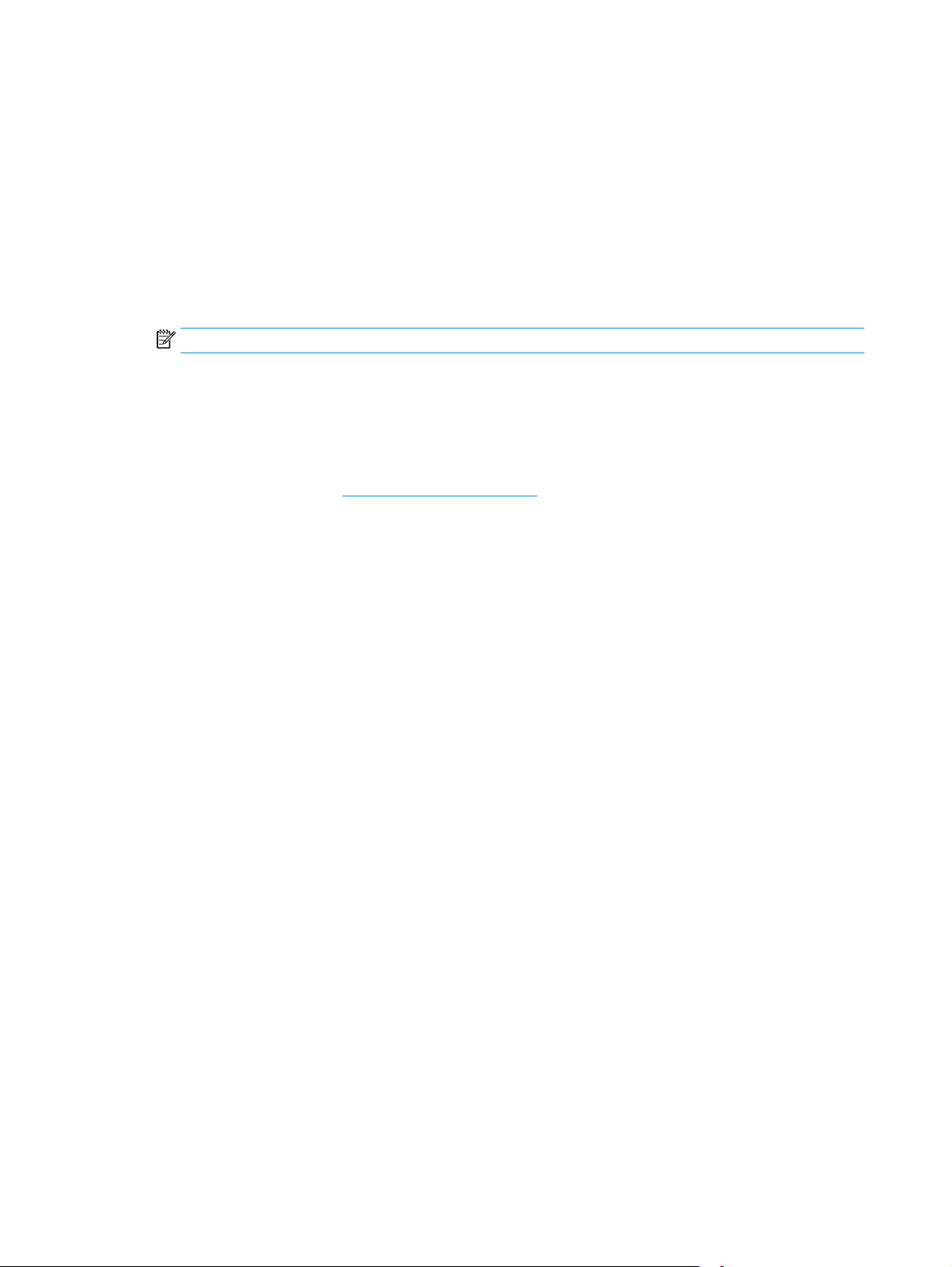
6. A Szegélyek menüben jelölje ki a lapon az egyes oldalak köré nyomtatandó szegély típusát.
7. Kattintson a Nyomtatás gombra.
Papírtípus kiválasztása (OS X)
1. Válassza a Fájl menü Nyomtatás parancsát.
2. Válassza ki a nyomtatót.
3. Nyissa meg a menük legördülő listáját vagy kattintson a Részletek megjelenítése elemre, majd a
Kivitelezés menüre.
MEGJEGYZÉS: Az elem neve a különböző szoftveres programokban eltérő lehet.
4. Válassza ki a használni kívánt típust a Médiatípus legördülő listáról.
5. Kattintson a Nyomtatás gombra.
További nyomtatási feladatok
Folytassa a következő címen: www.hp.com/support/ljM101.
Tájékoztatást talál a különleges nyomtatási feladatokról is, mint például:
●
Papírméret kiválasztása
●
Oldal tájolásának kiválasztása
●
Füzet készítése
●
A minőségi beállítások kiválasztása
46 4. fejezet Nyomtatás HUWW
Page 57
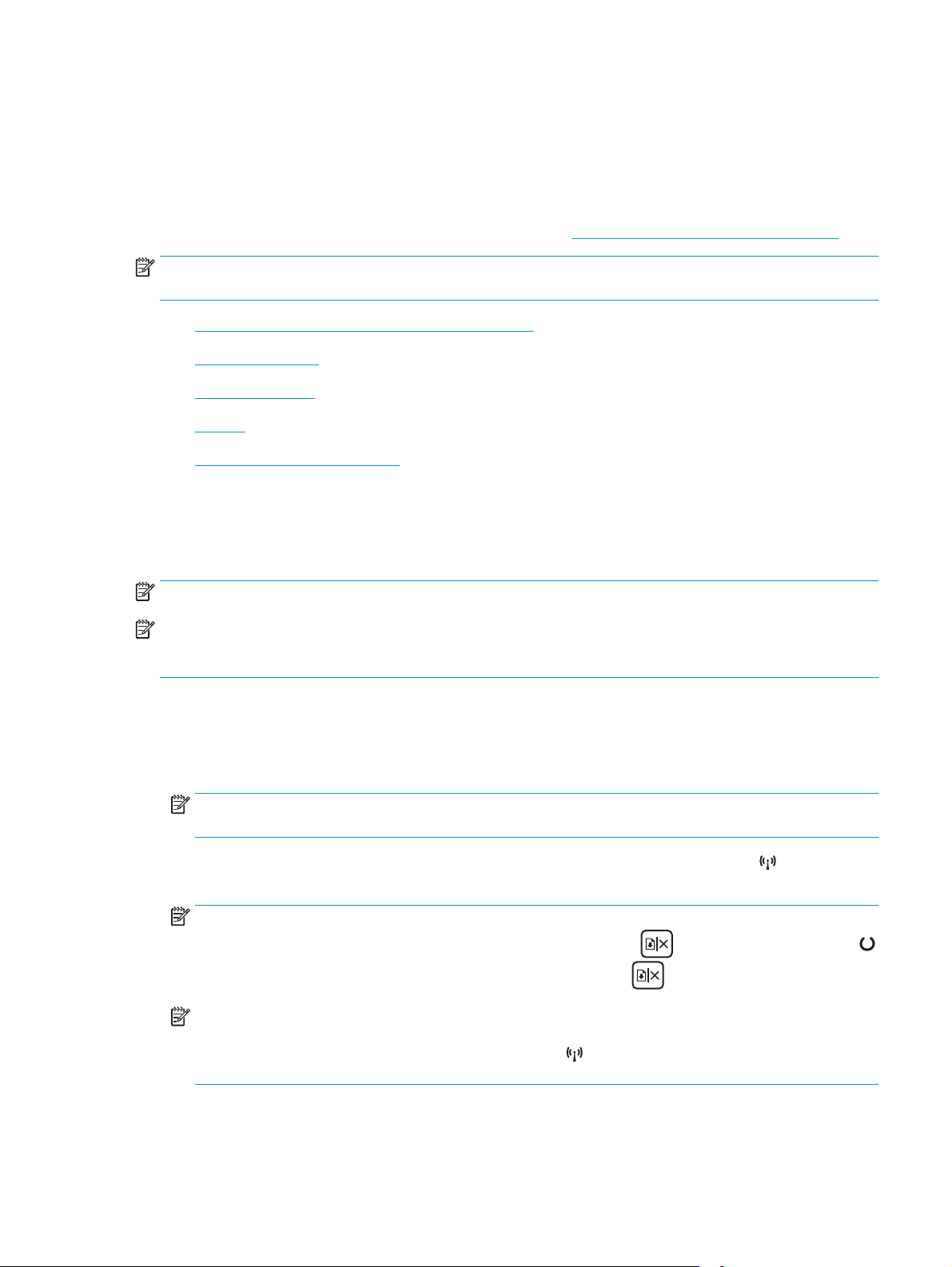
Mobil nyomtatás
Bevezetés
A HP számos mobil és ePrint megoldást kínál a laptopról, táblagépről, okostelefonról, illetve más
mobileszközről HP-nyomtatóra történő egyszerű nyomtatás lehetővé tételére. A teljes lista
megtekintéséhez és a legjobb megoldás kiválasztásához lásd:
MEGJEGYZÉS: Frissítse a nyomtató firmware-ét az összes mobilnyomtatási és ePrint funkció
támogatásának biztosításához.
●
Wi-Fi Direct (csak vezeték nélküli típusok esetében)
●
HP ePrint via email
●
HP ePrint szoftver
●
AirPrint
●
Android beágyazott nyomtatás
Wi-Fi Direct (csak vezeték nélküli típusok esetében)
A Wi-Fi Direct hálózati vagy internetes csatlakozás nélkül teszi lehetővé a vezeték nélküli mobileszközről
történő nyomtatást.
www.hp.com/go/LaserJetMobilePrinting.
MEGJEGYZÉS: Jelenleg nem minden mobil operációs rendszer támogatja a Wi-Fi Direct kapcsolatot.
MEGJEGYZÉS: A Wi-Fi Direct alkalmazással nem kompatibilis mobileszközök esetén a Wi-Fi Direct
csatlakozás csak nyomtatást tesz lehetővé. Wi-Fi Direct-en keresztüli nyomtatás után, újra csatlakoznia kell
a helyi hálózathoz, ha el szeretné érni az internetet.
A nyomtató Wi-Fi Direct csatlakozásának eléréséhez kövesse az alábbi lépéseket:
1. Nyissa meg a mobileszközt, majd a Wi-Fi vagy a Wi-Fi Direct menüt.
2. A rendelkezésre álló hálózatok listájából válassza ki a nyomtató nevét.
MEGJEGYZÉS: Ha a nyomtató neve nem jelenik meg, előfordulhat, hogy a Wi-Fi Direct jel hatósugarán
kívül tartózkodik. Vigye közelebb a készüléket a nyomtatóhoz.
3. Ha a rendszer kéri, adja meg a Wi-Fi Direct jelszót, vagy nyomja meg a vezeték nélküli gombot a
nyomtató kezelőpaneljén.
MEGJEGYZÉS: Ha nem ismeri a jelszót, a nyomtató konfigurációs oldalán megtalálja azt. Az oldal
nyomtatásához nyomja meg és tartsa lenyomva a Folytatás/Mégse
jelzőfény villogni nem kezd, ezután engedje fel a Folytatás/Mégse gombot.
MEGJEGYZÉS: A Wi-Fi Direct támogatású Android eszközök esetében, ha a csatlakozási módszer
beállítása Automatikus, a kapcsolat automatikusan, a jelszó kérése nélkül létrejön. Ha a csatlakozási
módszer Kézi, akkor vagy nyomja meg a vezeték nélküli
jelszóként egy személyes azonosítószámot (PIN-kód) az automatikusan kinyomtatott PIN-kód lapról.
kapcsolat gombot, vagy adjon meg
gombot, amíg az üzemkész
4. Nyissa meg a dokumentumot, majd válassza a Nyomtatás beállítást.
HUWW Mobil nyomtatás 47
Page 58

MEGJEGYZÉS: Ha a mobileszköz nem támogatja a nyomtatást, telepítse a HP ePrint
mobilalkalmazást.
5. Válassza ki a nyomtatót a rendelkezésre álló nyomtatók listájából, majd válassza a Nyomtatás elemet.
6. A nyomtatási feladat végrehajtása után bizonyos mobileszközöket újra csatlakoztatni kell a helyi
hálózathoz.
A következő eszközök és számítógépes operációs rendszerek támogatják a Wi-Fi Direct szolgáltatást:
●
Telepített HP Print szolgáltatással vagy Mopria mobilnyomtatás bővítménnyel rendelkező Android 4.0
vagy újabb verziójú táblagépek és telefonok
●
A legtöbb HP nyomtató-illesztőprogrammal rendelkező Windows 8.1 számítógép, táblagép és laptop
A következő eszközök és számítógépes operációs rendszerek nem támogatják a Wi-Fi Direct szolgáltatást,
de képesek nyomtatni a szolgáltatást támogató nyomtatókra:
●
Apple iPhone és iPad
●
OS X operációs rendszert futtató Mac számítógépek
A Wi-Fi Direct nyomtatással kapcsolatos további információkért látogasson el a következő oldalra:
www.hp.com/go/wirelessprinting.
A Wi-Fi Direct funkcióit a nyomtató kezelőpaneljén lehet engedélyezni, illetve letiltani.
Wi-Fi Direct engedélyezése vagy tiltása
A Wi-Fi Direct funkciókat először a nyomtató beágyazott webszerverén kell engedélyezni.
1. Nyomtasson ki egy konfigurációs oldalt, hogy megtudja az IP-címet vagy a gazdagép nevét.
a.
Nyomja meg és tartsa lenyomva a Folytatás/Mégse
villogni nem kezd.
b.
Engedje fel a Folytatás/Mégse
2. Nyisson meg egy webböngészőt, és írja be a címsorába az IP-címet vagy a gazdagép nevét pontosan
úgy, ahogyan a nyomtató konfigurációs oldalán látható. Nyomja le a számítógép billentyűzetének Enter
billentyűjét. Megnyílik a beágyazott webszerver.
MEGJEGYZÉS: Ha a webböngészőben megjelenik egy üzenet, amely arra figyelmeztet, hogy a webhely
elérése nem feltétlenül biztonságos, válassza a folytatás lehetőséget. A webhely elérése nem károsítja
a számítógépet.
3. Kattintson a Hálózatkezelés fülre.
4. Válassza a Wi-Fi Direct beállítás oldalt, majd a Be lehetőséget, végül kattintson az Alkalmaz elemre.
gombot, amíg az Üzemkész jelzőfény
gombot.
MEGJEGYZÉS: Azokban a környezetekben, ahol ugyanazon nyomtató több típusa van telepítve, hasznos
lehet minden nyomtatóhoz egyedi Wi-Fi Direct azonosítót beállítani, így a Wi-Fi Directtel való nyomtatás
során egyszerűbb a nyomtatók beazonosítása.
48 4. fejezet Nyomtatás HUWW
Page 59

A nyomtató Wi-Fi Direct nevének módosítása
Ezt az eljárást követve a HP beágyazott webszerver (EWS) segítségével módosíthatja a nyomtató Wi-Fi Direct
nevét:
1. lépés: A HP beágyazott webszerver megnyitása
1. Nyomtasson ki egy konfigurációs oldalt, hogy megtudja az IP-címet vagy a gazdagép nevét.
a.
Nyomja meg és tartsa lenyomva a Folytatás/Mégse
villogni nem kezd.
b.
Engedje fel a Folytatás/Mégse
2. Nyisson meg egy webböngészőt, és írja be a címsorába az IP-címet vagy a gazdagép nevét pontosan
úgy, ahogyan a nyomtató konfigurációs oldalán látható. Nyomja le a számítógép billentyűzetének Enter
billentyűjét. Megnyílik a beágyazott webszerver.
MEGJEGYZÉS: Ha a webböngészőben megjelenik egy üzenet, amely arra figyelmeztet, hogy a webhely
elérése nem feltétlenül biztonságos, válassza a folytatás lehetőséget. A webhely elérése nem károsítja
a számítógépet.
2. lépés: A Wi-Fi Direct név módosítása
1. Kattintson a Hálózatkezelés fülre.
2. A bal oldali navigációs panelen kattintson a Wi-Fi Direct beállítás hivatkozásra.
3. A Wi-Fi Direct név mezőbe írja be az új nevet.
4. Kattintson az Alkalmaz gombra.
gombot, amíg az Üzemkész jelzőfény
gombot.
HP ePrint via email
A HP ePrint segítségével úgy nyomtathatja ki a dokumentumokat, hogy e-mail mellékletben elküldi őket a
nyomtató e-mail címére bármilyen, e-mail küldésre alkalmas eszközről.
A HP ePrint használatához a nyomtatónak eleget kell tennie az alábbi követelményeknek:
●
A nyomtatónak csatlakoznia kell egy vezetékes vagy vezeték nélküli hálózathoz, és rendelkeznie kell
interneteléréssel.
●
A HP webszolgáltatásokat engedélyezni kell a nyomtatón, és a nyomtatót regisztrálni kell a HP
Connected szolgáltatásra.
Engedélyezze a HP webszolgáltatásokat, és regisztráljon a HP Connected funkcióra a következő
lépésekkel:
1. Nyomtasson ki egy konfigurációs oldalt, hogy megtudja az IP-címet vagy a gazdagép nevét.
a.
Nyomja meg és tartsa lenyomva a Folytatás/Mégse
jelzőfény villogni nem kezd.
b.
Engedje fel a Folytatás/Mégse
HUWW Mobil nyomtatás 49
gombot.
gombot, amíg az Üzemkész
Page 60

2. Nyisson meg egy webböngészőt, és írja be a címsorába az IP-címet vagy a gazdagép nevét
pontosan úgy, ahogyan a konfigurációs oldalon látható. Nyomja le a számítógép billentyűzetének
Enter billentyűjét. Megnyílik a beágyazott webszerver.
MEGJEGYZÉS: Ha a webböngészőben megjelenik egy üzenet, amely arra figyelmeztet, hogy a
webhely elérése nem feltétlenül biztonságos, válassza a folytatás lehetőséget. A webhely elérése
nem károsítja a számítógépet.
3. Kattintson a HP webszolgáltatások fülre, majd az Engedélyez elemre. A nyomtató engedélyezi a
webszolgáltatásokat, majd kinyomtat egy információs oldalt.
Az információs oldal tartalmazza a nyomtató kódját, amellyel a HP nyomtató regisztrálható a HP
Connected szolgáltatásra.
4. HP ePrint fiók létrehozásához látogasson el a
beállítási lépéseket.
HP ePrint szoftver
A HP ePrint szoftverrel egyszerű a nyomtatás Windows vagy Mac rendszerű asztali számítógépről vagy
laptopról bármilyen HP ePrint-kompatibilis nyomtatóra. Ezzel a szoftverrel könnyedén megtalálhatja a HP
Connected fiókhoz társított HP ePrint-kompatibilis nyomtatókat. A HP célnyomtató lehet az irodában vagy a
világ egy távoli pontján.
●
Windows: A szoftver telepítése után válassza az alkalmazásban a Nyomtatás lehetőséget, majd
válassza a telepített nyomtatók listájában a HP ePrint lehetőséget. A nyomtatási beállítások
konfigurálásához kattintson a Tulajdonságok gombra.
●
OS X: A szoftvertelepítést követően válassza ki a Fájl, majd a Nyomtatás elemet, végül a PDF elem
melletti nyilat (az illesztőprogram képernyőjén balra alul). Válassza a HP ePrint elemet.
Windows operációs rendszer esetében a HP ePrint szoftver a hálózathoz (LAN vagy WAN) csatlakozó helyi
nyomtatókról, támogatott UPD PostScript® termékek segítségével történő nyomtatást is támogatja.
Windows és OS X rendszerből is lehetséges az IPP nyomtatás LAN vagy WAN hálózatra csatlakozó, az ePCL
használatát támogató termékekre.
A Windows és OS X is támogatja a PDF-dokumentumok nyomtatását nyilvános nyomtatási helyekre,
valamint a HP ePrint e-mailen és felhőalapú technológián keresztül történő használatát.
www.hpconnected.com címre, és hajtsa végre a
Az illesztőprogramokat és a további információkat a
MEGJEGYZÉS: Windows esetében a HP ePrint szoftver nyomtatási illesztőprogram neve HP ePrint +
JetAdvantage.
MEGJEGYZÉS: A HP ePrint szoftver technikai értelemben véve nem nyomtató-illesztőprogram, hanem egy
OS X számítógépekhez készült PDF-segédprogram.
MEGJEGYZÉS: A HP ePrint szoftver nem támogatja az USB-s nyomtatást.
www.hp.com/go/eprintsoftware címen találja.
AirPrint
Az Apple AirPrint szolgáltatáson keresztüli közvetlen nyomtatás iOS és OS X 10.7 Lion vagy újabb verziójú
Mac számítógépek esetében támogatott. Az AirPrint szolgáltatással közvetlenül nyomtathat a nyomtatóval
50 4. fejezet Nyomtatás HUWW
Page 61

iPad, iPhone (3GS vagy újabb) vagy iPod touch (harmadik generációs vagy újabb) eszközről az alábbi mobil
alkalmazásokban:
●
Mail
●
Photos
●
Safari
●
iBooks
●
Más gyártótól származó alkalmazások
Az AirPrint használatához a nyomtatónak és az Apple-eszköznek ugyanarra a hálózatra (alhálózatra) kell
csatlakoznia. Az AirPrint használatával, illetve az AirPrint szolgáltatással kompatibilis HP-nyomtatókkal
kapcsolatban a
MEGJEGYZÉS: Az AirPrint USB-kapcsolaton keresztüli használata előtt ellenőrizze a verziószámot. Az 1.3-
as, illetve régebbi AirPrint verziók nem támogatják az USB-kapcsolatot.
www.hp.com/go/LaserJetMobilePrinting webhelyen található további információ.
Android beágyazott nyomtatás
A HP beépített nyomtatási megoldása Android és Kindle készülékek számára lehetővé teszi, hogy a vezeték
nélküli hálózaton vagy vezeték nélküli tartományban lévő mobil készülékek Wi-Fi Direct nyomtatáshoz
automatikusan megtalálják a HP-nyomtatót és nyomtassanak róla.
A nyomtatónak és az Android készüléknek ugyanahhoz a hálózathoz (alhálózathoz) kell csatlakoznia.
A nyomtatómegoldás az operációs rendszer többféle változatába is be van építve.
MEGJEGYZÉS: Ha a nyomtatás nem elérhető a készülékén, látogasson el a
alkalmazások oldalra, és telepítse a HP Print bővítményt.
Az Android beágyazott nyomtatás használatára és a támogatott Android készülékekre vonatkozó további
információkat ezen a weboldalon találja:
www.hp.com/go/LaserJetMobilePrinting.
Google Play > Android
HUWW Mobil nyomtatás 51
Page 62

52 4. fejezet Nyomtatás HUWW
Page 63

5 A nyomtató kezelése
●
A nyomtató kapcsolati típusának módosítása (Windows)
●
Speciális beállítások a HP beépített webszerver (EWS) és HP Készülék eszköztár (Windows) eszközzel
●
Speciális beállítás HP Utility OS X operációs rendszerhez segédprogrammal
●
IP hálózati beállítások konfigurálása
●
A nyomtató biztonsági funkciói
●
Energiamegtakarítási beállítások
●
A firmware frissítése
További tudnivalók:
Az alábbi információk a megjelenés idején helyesek voltak. A legfrissebb információkat lásd:
support/ljM101.
A HP mindenre kiterjedő nyomtatósúgója az alábbi információkat tartalmazza:
●
Telepítés és konfigurálás
●
Tanulás és használat
●
Hibaelhárítás
●
Szoftver- és firmware-frissítések letöltése
●
Csatlakozás a támogatási fórumokhoz
●
Garanciális és szabályzati információk keresése
www.hp.com/
HUWW 53
Page 64

A nyomtató kapcsolati típusának módosítása (Windows)
Ha már használja a nyomtatót, de szeretné módosítani a csatlakozás módját, a kapcsolat beállításához
kattintson a számítógép asztalán lévő Készülékbeállítás és szoftver parancsikonra. Például
csatlakoztathatja új nyomtatóját a számítógéphez USB- vagy hálózati kapcsolaton keresztül, vagy USBkapcsolatról vezeték nélküli kapcsolatra módosíthatja a csatlakozást.
54 5. fejezet A nyomtató kezelése HUWW
Page 65
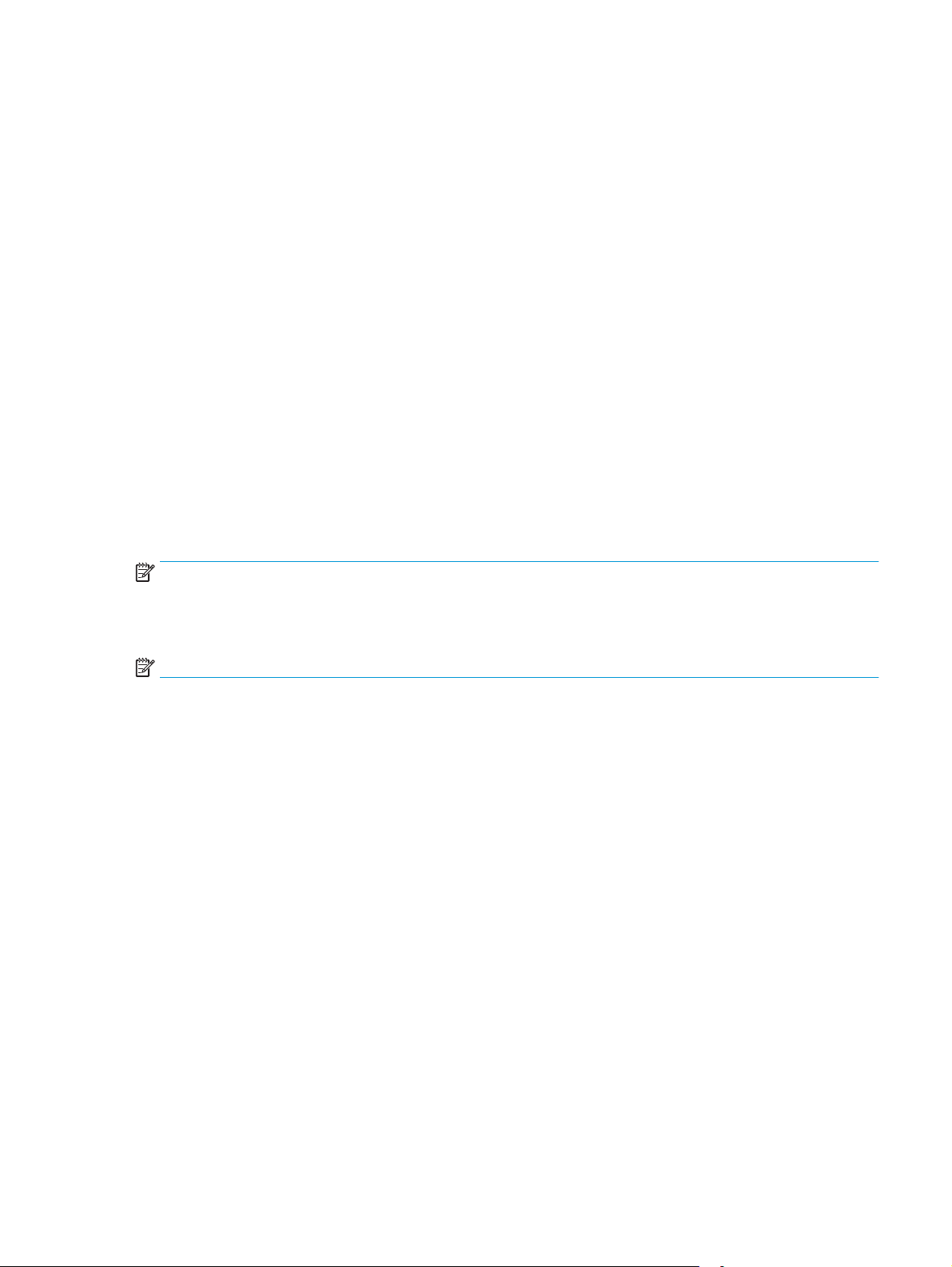
Speciális beállítások a HP beépített webszerver (EWS) és HP Készülék eszköztár (Windows) eszközzel
A HP beágyazott webszerver segítségével a nyomtató kezelőpanelje helyett a számítógépről is vezérelheti a
nyomtatási funkciókat.
●
Nyomtatóállapot-információk megtekintése
●
A fogyóeszközök hátralevő élettartamának meghatározása és új fogyóeszközök rendelése.
●
Tálcakonfigurációk megtekintése és módosítása
●
A nyomtató-kezelőpanel menükonfigurációjának megtekintése és módosítása
●
Belső oldalak megtekintése és nyomtatása
●
Értesítés fogadása a nyomtató és a kellékek eseményeiről
●
A hálózati konfiguráció megtekintése és módosítása.
A HP beágyazott webszerver csak IP alapú hálózatokra csatlakoztatott nyomtató esetén működik. A HP
beágyazott webszerver nem támogatja az IPX alapú nyomtató-csatlakoztatást. A HP beágyazott webszerver
megnyitásához és használatához nincs szükség internet-hozzáférésre.
Ha a nyomtató csatlakoztatva van a hálózathoz, automatikusan elérhető a HP beágyazott webszerver.
MEGJEGYZÉS: A HP készülék eszköztár olyan szoftver, mely a HP beágyazott webszerverhez való
csatlakozáshoz használható, amennyiben a nyomtató a számítógéphez USB-kábelen keresztül csatlakozik.
Csak akkor áll rendelkezésre, ha a nyomtató számítógépre való telepítésekor teljes telepítést hajtott végre.
A nyomtató csatlakozási módjától függően előfordulhat, hogy egyes funkciók nem elérhetőek.
MEGJEGYZÉS: A HP beépített webszerver nem elérhető a hálózati tűzfalon keresztül.
Első módszer: A HP beágyazott webszerver (EWS) megnyitása a Start menüből
1. Nyissa meg a HP Nyomtatósegéd programot.
●
Windows 8.1: Kattintson a Kezdőképernyő bal alsó sarkában lévő lefele mutató nyílra, majd
válassza ki a nyomtató nevét.
●
Windows 8: A jobb oldali gombbal kattintson a Kezdőképernyő egy üres területére, majd az
alkalmazássávon a Minden alkalmazás lehetőségre, és válassza ki a nyomtató nevét.
●
Windows 7, Windows Vista, és Windows XP: A számítógép asztalán kattintson a Start gombra,
válassza a Minden program elemet, kattintson a HP elemre, majd a nyomtató mappájára,
válassza ki a nyomtató nevével jelezett ikont, végül nyissa meg a HP Nyomtatósegéd programot.
2. A HP Nyomtatósegéd programban válassza ki a Nyomtatás lehetőséget, majd válassza a HP
készülékeszköztár elemet.
Második módszer: A HP beágyazott webszerver (EWS) megnyitása webböngészőből
1. Nyomtasson ki egy konfigurációs oldalt, hogy megtudja az IP-címet vagy a gazdagép nevét.
HUWW Speciális beállítások a HP beépített webszerver (EWS) és HP Készülék eszköztár (Windows) eszközzel 55
Page 66

a.
Nyomja meg és tartsa lenyomva a Folytatás/Mégse
villogni nem kezd.
gombot, amíg az Üzemkész jelzőfény
b.
Engedje fel a Folytatás/Mégse
gombot.
2. Nyisson meg egy webböngészőt, és írja be a címsorába az IP-címet vagy a gazdagép nevét pontosan
úgy, ahogyan a nyomtató konfigurációs oldalán látható. Nyomja le a számítógép billentyűzetének Enter
billentyűjét. Megnyílik a beágyazott webszerver.
MEGJEGYZÉS: Ha a webböngészőben megjelenik egy üzenet, amely arra figyelmeztet, hogy a webhely
elérése nem feltétlenül biztonságos, válassza a folytatás lehetőséget. A webhely elérése nem károsítja
a számítógépet.
Lap vagy rész Leírás
Saját lap
Nyomtató-, állapot- és konfigurációs
információkat jelenít meg.
●
Eszköz állapota: Megjeleníti a nyomtató állapotát és a HP kellékek hátralévő becsült
élettartamát százalékban.
●
Kellékállapot: Megjeleníti a HP kellékek hátralévő élettartamának becsült százalékos
értékét. A kellék tényleges hátralévő élettartama változó lehet. Gondoskodjon arról,
hogy legyen kéznél cserekellék arra az esetre, ha a nyomtatási minőség már nem
elfogadható. A kelléket csak akkor kell kicserélni, ha a nyomtatási minőség már nem
elfogadható.
●
Eszközkonfiguráció: Megjeleníti a nyomtató konfigurációs oldalának adatait.
●
Hálózati összegzés: Megjeleníti a nyomtató hálózati konfigurációs oldalának adatait.
●
Jelentések: A nyomtató által generált konfigurációs oldal és kellékállapot-oldal
kinyomtatása.
●
Eseménynapló: Megjeleníti a nyomtató eseményeinek és hibáinak listáját.
56 5. fejezet A nyomtató kezelése HUWW
Page 67

Lap vagy rész Leírás
Rendszer lap
Lehetővé teszi a nyomtató
konfigurálását a számítógépről.
●
Eszközadatok : A nyomtatóra és a vállalatra vonatkozó alapinformációkat mutatja.
●
Papírbeállítás: A nyomtató alapértelmezett papírkezelési beállításainak módosítása.
●
Nyomtatási minőség: A nyomtató nyomtatási minőségre vonatkozó, alapértelmezett
beállításainak módosítása.
●
Energiabeállítások: A Készenléti vagy Automatikus kikapcsolás üzemmódba lépéshez
vagy automatikus leállításhoz szükséges alapértelmezett időtartamok módosítása.
●
Papírtípusok: A nyomtató által elfogadott papírtípusoknak megfelelő nyomtatási
módok konfigurálása.
●
Rendszerbeállítás: A nyomtató rendszerrel kapcsolatos alapbeállításainak módosítása.
●
Kellékbeállítások: Módosíthatók a Kazetta festékszintje alacsony figyelmeztetések
beállításai és egyéb kellékadatok.
●
Szerviz: A tisztítási folyamat végrehajtása a nyomtatón.
●
Mentés és visszaállítás: Elmentheti a nyomtató aktuális beállításait egy fájlba a
számítógépen. Ezt a fájlt használhatja ahhoz, hogy feltöltse a beállításokat egy másik
nyomtatóra, illetve hogy később visszaállítsa ezeket a beállításokat ugyanezen a
nyomtatón.
●
Adminisztráció: A nyomtatóhoz tartozó jelszó beállítása vagy módosítása. A nyomtató
funkcióinak engedélyezése vagy letiltása.
MEGJEGYZÉS: A Rendszer lap jelszóval védhető. Ha hálózatra kapcsolt nyomtatóról van szó,
akkor mindig kérjen tanácsot a rendszergazdától, mielőtt ezen a lapon megváltoztatna
valamit.
Nyomtatás lap
Lehetővé teszi az alapértelmezett
nyomtatási beállítások módosítását
a számítógépről.
Hálózatkezelés lap
(Csak hálózatra csatlakoztatott
nyomtatók esetében)
Lehetővé teszi a hálózati beállítások
módosítását a számítógépről.
b Services lap
e
HP W
(Csak hálózatra csatlakoztatott
nyomtatók esetében)
●
Nyomtatás: Módosíthatja a nyomtató alapértelmezett nyomtatási beállításait, pl. a
példányszámot és a papír tájolását. Ezek ugyanazok a beállítások, mint amelyek
elérhetőek a készülék kezelőpaneljén.
A hálózati rendszergazdák ezen a lapon végezhetik el a hálózattal kapcsolatos beállításokat,
ha a nyomtató IP alapú hálózathoz csatlakozik. Lehetővé teszi a hálózati rendszergazda
számára a Wi-Fi Direct funkció beállítását is. Ez a lap nem jelenik meg, ha a nyomtató
közvetlenül csatlakozik egy számítógéphez.
Ezen a lapon lehet beállítani a különböző webes eszközök nyomtatóval való használatát.
HUWW Speciális beállítások a HP beépített webszerver (EWS) és HP Készülék eszköztár (Windows) eszközzel 57
Page 68
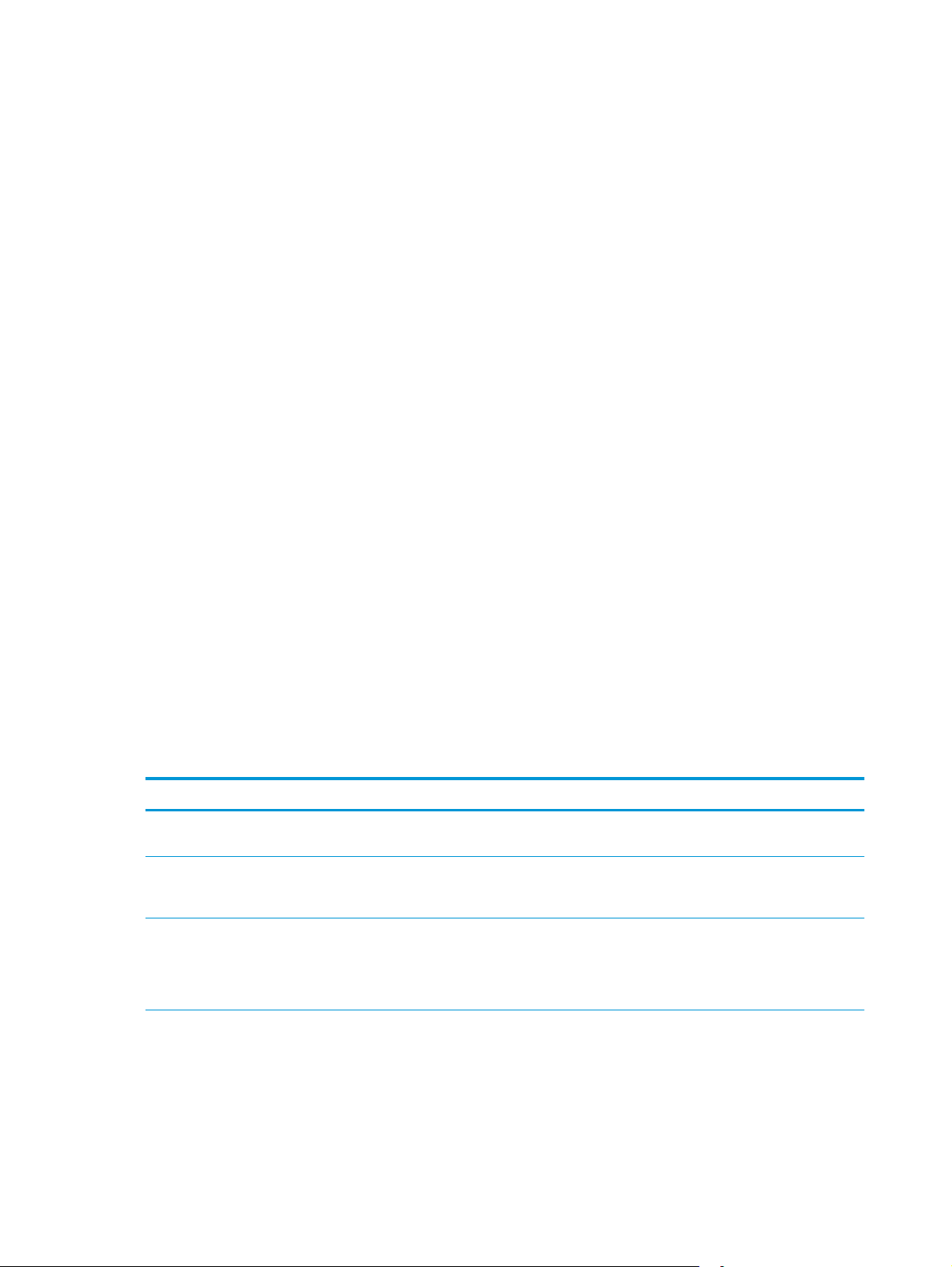
Speciális beállítás HP Utility OS X operációs rendszerhez segédprogrammal
A HP Utility segítségével a számítógépén ellenőrizheti a nyomtató állapotát, vagy megtekintheti és
módosíthatja a nyomtató beállításait.
A HP Utility akkor használható, ha a nyomtató USB-kábellel csatlakozik vagy TCP/IP alapú hálózathoz van
csatlakoztatva.
A HP Utility megnyitása
1. A számítógépen nyissa meg az Alkalmazások mappát.
2. Válassza a HP, majd a HP Utility lehetőséget.
A HP Utility funkciói
A HP Utility eszköztára a következő elemeket tartalmazza:
●
Eszközök: A HP Utility eszköztára által talált Mac termékek megjelenítéséhez vagy elrejtéséhez
kattintson erre a gombra.
●
Minden beállítás: Kattintson erre a gombra a HP Utility fő nézetéhez történő visszatéréshez.
●
HP ügyfélszolgálat: Kattintson erre a gombra egy böngésző megnyitásához, és a HP támogatási
webhelyére történő ugráshoz.
●
Kellékek: Kattintson erre a gombra a HP SureSupply webhely megnyitásához.
●
Regisztráció: Kattintson erre a gombra a HP regisztrációs webhely megnyitásához.
●
Újrahasznosítás: Kattintson erre a gombra a HP Planet Partners Recycling Program webhelyének
megnyitásához.
A HP Utility több lapból áll, amelyeket a Minden beállítás lista elemeire kattintva nyithat meg. A következő
táblázat a HP Utility segédprogrammal végrehajtható feladatokat ismerteti.
Elem Leírás
Kellékállapot A nyomtatókellékek állapotának megjelenítése és az online kellékrendelést lehetővé
Készülékinformációk Információk megjelenítése a jelenleg kiválasztott nyomtatóról, beleértve a nyomtató
Parancsok Speciális karakterek vagy nyomtatási parancsok küldése a nyomtatónak a nyomtatási
tévő hivatkozások elérése.
szolgáltatási azonosítóját (ha kapott), a firmware verzióját, a sorozatszámot és az IPcímet.
feladat után.
MEGJEGYZÉS: Ez a beállítás csak akkor elérhető, ha megnyitja a View (Nézet) menüt,
és abban kijelöli a Show Advanced (Speciális lehetőségek mutatása) elemet.
58 5. fejezet A nyomtató kezelése HUWW
Page 69
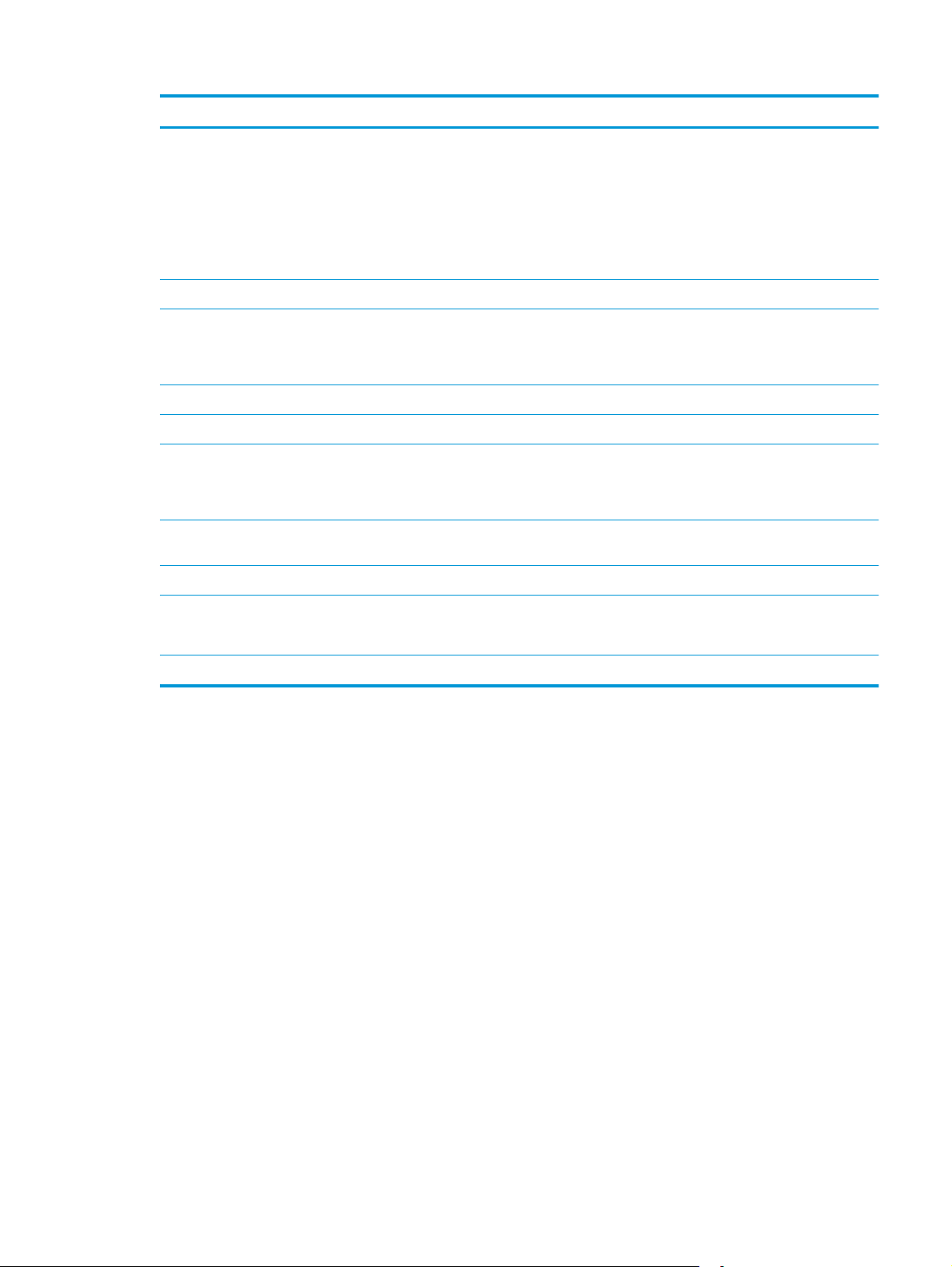
Elem Leírás
Fájlfeltöltés Fájlok átvitele a számítógépről a nyomtatóra. A következő fájltípusokat töltheti fel:
◦
HP LaserJet nyomtatóparancsnyelv (.PRN)
◦
PDF formátum (.PDF)
◦
PostScript (.PS)
◦
Egyszerű szöveg (.TXT)
Energiagazdál kodás A nyomtató gazdaságossági beállításainak konfigurálása.
Firmware frissítése Firmware-frissítési fájl átvitele a nyomtatóra.
MEGJEGYZÉS: Ez a beállítás csak akkor elérhető, ha megnyitja a View (Nézet) menüt,
és abban kijelöli a Show Advanced (Speciális lehetőségek mutatása) elemet.
HP Connected Hozzáférés a HP Connected webhelyhez.
Üzenetközpont A nyomtatón fellépő hibaesemények megjelenítése.
A hálózat beállításai
(Csak hálózatra csatlakoztatott nyomtatók
esetében)
Kellékek kezelése Annak beállítása, hogy a nyomtató hogyan reagáljon, ha a kellékek becsült élettartamuk
Tálca konfiguráció A papírméret és -típus módosítása az egyes tálcákhoz.
További beállítások A HP beágyazott webszerver (EWS) megnyitása a nyomtatóhoz.
Proxyszerver-beállítások A nyomtató proxyszerver-beállításainak konfigurálása.
Hálózati beállítások, pl. az IPv4 és az IPv6 beállításai, a Bonjour beállításai és egyéb
értékek konfigurálása.
végéhez közelednek.
MEGJEGYZÉS: Az USB-csatlakozás nem támogatott.
HUWW Speciális beállítás HP Utility OS X operációs rendszerhez segédprogrammal 59
Page 70

IP hálózati beállítások konfigurálása
●
Bevezetés
●
Nyomtatómegosztásra vonatkozó korlátozó nyilatkozat
●
Hálózati beállítások megtekintése és módosítása
●
A nyomtató átnevezése a hálózaton
●
IPv4 TCP/IP paraméterek kézi beállítása
●
Kapcsolati sebesség beállítása
Bevezetés
A következő részek használatával konfigurálhatja a nyomtató hálózati beállításait.
Nyomtatómegosztásra vonatkozó korlátozó nyilatkozat
A HP nem támogatja az egyenrangú hálózati működést, mivel ezt a szolgáltatást a Microsoft operációs
rendszerek biztosítják, nem pedig a HP nyomtató-illesztőprogramok. Ugrás a Microsoft webhelyre:
www.microsoft.com.
Hálózati beállítások megtekintése és módosítása
A HP beépített webszerver segítségével megtekintheti vagy módosíthatja az IP-konfigurációs beállításokat.
1. Nyissa meg a HP beágyazott webszervert (EWS):
a. Nyomtasson ki egy konfigurációs oldalt, hogy megtudja az IP-címet vagy a gazdagép nevét.
i.
Nyomja meg és tartsa lenyomva a Folytatás/Mégse
jelzőfény villogni nem kezd.
ii.
Engedje fel a Folytatás/Mégse
b. Nyisson meg egy webböngészőt, és írja be a címsorába az IP-címet vagy a gazdagép nevét
pontosan úgy, ahogyan a nyomtató konfigurációs oldalán látható. Nyomja le a számítógép
billentyűzetének Enter billentyűjét. Megnyílik a beágyazott webszerver.
MEGJEGYZÉS: Ha a webböngészőben megjelenik egy üzenet, amely arra figyelmeztet, hogy a
webhely elérése nem feltétlenül biztonságos, válassza a folytatás lehetőséget. A webhely elérése
nem károsítja a számítógépet.
2. Kattintson a Hálózatkezelés fülre, hogy hozzájusson a hálózati információhoz. Szükség szerint
módosítsa a beállításokat.
gombot.
gombot, amíg az Üzemkész
A nyomtató átnevezése a hálózaton
A nyomtató egyedi azonosíthatósága érdekében valamelyik hálózaton való átnevezéséhez használja a HP
beágyazott webszervert.
1. Nyissa meg a HP beágyazott webszervert (EWS):
60 5. fejezet A nyomtató kezelése HUWW
Page 71
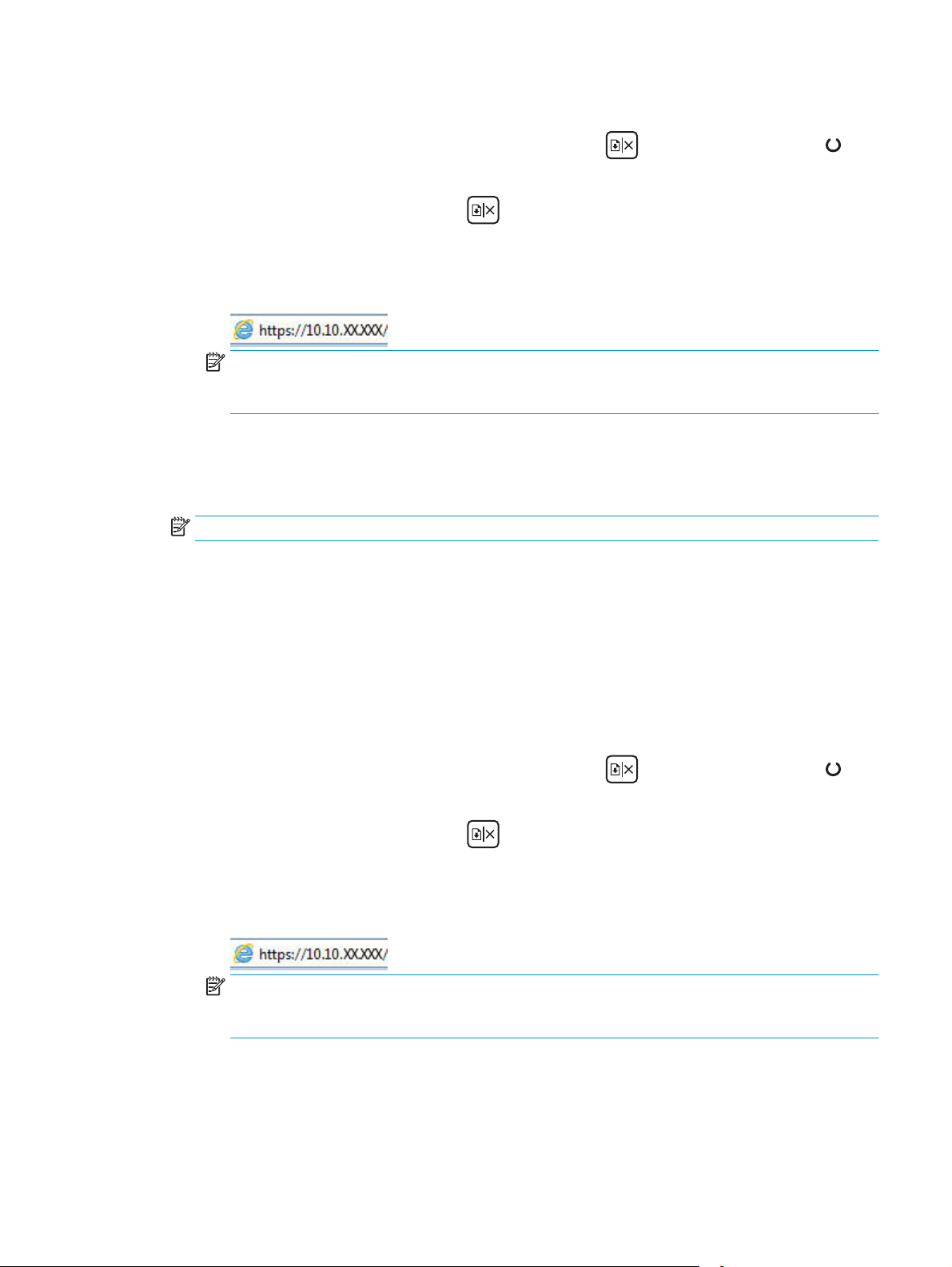
a. Nyomtasson ki egy konfigurációs oldalt, hogy megtudja az IP-címet vagy a gazdagép nevét.
i.
Nyomja meg és tartsa lenyomva a Folytatás/Mégse
jelzőfény villogni nem kezd.
ii.
Engedje fel a Folytatás/Mégse
b. Nyisson meg egy webböngészőt, és írja be a címsorába az IP-címet vagy a gazdagép nevét
pontosan úgy, ahogyan a nyomtató konfigurációs oldalán látható. Nyomja le a számítógép
billentyűzetének Enter billentyűjét. Megnyílik a beágyazott webszerver.
MEGJEGYZÉS: Ha a webböngészőben megjelenik egy üzenet, amely arra figyelmeztet, hogy a
webhely elérése nem feltétlenül biztonságos, válassza a folytatás lehetőséget. A webhely elérése
nem károsítja a számítógépet.
2. Nyissa meg a Rendszer fület.
3. Az alapértelmezett nyomtatónév az Eszközadatok oldal Eszköznév mezőjében olvasható. Ezt a nevet
módosíthatja a nyomtató egyedi azonosítása érdekében.
MEGJEGYZÉS: A lap többi mezőjének kitöltése opcionális.
4. A módosítások mentéséhez kattintson az Alkalmaz gombra.
gombot.
gombot, amíg az Üzemkész
IPv4 TCP/IP paraméterek kézi beállítása
A beágyazott webszerver segítségével kézzel állíthatja be az IPv4-címet, az alhálózati maszkot és az
alapértelmezett átjárót.
1. Nyissa meg a HP beágyazott webszervert (EWS):
a. Nyomtasson ki egy konfigurációs oldalt, hogy megtudja az IP-címet vagy a gazdagép nevét.
i.
Nyomja meg és tartsa lenyomva a Folytatás/Mégse
jelzőfény villogni nem kezd.
ii.
Engedje fel a Folytatás/Mégse
b. Nyisson meg egy webböngészőt, és írja be a címsorába az IP-címet vagy a gazdagép nevét
pontosan úgy, ahogyan a nyomtató konfigurációs oldalán látható. Nyomja le a számítógép
billentyűzetének Enter billentyűjét. Megnyílik a beágyazott webszerver.
MEGJEGYZÉS: Ha a webböngészőben megjelenik egy üzenet, amely arra figyelmeztet, hogy a
webhely elérése nem feltétlenül biztonságos, válassza a folytatás lehetőséget. A webhely elérése
nem károsítja a számítógépet.
2. A Hálózatok fülön kattintson a bal oldali navigációs panelen található IPv4 konfigurációs módszer
lehetőségre.
gombot, amíg az Üzemkész
gombot.
HUWW IP hálózati beállítások konfigurálása 61
Page 72
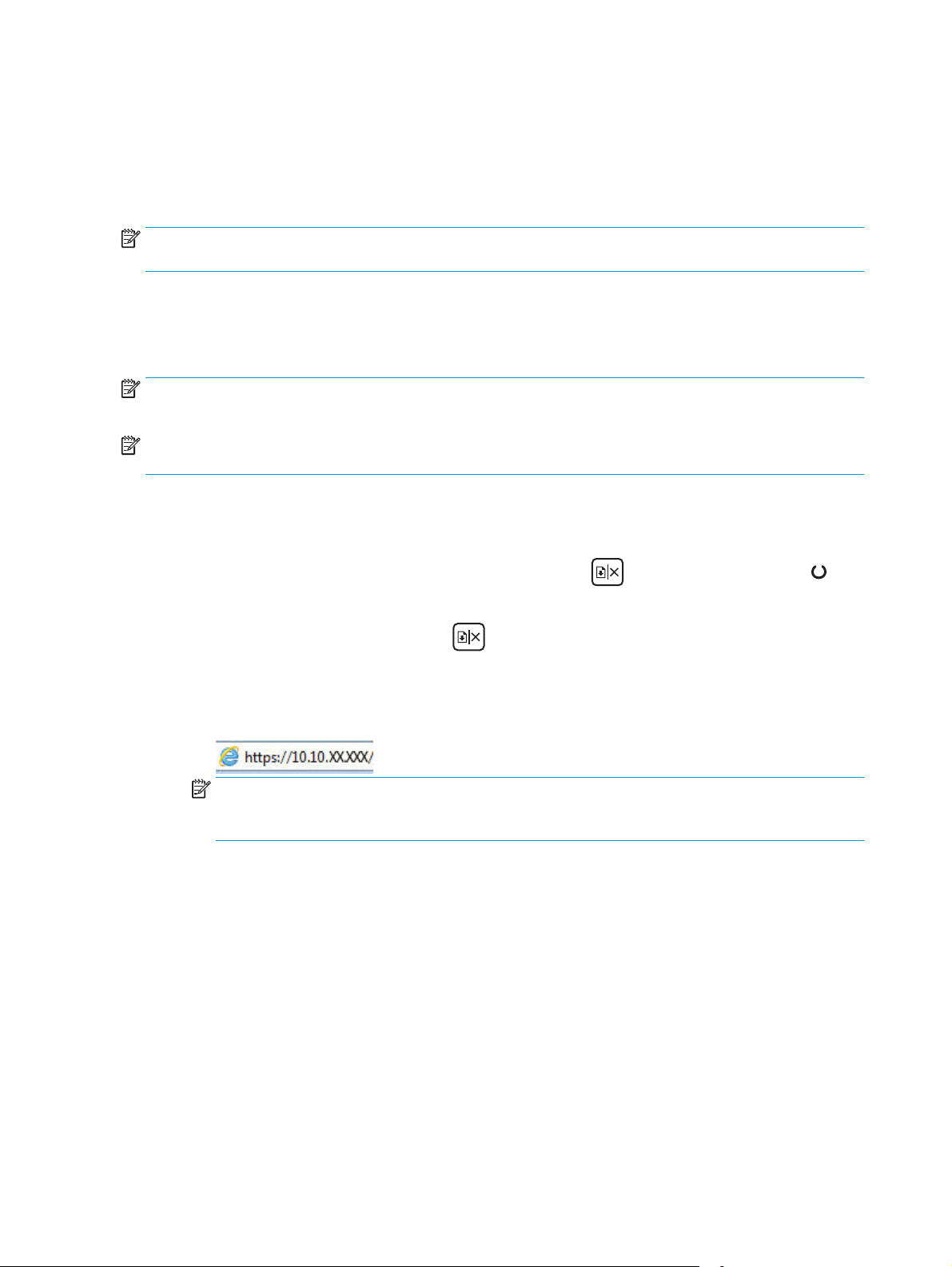
3. Az Előnyben részesített IP címzési módszer legördülő menüből válassza a Kézi lehetőséget, majd
állítsa be az IPv4 konfigurációs beállításokat.
4. Kattintson az Alkalmaz gombra.
Kapcsolati sebesség beállítása
MEGJEGYZÉS: Ez az információ csak Ethernet-hálózatokra érvényes. Nem vonatkozik vezeték nélküli
hálózatokra.
A nyomtatószerver kapcsolati sebességének és kommunikációs módjának illeszkednie kell a hálózati
hubhoz. A legtöbb helyzetben automatikus módban kell hagyni a nyomtatót. A kapcsolódási sebesség és a
duplex beállítások hibás módosításai miatt előfordulhat, hogy a nyomtató nem tud kommunikálni más
hálózati eszközökkel.
MEGJEGYZÉS: A nyomtató beállításának egyeznie kell a hálózati eszköz beállításával (hálózati hub, switch,
átjáró, útválasztó vagy számítógép).
MEGJEGYZÉS: Ha ezeken a beállításokon változtat, az a nyomtató ki-, majd visszakapcsolását okozza. Csak
akkor végezzen módosítást, ha a nyomtató tétlen.
1. Nyissa meg a HP beágyazott webszervert (EWS):
a. Nyomtasson ki egy konfigurációs oldalt, hogy megtudja az IP-címet vagy a gazdagép nevét.
i.
Nyomja meg és tartsa lenyomva a Folytatás/Mégse
jelzőfény villogni nem kezd.
ii.
Engedje fel a Folytatás/Mégse
b. Nyisson meg egy webböngészőt, és írja be a címsorába az IP-címet vagy a gazdagép nevét
pontosan úgy, ahogyan a nyomtató konfigurációs oldalán látható. Nyomja le a számítógép
billentyűzetének Enter billentyűjét. Megnyílik a beágyazott webszerver.
MEGJEGYZÉS: Ha a webböngészőben megjelenik egy üzenet, amely arra figyelmeztet, hogy a
webhely elérése nem feltétlenül biztonságos, válassza a folytatás lehetőséget. A webhely elérése
nem károsítja a számítógépet.
2. Kattintson a Hálózatkezelés fülre.
3. A Kapcsolat sebessége részben válasszon egyet a következő lehetőségek közül:
●
Automatikus: A nyomtatószerver automatikusan konfigurálja magát a hálózaton megengedett
legnagyobb kapcsolati sebességre és kommunikációs módra.
●
10T Teljes: 10 megabájt/másodperc (Mbps), teljes duplex működés
●
10T Fél: 10 Mbps, félduplex működés
gombot.
gombot, amíg az Üzemkész
●
100TX Teljes: 100 Mbps, teljes duplex működés
62 5. fejezet A nyomtató kezelése HUWW
Page 73
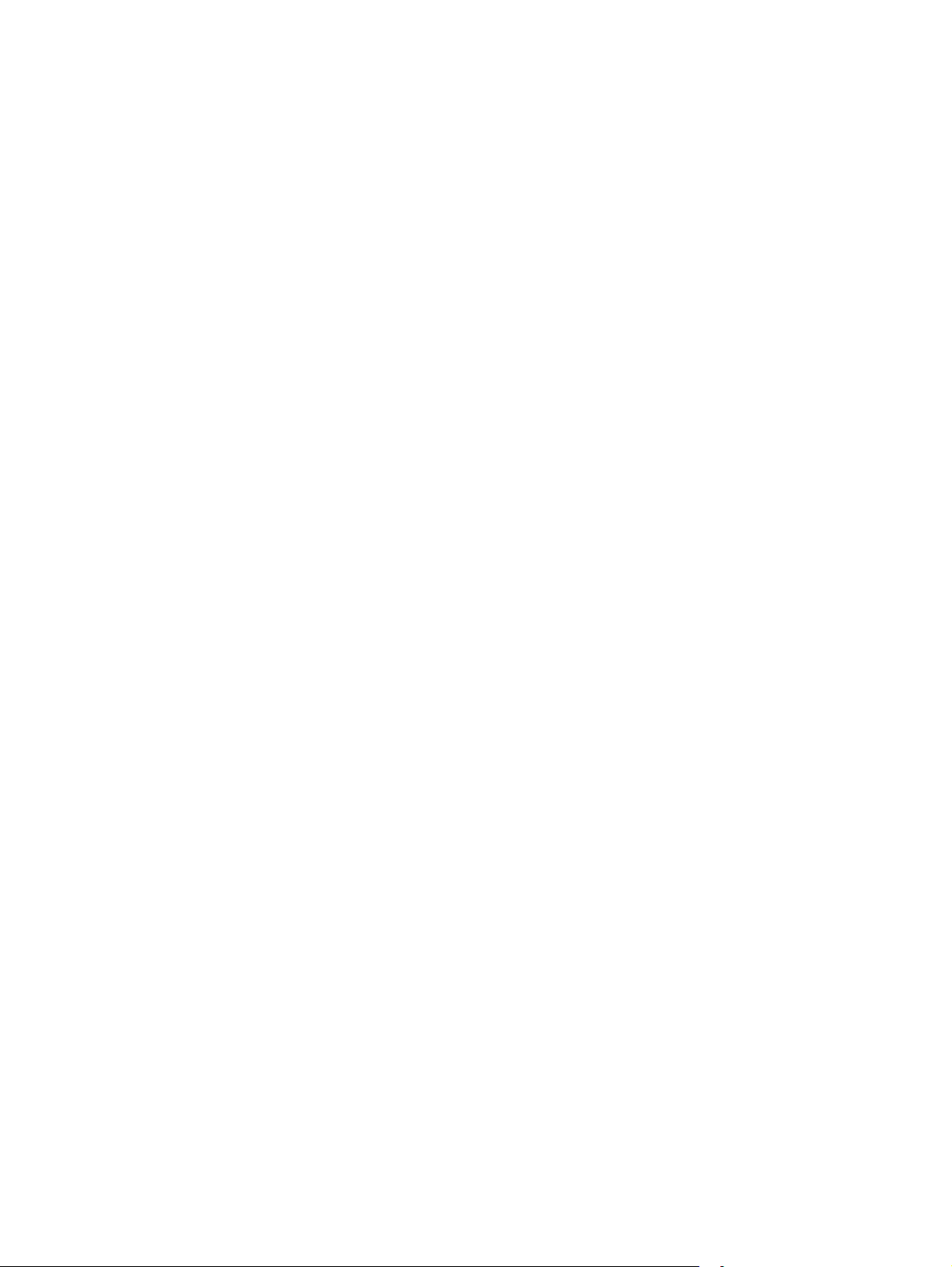
●
100TX Fél: 100 Mbps, félduplex működés
●
1000T Teljes: 1000 Mbps, teljes duplex működés
4. Kattintson az Alkalmaz gombra. A nyomtató kikapcsol, majd ismét bekapcsol.
HUWW IP hálózati beállítások konfigurálása 63
Page 74

A nyomtató biztonsági funkciói
Bevezetés
A nyomtató számos biztonsági funkciót tartalmaz, amelyekkel korlátozható a konfigurációs beállításokhoz
hozzáférők személye, biztosíthatók az adatok, és megakadályozható az értékes hardver-összetevőkhöz
való hozzáférés.
●
Rendszerjelszó hozzárendelése vagy módosítása a HP beágyazott webszerverrel
●
A formázó zárolása
Rendszerjelszó hozzárendelése vagy módosítása a HP beágyazott webszerverrel
A nyomtatóhoz és a HP beágyazott webszerverhez való hozzáféréshez rendeljen hozzá egy rendszergazdai
jelszót, így a jogosulatlan felhasználók nem módosíthatják a nyomtató beállításait.
1. Nyissa meg a HP beágyazott webszervert (EWS):
Közvetlenül csatlakoztatott nyomtatók
a. Nyissa meg a HP Nyomtatósegéd programot.
●
Windows 8.1: Kattintson a Kezdőképernyő bal alsó sarkában lévő lefele mutató nyílra, majd
válassza ki a nyomtató nevét.
●
Windows 8: A jobb oldali gombbal kattintson a Kezdőképernyő egy üres területére, majd az
alkalmazássávon a Minden alkalmazás lehetőségre, és válassza ki a nyomtató nevét.
●
Windows 7, Windows Vista, és Windows XP: A számítógép asztalán kattintson a Start
gombra, válassza a Minden program elemet, kattintson a HP elemre, majd a nyomtató
mappájára, válassza ki a nyomtató nevével jelezett ikont, végül nyissa meg a HP
Nyomtatósegéd programot.
b. A HP Nyomtatósegéd programban válassza ki a Nyomtatás lehetőséget, majd válassza a HP
készülékeszköztár elemet.
Hálózatra csatlakoztatott nyomtatók
a. Nyomtasson ki egy konfigurációs oldalt, hogy megtudja az IP-címet vagy a gazdagép nevét.
i.
Nyomja meg és tartsa lenyomva a Folytatás/Mégse
jelzőfény villogni nem kezd.
ii.
Engedje fel a Folytatás/Mégse
gombot.
gombot, amíg az Üzemkész
64 5. fejezet A nyomtató kezelése HUWW
Page 75

b. Nyisson meg egy webböngészőt, és írja be a címsorába az IP-címet vagy a gazdagép nevét
pontosan úgy, ahogyan a nyomtató konfigurációs oldalán látható. Nyomja le a számítógép
billentyűzetének Enter billentyűjét. Megnyílik a beágyazott webszerver.
MEGJEGYZÉS: Ha a webböngészőben megjelenik egy üzenet, amely arra figyelmeztet, hogy a
webhely elérése nem feltétlenül biztonságos, válassza a folytatás lehetőséget. A webhely elérése
nem károsítja a számítógépet.
2. A Rendszer fülön kattintson a bal oldali navigációs panelen található Adminisztráció hivatkozásra.
3. A Termékbiztonság területen adja meg a jelszót a Jelszó mezőben.
4. Adja meg újból a jelszót a Jelszó megerősítése mezőben.
5. Kattintson az Alkalmaz gombra.
MEGJEGYZÉS: Jegyezze fel a jelszót, és tegye el biztonságos helyre.
A formázó zárolása
A formázó rendelkezik egy nyílással, amely használható biztonsági kábel csatlakoztatásához. A formázó
lezárása megakadályozza, hogy valaki értékes alkatrészeket vegyen ki belőle.
HUWW A nyomtató biztonsági funkciói 65
Page 76

Energiamegtakarítási beállítások
●
Bevezetés
●
Nyomtatás EconoMode (gazdaságos) üzemmódban
●
Az Alvás/Automatikus kikapcsolás inaktivitás esetén beállítás konfigurálása
●
A Kikapcsolás inaktivitás esetén késleltetés beállítása és a nyomtató 1 watt vagy annál kevesebb
energiafogyasztásának beállítása
●
A Kikapcsolás késleltetése beállítás elvégzése
Bevezetés
A nyomtató számos takarékossági funkciót tartalmaz, amelyekkel energiát és kellékeket takaríthat meg.
Nyomtatás EconoMode (gazdaságos) üzemmódban
Ez a nyomtató rendelkezik a dokumentumok piszkozatainak kinyomtatására szolgáló EconoMode
lehetőséggel. Az EconoMode kevesebb tonert használhat. Az EconoMode alkalmazása azonban a nyomtatás
minőségét is rontja.
A HP nem tanácsolja az EconoMode folyamatos használatát. Ha folyamatosan EconoMode üzemmódban
nyomtat, a tonerkazetta mechanikus részei az előtt tönkremehetnek, mielőtt kifogyna belőlük a festék. Ha a
nyomtatási minőség leromlik és már nem elfogadható, fontolja meg a tonerkazetta cseréjét.
MEGJEGYZÉS: Ha ez a lehetőség nem érhető el a nyomtató-illesztőprogramban, beállíthatja a HP beépített
webszerver segítségével.
1. A szoftveralkalmazásban válassza a Nyomtatás lehetőséget.
2. Válassza ki a nyomtatót, majd kattintson a Tulajdonságok vagy a Beállítások gombra.
3. Kattintson a Papír/Minőség lapra.
4. Kattintson az EconoMode lehetőségre.
Az Alvás/Automatikus kikapcsolás inaktivitás esetén beállítás konfigurálása
A beágyazott webszerver segítségével állítsa be a nyomtató alvó üzemmódba lépése előtt eltelt várakozási
idő értékét.
Végezze el az alábbi műveletet az Elalvás/Automatikus kikapcsolás ez után beállítás módosításához:
1. Nyissa meg a HP beágyazott webszervert (EWS):
Közvetlenül csatlakoztatott nyomtatók
a. Nyissa meg a HP Nyomtatósegéd programot.
66 5. fejezet A nyomtató kezelése HUWW
Page 77

●
Windows 8.1: Kattintson a Kezdőképernyő bal alsó sarkában lévő lefele mutató nyílra, majd
válassza ki a nyomtató nevét.
●
Windows 8: A jobb oldali gombbal kattintson a Kezdőképernyő egy üres területére, majd az
alkalmazássávon a Minden alkalmazás lehetőségre, és válassza ki a nyomtató nevét.
●
Windows 7, Windows Vista, és Windows XP: A számítógép asztalán kattintson a Start
gombra, válassza a Minden program elemet, kattintson a HP elemre, majd a nyomtató
mappájára, válassza ki a nyomtató nevével jelezett ikont, végül nyissa meg a HP
Nyomtatósegéd programot.
b. A HP Nyomtatósegéd programban válassza ki a Nyomtatás lehetőséget, majd válassza a HP
készülékeszköztár elemet.
Hálózatra csatlakoztatott nyomtatók
a. Nyomtasson ki egy konfigurációs oldalt, hogy megtudja az IP-címet vagy a gazdagép nevét.
i.
Nyomja meg és tartsa lenyomva a Folytatás/Mégse
jelzőfény villogni nem kezd.
ii.
Engedje fel a Folytatás/Mégse
b. Nyisson meg egy webböngészőt, és írja be a címsorába az IP-címet vagy a gazdagép nevét
pontosan úgy, ahogyan a nyomtató konfigurációs oldalán látható. Nyomja le a számítógép
billentyűzetének Enter billentyűjét. Megnyílik a beágyazott webszerver.
MEGJEGYZÉS: Ha a webböngészőben megjelenik egy üzenet, amely arra figyelmeztet, hogy a
webhely elérése nem feltétlenül biztonságos, válassza a folytatás lehetőséget. A webhely elérése
nem károsítja a számítógépet.
2. Kattintson a Rendszer fülre, és válassza az Energiabeállítások oldalt.
3. Az Alvás/Automatikus kikapcsolás inaktivitás esetén legördülő menüből válassza ki a késleltetés
idejét.
4. Kattintson az Alkalmaz gombra.
gombot.
gombot, amíg az Üzemkész
A Kikapcsolás inaktivitás esetén késleltetés beállítása és a nyomtató 1 watt vagy
annál kevesebb energiafogyasztásának beállítása
A beágyazott webszerver segítségével állítsa be a nyomtató kikapcsolása előtt eltelt időtartam értékét.
MEGJEGYZÉS: A nyomtató kikapcsolása után az energiafogyasztás 1 watt vagy annál kevesebb.
Végezze el az alábbi műveletet a Kikapcsolás késleltetés után beállítás módosításához:
1. Nyissa meg a HP beágyazott webszervert (EWS):
Közvetlenül csatlakoztatott nyomtatók
a. Nyissa meg a HP Nyomtatósegéd programot.
HUWW Energiamegtakarítási beállítások 67
Page 78

●
Windows 8.1: Kattintson a Kezdőképernyő bal alsó sarkában lévő lefele mutató nyílra, majd
válassza ki a nyomtató nevét.
●
Windows 8: A jobb oldali gombbal kattintson a Kezdőképernyő egy üres területére, majd az
alkalmazássávon a Minden alkalmazás lehetőségre, és válassza ki a nyomtató nevét.
●
Windows 7, Windows Vista, és Windows XP: A számítógép asztalán kattintson a Start
gombra, válassza a Minden program elemet, kattintson a HP elemre, majd a nyomtató
mappájára, válassza ki a nyomtató nevével jelezett ikont, végül nyissa meg a HP
Nyomtatósegéd programot.
b. A HP Nyomtatósegéd programban válassza ki a Nyomtatás lehetőséget, majd válassza a HP
készülékeszköztár elemet.
Hálózatra csatlakoztatott nyomtatók
a. Nyomtasson ki egy konfigurációs oldalt, hogy megtudja az IP-címet vagy a gazdagép nevét.
i.
Nyomja meg és tartsa lenyomva a Folytatás/Mégse
jelzőfény villogni nem kezd.
ii.
Engedje fel a Folytatás/Mégse
b. Nyisson meg egy webböngészőt, és írja be a címsorába az IP-címet vagy a gazdagép nevét
pontosan úgy, ahogyan a nyomtató konfigurációs oldalán látható. Nyomja le a számítógép
billentyűzetének Enter billentyűjét. Megnyílik a beágyazott webszerver.
MEGJEGYZÉS: Ha a webböngészőben megjelenik egy üzenet, amely arra figyelmeztet, hogy a
webhely elérése nem feltétlenül biztonságos, válassza a folytatás lehetőséget. A webhely elérése
nem károsítja a számítógépet.
2. Kattintson a Rendszer fülre, és válassza az Energiabeállítások oldalt.
3. A Kikapcsolás inaktivitás esetén legördülő menüből válassza ki a késleltetés idejét.
MEGJEGYZÉS: Az alapértelmezett érték 4 óra.
4. Kattintson az Alkalmaz gombra.
gombot.
A Kikapcsolás késleltetése beállítás elvégzése
gombot, amíg az Üzemkész
A beágyazott webszerver segítségével kiválaszthatja, hogy a nyomtató a tápkapcsoló gomb megnyomása
után késleltesse-e a kikapcsolást vagy sem.
Végezze el az alábbi műveletet a Kikapcsolás késleltetése beállítás módosításához:
1. Nyissa meg a HP beágyazott webszervert (EWS):
Közvetlenül csatlakoztatott nyomtatók
a. Nyissa meg a HP Nyomtatósegéd programot.
68 5. fejezet A nyomtató kezelése HUWW
Page 79

●
Windows 8.1: Kattintson a Kezdőképernyő bal alsó sarkában lévő lefele mutató nyílra, majd
válassza ki a nyomtató nevét.
●
Windows 8: A jobb oldali gombbal kattintson a Kezdőképernyő egy üres területére, majd az
alkalmazássávon a Minden alkalmazás lehetőségre, és válassza ki a nyomtató nevét.
●
Windows 7, Windows Vista, és Windows XP: A számítógép asztalán kattintson a Start
gombra, válassza a Minden program elemet, kattintson a HP elemre, majd a nyomtató
mappájára, válassza ki a nyomtató nevével jelezett ikont, végül nyissa meg a HP
Nyomtatósegéd programot.
b. A HP Nyomtatósegéd programban válassza ki a Nyomtatás lehetőséget, majd válassza a HP
készülékeszköztár elemet.
Hálózatra csatlakoztatott nyomtatók
a. Nyomtasson ki egy konfigurációs oldalt, hogy megtudja az IP-címet vagy a gazdagép nevét.
i.
Nyomja meg és tartsa lenyomva a Folytatás/Mégse
gombot, amíg az Üzemkész
jelzőfény villogni nem kezd.
ii.
Engedje fel a Folytatás/Mégse
gombot.
b. Nyisson meg egy webböngészőt, és írja be a címsorába az IP-címet vagy a gazdagép nevét
pontosan úgy, ahogyan a nyomtató konfigurációs oldalán látható. Nyomja le a számítógép
billentyűzetének Enter billentyűjét. Megnyílik a beágyazott webszerver.
MEGJEGYZÉS: Ha a webböngészőben megjelenik egy üzenet, amely arra figyelmeztet, hogy a
webhely elérése nem feltétlenül biztonságos, válassza a folytatás lehetőséget. A webhely elérése
nem károsítja a számítógépet.
2. Kattintson a Rendszer fülre, és válassza az Energiabeállítások oldalt.
3. A Kikapcsolás késleltetése területen válassza ki, vagy törölje a Késleltetés, amikor portok aktívak
elem kijelölését.
MEGJEGYZÉS: Ha ez az opció ki van választva, a nyomtató csak akkor kapcsol ki, ha az összes port
inaktív. Az aktív hálózati kapcsolat vagy faxcsatlakozás megakadályozza a nyomtató kikapcsolását.
HUWW Energiamegtakarítási beállítások 69
Page 80

A firmware frissítése
A HP bizonyos időközönként nyomtatófrissítéseket bocsát ki, valamint új Webes szolgáltatások
alkalmazásokat és új funkciókat a meglévő Webes szolgáltatások alkalmazásokhoz. A következő lépésekben
frissítheti a nyomtató firmware-ét egy önálló nyomtató esetében. A firmware frissítése közben a Webes
szolgáltatások alkalmazások automatikusan frissülnek.
Firmware frissítése a firmware-frissítő segédprogrammal
Kövesse az alábbi lépéseket a firmware-frissítő segédprogram manuális letöltéséhez és telepítéséhez a
HP.com oldalról.
MEGJEGYZÉS: Ez a firmware-frissítési módszer az egyetlen lehetséges megoldás a számítógéphez USB-
kábellel csatlakozó nyomtatók számára. Hálózatra csatlakoztatott nyomtatók esetében is működik.
MEGJEGYZÉS: A módszer használatához nyomtató-illesztőprogram telepítése szükséges.
1. Látogasson el a www.hp.com/go/support oldalra, válassza ki az ország/térség nyelvét, kattintson az
Illesztőprogramok és szoftver hivatkozásra, írja be az adott nyomtató nevét a keresőmezőbe, nyomja
meg az ENTER gombot, majd válassza ki a nyomtatót a keresési eredmények közül.
2. Válassza ki az operációs rendszert.
3. A Firmware részben keresse meg a Firmware-frissítő segédprogram részt.
4. Kattintson a Letöltés gombra, a Futtatás pontra, majd ismét a Futtatás gombra.
5. Amikor az eszköz elindul, válassza ki a nyomtatót a legördülő listából és kattintson a Firmware
küldése elemre.
MEGJEGYZÉS: A konfigurációs oldal kinyomtatásához és a telepített firmware-verzió ellenőrzéséhez
a frissítés előtt vagy után kattintson a Konfiguráció nyomtatása elemre.
6. A képernyőn megjelenő utasítások alapján végezze el a telepítést, majd a Kilépés gombbal zárja be a
segédprogramot.
70 5. fejezet A nyomtató kezelése HUWW
Page 81

6 Hibaelhárítás
●
Ügyfélszolgálat
●
A kezelőpanel jelzőfényeinek értelmezése
●
A gyári alapértelmezések visszaállítása
●
„A kazetta festékszintje alacsony” vagy „A kazetta festékszintje nagyon alacsony” üzenet a nyomtató
beágyazott webszerverén
●
A papíradagolóval vagy elakadással kapcsolatos problémák megoldása
●
Papírelakadások megszüntetése
●
A nyomtatási minőség javítása
●
Vezetékes hálózati problémák megoldása
●
Vezeték nélküli hálózati problémák megoldása
További tudnivalók:
Az alábbi információk a megjelenés idején helyesek voltak. A legfrissebb információkat lásd:
support/ljM101.
A HP mindenre kiterjedő nyomtatósúgója az alábbi információkat tartalmazza:
●
Telepítés és konfigurálás
●
Tanulás és használat
●
Hibaelhárítás
●
Szoftver- és firmware-frissítések letöltése
●
Csatlakozás a támogatási fórumokhoz
●
Garanciális és szabályzati információk keresése
www.hp.com/
HUWW 71
Page 82
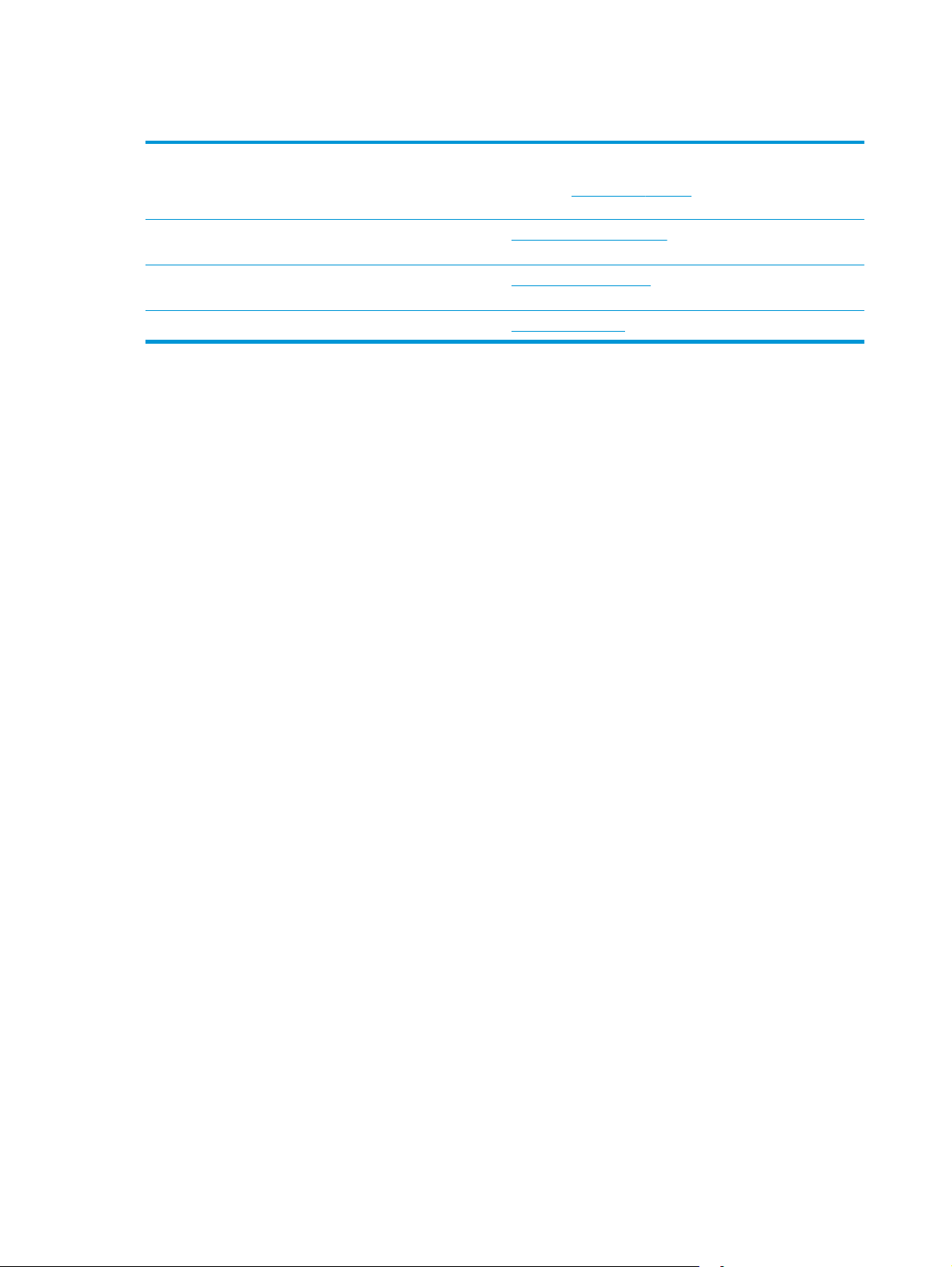
Ügyfélszolgálat
Telefonos ügyfélszolgálat az Ön országában/térségében
Legyenek kéznél a következő adatok: nyomtató neve,
sorozatszám, a vásárlás dátuma és a probléma leírása
24 órás internetes támogatás, valamint szoftver
segédprogramok és illesztőprogramok letöltése
További HP javítási vagy karbantartási szerződések
megrendelése
A nyomtató regisztrálása
Az országra/térségre vonatkozó telefonszámok a nyomtató
dobozában mellékelt szórólapon, illetve a következő webhelyen
találhatók:
www.hp.com/support/ljM101
www.hp.com/go/carepack
www.register.hp.com
www.hp.com/support/.
72 6. fejezet Hibaelhárítás HUWW
Page 83
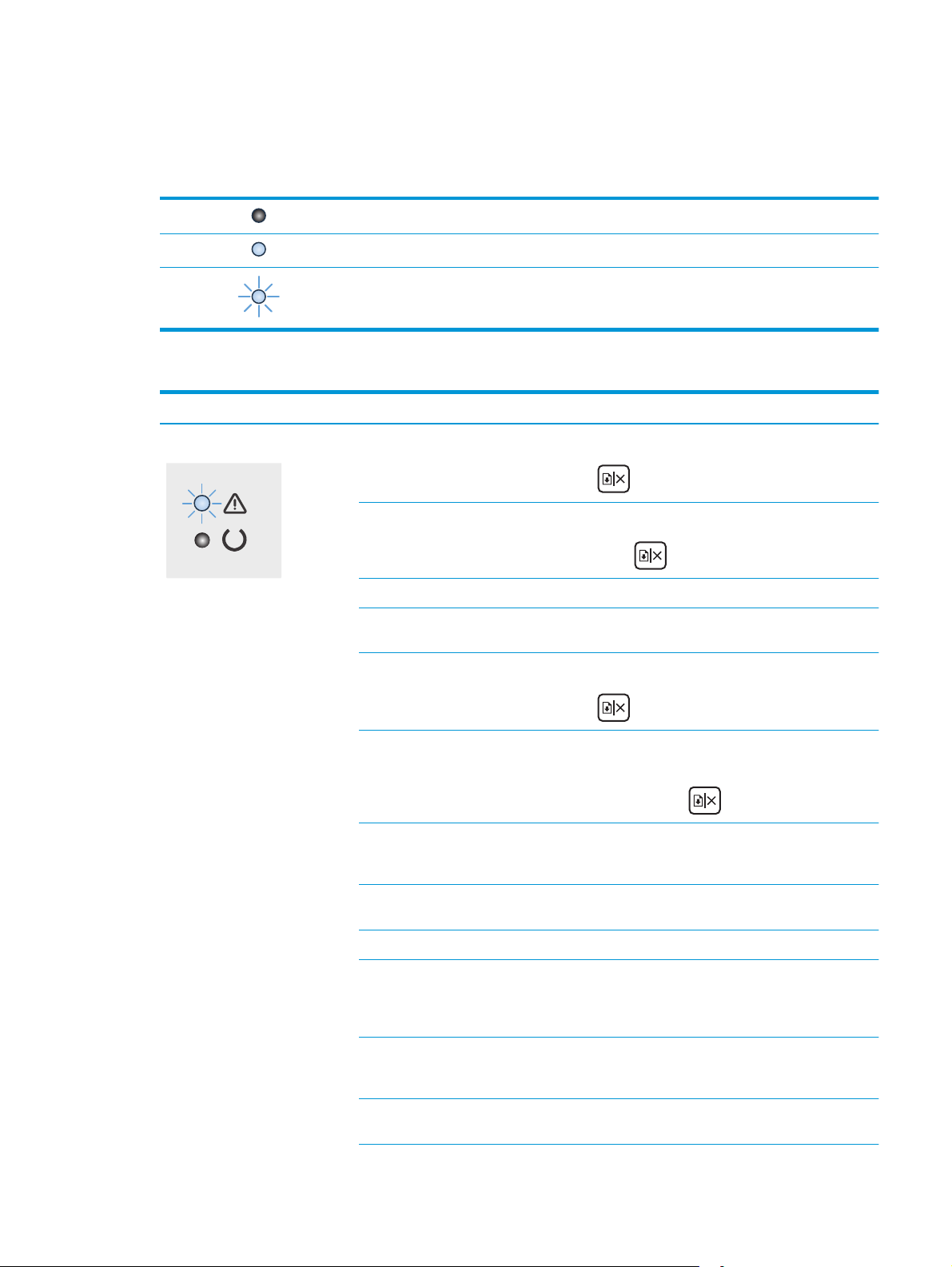
A kezelőpanel jelzőfényeinek értelmezése
Ha a nyomtató figyelmet igényel, egy hibakód jelenik meg a kezelőpanel kijelzőjén.
6-1. táblázat: Az állapotjelző fények működésének magyarázata
„jelzőfény nem világít” szimbóluma
„jelzőfény világít” szimbóluma
„jelzőfény villog” szimbóluma
6-2. táblázat: A kezelőpanel jelzőfény-kombinációi
Fényjelzés A nyomtató állapota Művelet
A figyelmeztető jelzőfény villog.
A nyomtató kézi adagolás üzemmódban
van.
A nyomtató egy kézi kétoldalas feladatot
dolgoz fel.
Az adagolótálca üres. Töltsön hordozót a tálcába.
Nyitva van egy ajtó. Ellenőrizze, hogy a tonerkazetta ajtaja megfelelően
A nyomtató nem tudott behúzni egy
papírlapot a nyomtatási feladat
elvégzéséhez.
A papír elakadt a nyomtatóban. Ellenőrizze az elakadást az adagolótálcában, a
A tonerkazetta vagy a képalkotó dob
hiányzik, vagy nem megfelelően lett
behelyezve.
Nagyon kevés a festék a tonerkazettában
vagy a képalkotó dobban.
Töltsön megfelelő méretű és típusú papírt az
adagolótálcára. Nyomja meg a Folytatás/Mégse
gombot a folytatáshoz.
Töltse a lapokat az adagolótálcára a második
oldalak kinyomtatásához. Nyomja meg a Folytatás/
Mégse
van-e becsukva.
Győződjön meg arról, hogy a papír megfelelően be
lett-e töltve, majd nyomja meg a Folytatás/Mégse
kimeneti tálcában és a tonerkazetta területén.
Szüntesse meg az elakadást. Nyomja meg a
Folytatás/Mégse
Ellenőrizze, hogy az összes kellék a helyén van-e,
és megfelelően lett-e behelyezve.
Cserélje ki a tonerkazettát vagy a képalkotó dobot.
gombot a folytatáshoz.
gombot a folytatáshoz.
gombot a folytatáshoz.
Több kellék szintje nagyon alacsony. Cserélje ki a kellékeket.
A tonerkazetta vagy képalkotó dob nem
kompatibilis a nyomtatóval, feltehetően
egy hiányzó vagy sérült memóriachip
miatt.
Több kellék inkompatibilis a
nyomtatóval, feltehetően egy hiányzó
vagy sérült a memóriachip miatt.
A tonerkazetta vagy a képalkotó dob egy
másik nyomtatóhoz tartozik.
Cserélje ki a tonerkazettát vagy a képalkotó dobot.
Cserélje ki a kellékeket.
Cserélje ki a tonerkazettát vagy a képalkotó dobot.
HUWW A kezelőpanel jelzőfényeinek értelmezése 73
Page 84
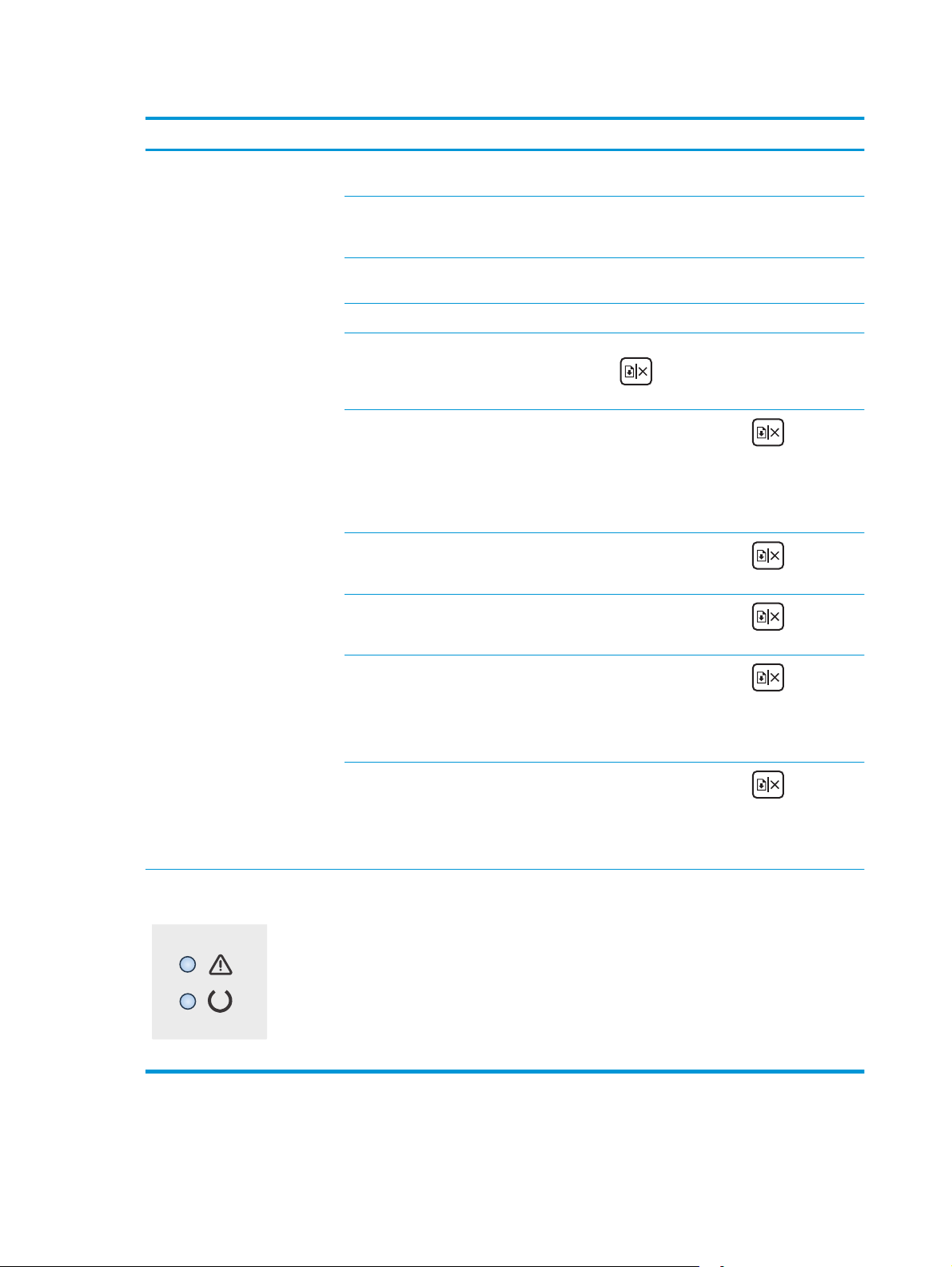
6-2. táblázat: A kezelőpanel jelzőfény-kombinációi (folytatás)
Fényjelzés A nyomtató állapota Művelet
Több kellék is egy másik nyomtatóhoz
tartozik.
A nyomtató egy nem engedélyezett
tonerkazettát vagy képalkotó dobot
érzékelt.
A nyomtató több nem engedélyezett
kelléket érzékelt.
A kazettaérzékelő hibát észlelt. Helyezze vissza a tonerkazettákat.
A tálcára betöltött papír mérete nem
egyezik a nyomtatási feladat által
meghatározott mérettel.
A nyomtató általános motorhibát észlelt.
Nem megfelelő firmware lett betöltve.
A nyomtató hibás kódaláírás hibát
észlelt.
Cserélje ki a kellékeket.
Cserélje ki a tonerkazettát vagy a képalkotó dobot.
Cserélje ki a kellékeket.
Cserélje ki a papírt, vagy nyomja meg a Folytatás/
Mégse
mérettel történő folytatáshoz.
Nyomja meg a Folytatás/Mégse
folytatáshoz.
Ha a hiba ismét előfordul, kapcsolja ki a nyomtatót.
Várjon 30 másodpercet, majd kapcsolja be a
nyomtatót.
Nyomja meg a Folytatás/Mégse
folytatáshoz, töltse be a megfelelő firmware-t.
Nyomja meg a Folytatás/Mégse
aláírás elfogadásához.
gombot az aktuálisan betöltött
gombot a
gombot a
gombot az
A figyelmeztető és az üzemkész
jelzőfény is világít.
A nyomtató motorkábel hibát észlelt.
A nyomtató kezelőpanel-kábel hibát
észlelt.
A nyomtató súlyos hibát észlelt, amelyet
nem lehet elhárítani.
Nyomja meg a Folytatás/Mégse
folytatáshoz.
Ha a hiba nem szűnik meg, forduljon a HP
ügyfélszolgálatához.
Nyomja meg a Folytatás/Mégse
folytatáshoz.
Ha a hiba nem szűnik meg, forduljon a HP
ügyfélszolgálatához.
1. Kapcsolja ki a nyomtatót, és húzza ki a
tápkábelt a nyomtatóból.
2. Várjon 30 másodpercet, és kapcsolja be a
nyomtatót, vagy csatlakoztassa a tápkábelt
újból a nyomtatóhoz.
3. Várja meg, amíg a nyomtató végrehajtja az
inicializálást.
Ha a hiba nem szűnik meg, forduljon a HP
ügyfélszolgálatához.
gombot a
gombot a
74 6. fejezet Hibaelhárítás HUWW
Page 85
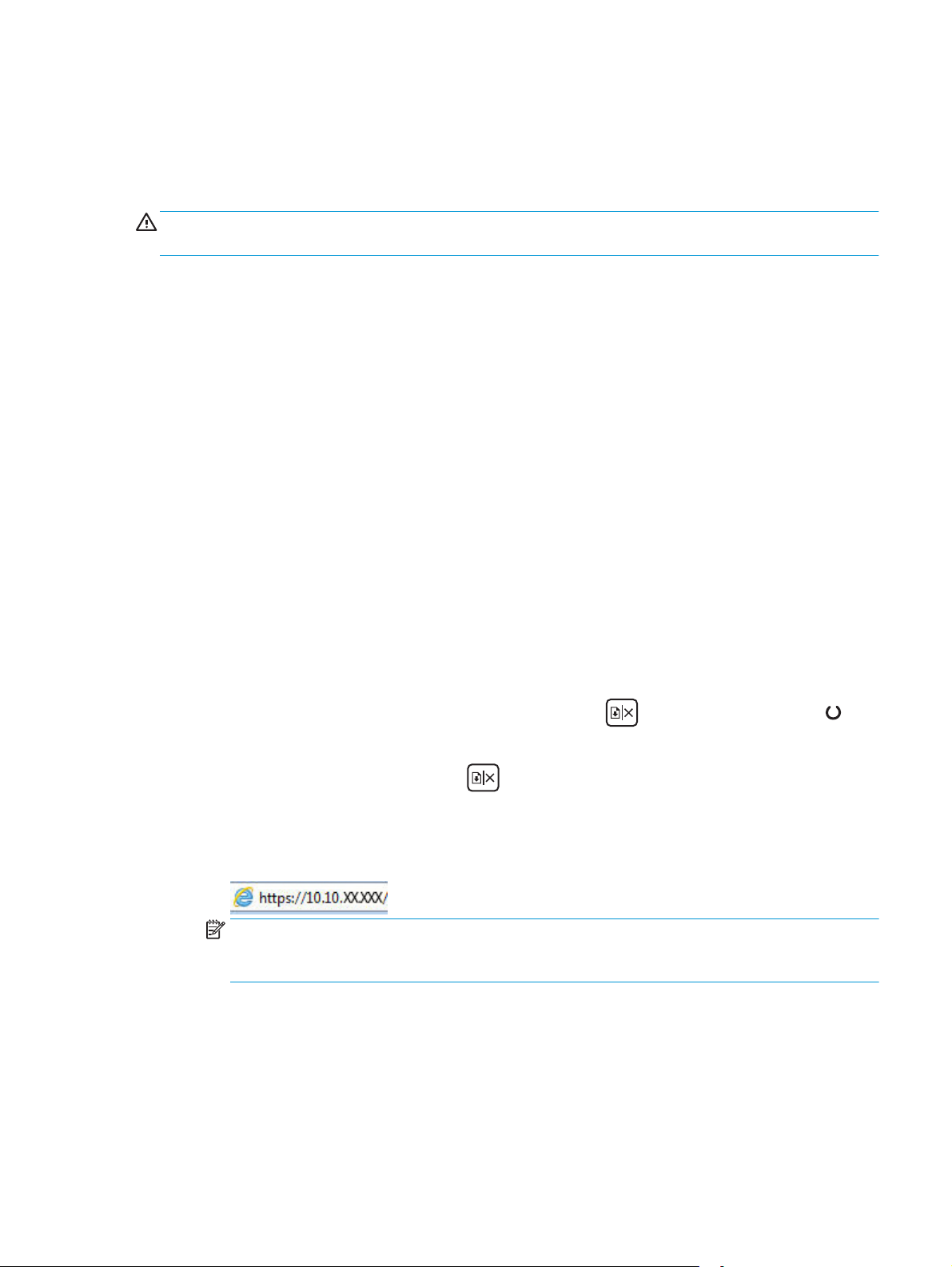
A gyári alapértelmezések visszaállítása
A gyári alapértelmezések visszaállítása a nyomtató és a hálózat minden beállításának a gyári értékekre
történő visszaállítását jelenti. A funkció nem állítja vissza az oldalszámot, a tálcaméretet és a nyelvet. A
nyomtató gyári alapértelmezett értékeinek visszaállításához kövesse a következő lépéseket.
VIGYÁZAT! A gyárilag megadott alapértékek visszaállítása az összes beállítást visszaállítja a gyári
alapértékre, és törli a memóriában tárolt oldalakat is.
1. Nyissa meg a HP beágyazott webszervert (EWS):
Közvetlenül csatlakoztatott nyomtatók
a. Nyissa meg a HP Nyomtatósegéd programot.
●
Windows 8.1: Kattintson a Kezdőképernyő bal alsó sarkában lévő lefele mutató nyílra, majd
válassza ki a nyomtató nevét.
●
Windows 8: A jobb oldali gombbal kattintson a Kezdőképernyő egy üres területére, majd az
alkalmazássávon a Minden alkalmazás lehetőségre, és válassza ki a nyomtató nevét.
●
Windows 7, Windows Vista, és Windows XP: A számítógép asztalán kattintson a Start
gombra, válassza a Minden program elemet, kattintson a HP elemre, majd a nyomtató
mappájára, válassza ki a nyomtató nevével jelezett ikont, végül nyissa meg a HP
Nyomtatósegéd programot.
b. A HP Nyomtatósegéd programban válassza ki a Nyomtatás lehetőséget, majd válassza a HP
készülékeszköztár elemet.
Hálózatra csatlakoztatott nyomtatók
a. Nyomtasson ki egy konfigurációs oldalt, hogy megtudja az IP-címet vagy a gazdagép nevét.
i.
Nyomja meg és tartsa lenyomva a Folytatás/Mégse
jelzőfény villogni nem kezd.
ii.
Engedje fel a Folytatás/Mégse
b. Nyisson meg egy webböngészőt, és írja be a címsorába az IP-címet vagy a gazdagép nevét
pontosan úgy, ahogyan a nyomtató konfigurációs oldalán látható. Nyomja le a számítógép
billentyűzetének Enter billentyűjét. Megnyílik a beágyazott webszerver.
MEGJEGYZÉS: Ha a webböngészőben megjelenik egy üzenet, amely arra figyelmeztet, hogy a
webhely elérése nem feltétlenül biztonságos, válassza a folytatás lehetőséget. A webhely elérése
nem károsítja a számítógépet.
2. A Rendszer fülön kattintson a bal oldali navigációs panelen található Mentés és visszaállítás
hivatkozásra.
gombot.
gombot, amíg az Üzemkész
3. Az Alapértelmezett beállítások visszaállítása területen kattintson az Alapértelmezett beállítások
visszaállítása gombra.
A nyomtató automatikusan újraindul.
HUWW A gyári alapértelmezések visszaállítása 75
Page 86
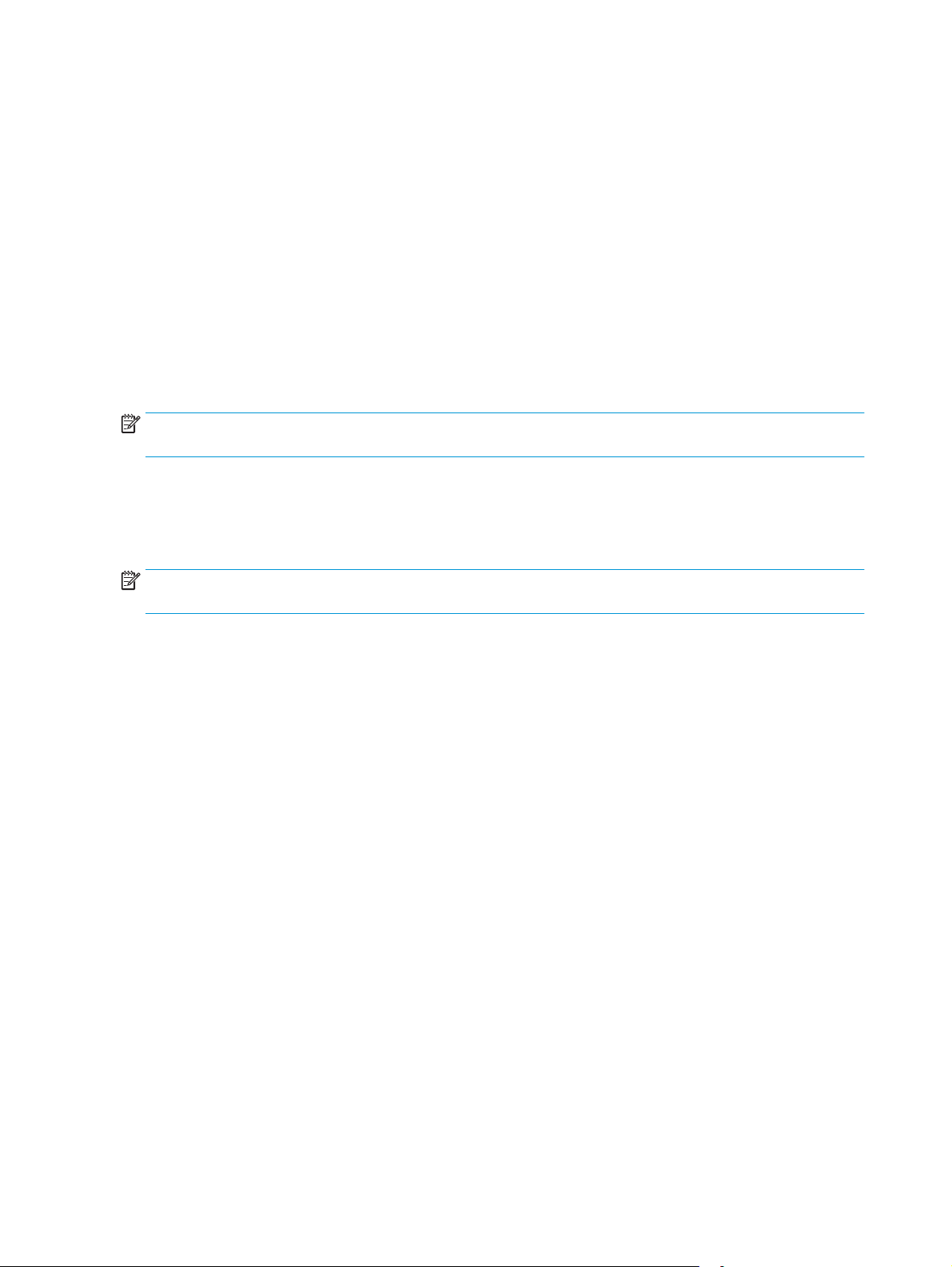
„A kazetta festékszintje alacsony” vagy „A kazetta
festékszintje nagyon alacsony” üzenet a nyomtató beágyazott
webszerverén
Patron alacsony szinten: A nyomtató beágyazott webszervere jelzi, ha egy kazettában kevés a festék. A
kazetta fennmaradó élettartama eltérő lehet. Gondoskodjon arról, hogy legyen kéznél cserekazetta, ha a
nyomtatási minőség már nem elfogadható. A patront nem kell most kicserélni.
Patron nagyon alacsony szinten: A nyomtató beágyazott webszervere jelzi, ha a kazetta festékszintje
nagyon alacsony. A kazetta fennmaradó élettartama eltérő lehet. Gondoskodjon arról, hogy legyen kéznél
cserekazetta, ha a nyomtatási minőség már nem elfogadható. Ekkor a patront nem kell cserélni, kivéve ha a
nyomtatási minőség már nem elfogadható.
Amint egy HP patron elérte a Nagyon alacsony szinten jelzést, a rá vonatkozó HP Premium Protection
jótállás érvényessége megszűnik.
MEGJEGYZÉS: A kazettát ki kell cserélni, ha a nyomtató a kazetta alacsony szintjére figyelmeztet HP 33A
eredeti fekete LaserJet tonerkazetta és HP 34A eredeti LaserJet képalkotó dob esetén.
A „Nagyon alacsony” beállítások módosítása
Módosíthatja, hogyan viselkedjen a nyomtató, amikor a kellékek elérik a nagyon alacsony szintet. Ezeket a
beállításokat nem kell újból elvégeznie, amikor új patront helyez be.
MEGJEGYZÉS: A „nagyon alacsony szint” beállítás nem módosítható HP 33A eredeti fekete LaserJet
tonerkazetta és HP 34A eredeti LaserJet képalkotó dob esetén.
1. Nyissa meg a HP beágyazott webszervert (EWS):
Közvetlenül csatlakoztatott nyomtatók
a. Nyissa meg a HP Nyomtatósegéd programot.
●
Windows 8.1: Kattintson a Kezdőképernyő bal alsó sarkában lévő lefele mutató nyílra, majd
válassza ki a nyomtató nevét.
●
Windows 8: A jobb oldali gombbal kattintson a Kezdőképernyő egy üres területére, majd az
alkalmazássávon a Minden alkalmazás lehetőségre, és válassza ki a nyomtató nevét.
●
Windows 7, Windows Vista, és Windows XP: A számítógép asztalán kattintson a Start
gombra, válassza a Minden program elemet, kattintson a HP elemre, majd a nyomtató
mappájára, válassza ki a nyomtató nevével jelezett ikont, végül nyissa meg a HP
Nyomtatósegéd programot.
b. A HP Nyomtatósegéd programban válassza ki a Nyomtatás lehetőséget, majd válassza a HP
készülékeszköztár elemet.
Hálózatra csatlakoztatott nyomtatók
a. Nyomtasson ki egy konfigurációs oldalt, hogy megtudja az IP-címet vagy a gazdagép nevét.
76 6. fejezet Hibaelhárítás HUWW
Page 87
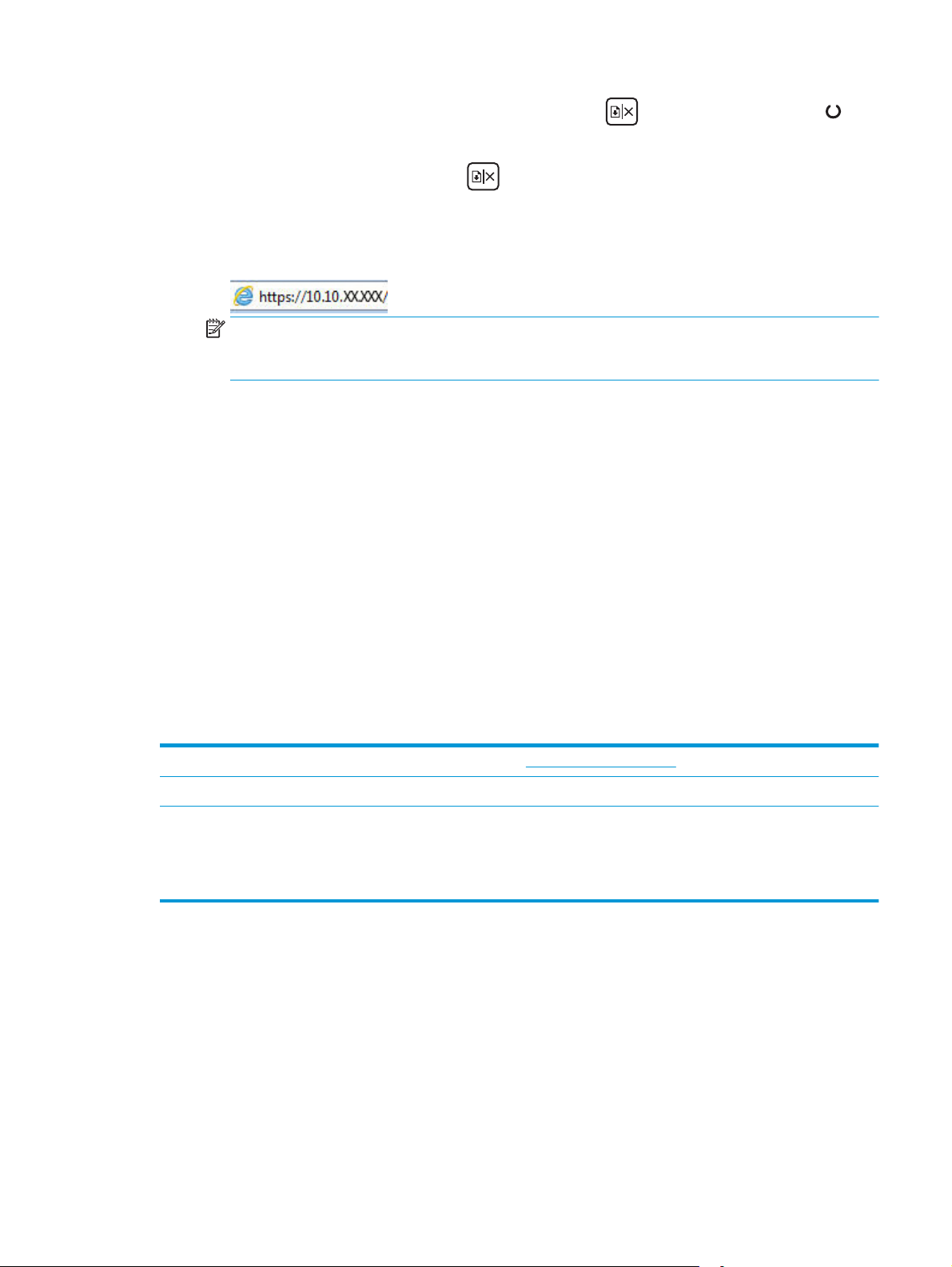
i.
Nyomja meg és tartsa lenyomva a Folytatás/Mégse
jelzőfény villogni nem kezd.
gombot, amíg az Üzemkész
ii.
Engedje fel a Folytatás/Mégse
gombot.
b. Nyisson meg egy webböngészőt, és írja be a címsorába az IP-címet vagy a gazdagép nevét
pontosan úgy, ahogyan a nyomtató konfigurációs oldalán látható. Nyomja le a számítógép
billentyűzetének Enter billentyűjét. Megnyílik a beágyazott webszerver.
MEGJEGYZÉS: Ha a webböngészőben megjelenik egy üzenet, amely arra figyelmeztet, hogy a
webhely elérése nem feltétlenül biztonságos, válassza a folytatás lehetőséget. A webhely elérése
nem károsítja a számítógépet.
2. Válassza ki a Rendszer fület, majd a Kellékbeállítások lehetőséget.
3. Válassza ki az alábbi lehetőségek egyikét:
●
Válassza a Folytatás lehetőséget, ha szeretné, hogy a nyomtató figyelmeztesse arra, hogy a
tonerkazetta nagyon alacsony szinten van, de folytassa a nyomtatást.
●
Válassza a Leállítás lehetőséget, ha azt szeretné, hogy a nyomtató a kazetta cseréjéig ne
nyomtasson.
●
Válassza a Figyelmeztetés lehetőséget, ha azt szeretné, hogy a nyomtató leállítsa a nyomtatást,
és figyelmeztessen a kazetta cseréjére. Ezzel a beállítással nyugtázhatja a figyelmeztetést, és
folytathatja a nyomtatást. A felhasználó által megadható beállítás a nyomtatón „Figyelmeztetés
100 oldalanként, 200 oldalanként, 300 oldalanként, 400 oldalanként vagy soha”. Ez a beállítás a
felhasználók kényelmét szolgálja, és nem azt jelzi, hogy ezek az oldalak elfogadható minőségben
lesznek kinyomtatva.
Rendeljen kellékeket
Kellékek és papírok rendelése www.hp.com/go/suresupply
Rendelés szervizen vagy ügyfélszolgálaton keresztül Forduljon a hivatalos HP-szervizhez vagy ügyfélszolgálathoz.
Rendelés a HP beépített webkiszolgáló (EWS) használatával A hozzáféréshez írja be a nyomtató IP-címét vagy a gazdagép
nevét a számítógépen egy támogatott webböngésző címsorába
(URL-mezőjébe). A HP beágyazott webszerveren egy HP
SureSupply webhelyre mutató hivatkozás is található, ahol
eredeti HP kellékeket vásárolhat.
HUWW „A kazetta festékszintje alacsony” vagy „A kazetta festékszintje nagyon alacsony” üzenet a nyomtató
beágyazott webszerverén
77
Page 88
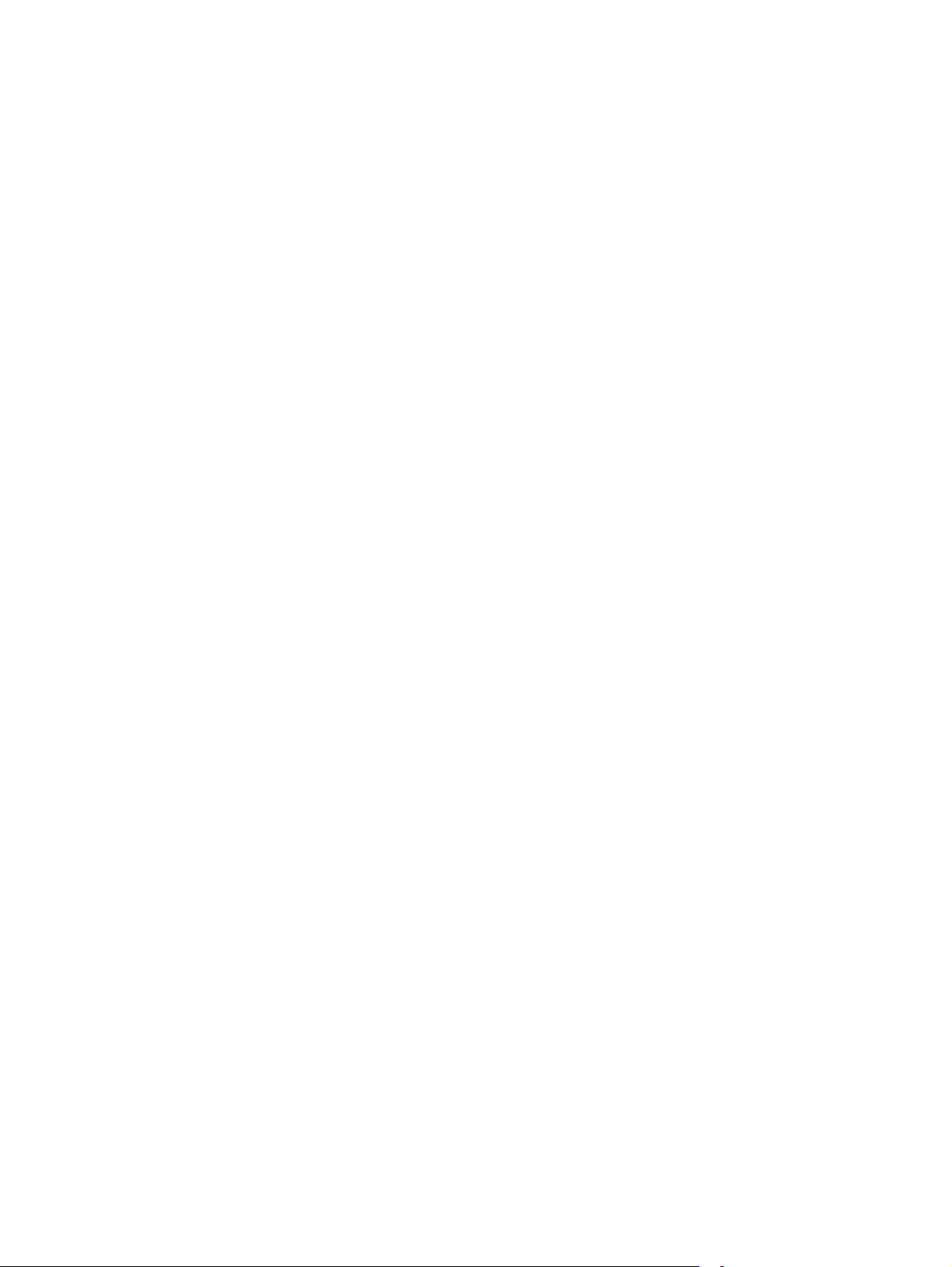
A papíradagolóval vagy elakadással kapcsolatos problémák megoldása
Ha a nyomtatón a papíradagolóval vagy elakadással kapcsolatos ismétlődő hibák tapasztalhatók, a
következő tudnivalók felhasználásával csökkenthető a meghibásodások száma.
A nyomtató nem húz be papírt
Ha a nyomtató nem húz be papírt a tálcáról, próbálkozzon az alábbi lehetőségekkel.
1. Nyissa ki a nyomtatót, és távolítsa el az esetlegesen elakadt papírlapokat.
2. Töltsön be a tálcára a feladatnak megfelelő méretű papírt.
3. Ellenőrizze a nyomtató kezelőpaneljén, hogy helyes papírméret és -típus van-e beállítva.
4. Győződjön meg róla, hogy a tálca papírvezetői a papírméretnek megfelelően vannak beállítva. Állítsa be
megfelelően a papírvezetőket a tálcában.
5. Nézze meg, hogy nem látható-e a nyomtató kezelőpaneljén a papír kézi adagolására felszólító
figyelmeztetés. Töltsön be papírt, és folytassa.
6. Előfordulhat, hogy a behúzógörgő és elválasztópárna szennyezett.
A nyomtató egyszerre több lapot húz be
Ha a nyomtató egyszerre több papírlapot húz be a tálcáról, próbálkozzon az alábbi lehetőségekkel.
1. Vegye ki a papírköteget az adagolótálcából, hajlítsa meg, fordítsa el 180 fokkal, majd fordítsa meg. Ne
pörgesse át a papírköteget. Tegye vissza a papírköteget a tálcába.
2. Csak olyan papírt használjon, amely megfelel az erre a nyomtatóra vonatkozó HP-specifikációknak.
3. Ne használjon gyűrött, összehajtott vagy sérült papírt. Ha szükséges, használjon másik csomagból vett
papírt.
4. Ellenőrizze, hogy a tálca nincs-e túltöltve. Ha a tálca túl van töltve, vegye ki a teljes papírköteget,
igazítsa meg, majd helyezze vissza a köteg egy részét a tálcára.
5. Győződjön meg róla, hogy a tálca papírvezetői a papírméretnek megfelelően vannak beállítva. Állítsa be
megfelelően a papírvezetőket a tálcában.
6. Ellenőrizze, hogy a nyomtatási környezet megfelel-e a tájékoztatóban megadott követelményeknek.
Gyakori vagy ismétlődő papírelakadások
A gyakori papírelakadásokkal kapcsolatos problémák megoldása érdekében kövesse ezeket a lépéseket. Ha
az első lépés nem oldja meg a problémát, ugorjon a következő lépésre mindaddig, amíg a probléma meg nem
oldódik.
1. Ha a nyomtatóban elakadt a papír, szüntesse meg az elakadást, majd a nyomtató ellenőrzése céljából
nyomtasson ki egy konfigurációs oldalt.
2. A nyomtató kezelőpaneljén ellenőrizze, hogy a tálca a megfelelő papírméretre és -típusra van-e
beállítva. Szükség esetén módosítsa a papír beállításait.
3. Kapcsolja ki a nyomtatót 30 másodpercre, majd kapcsolja be újra.
78 6. fejezet Hibaelhárítás HUWW
Page 89

4. A nyomtató belsejében lévő felesleges festék eltávolításához nyomtasson ki egy tisztítólapot.
a. Nyissa meg a HP Nyomtatósegéd programot.
●
Windows 8.1: Kattintson a Kezdőképernyő bal alsó sarkában lévő lefele mutató nyílra, majd
válassza ki a nyomtató nevét.
●
Windows 8: A jobb oldali gombbal kattintson a Kezdőképernyő egy üres területére, majd az
alkalmazássávon a Minden alkalmazás lehetőségre, és válassza ki a nyomtató nevét.
●
Windows 7, Windows Vista, és Windows XP: A számítógép asztalán kattintson a Start
gombra, válassza a Minden program elemet, kattintson a HP elemre, majd a nyomtató
mappájára, válassza ki a nyomtató nevével jelezett ikont, végül nyissa meg a HP
Nyomtatósegéd programot.
b. A HP Nyomtatósegéd programban válassza ki a Nyomtatás lehetőséget, majd válassza a HP
készülékeszköztár elemet.
c. A Rendszerek lapon kattintson a Szerviz elemre.
d. A Tisztítási üzemmód területen kattintson a Start gombra a tisztítási folyamat megkezdéséhez.
5. A nyomtató ellenőrzése céljából nyomtasson egy konfigurációs oldalt.
a.
Nyomja meg és tartsa lenyomva a Folytatás/Mégse
villogni nem kezd.
b.
Engedje fel a Folytatás/Mégse
Ha ezen lépések egyike sem oldja meg a problémát, lehetséges, hogy a nyomtatót szervizelni kell. Vegye fel
a kapcsolatot a HP ügyfélszolgálatával.
Papírelakadások megakadályozása
A papírelakadások gyakoriságának csökkentése céljából próbálkozzon az alábbi megoldásokkal.
1. Csak olyan papírt használjon, amely megfelel az erre a nyomtatóra vonatkozó HP-specifikációknak.
2. Ne használjon gyűrött, összehajtott vagy sérült papírt. Ha szükséges, használjon másik csomagból vett
papírt.
3. Ne használjon olyan papírt, amelyre már nyomtattak vagy másoltak.
4. Ellenőrizze, hogy a tálca nincs-e túltöltve. Ha a tálca túl van töltve, vegye ki a teljes papírköteget,
igazítsa meg, majd helyezzen vissza a köteg egy részét a tálcára.
5. Győződjön meg róla, hogy a tálca papírvezetői a papírméretnek megfelelően vannak beállítva. Állítsa a
papírvezetőket úgy, hogy azok érintsék a papírköteget, de ne hajlítsák meg.
gombot, amíg az Üzemkész jelzőfény
gombot.
6. Ha nehéz, dombornyomásos vagy perforált papírra nyomtat, használja a kézi adagolás funkciót, és a
lapokat egyenként adagolja.
7. Győződjön meg róla, hogy a tálcát a papír méretének és típusának megfelelően állította-e be.
8. Ellenőrizze, hogy a nyomtatási környezet megfelel-e a tájékoztatóban megadott követelményeknek.
HUWW A papíradagolóval vagy elakadással kapcsolatos problémák megoldása 79
Page 90

Papírelakadások megszüntetése
Bevezetés
Az alábbi információk a készülék papírelakadásainak elhárítására vonatkozó utasításokat tartalmaznak.
●
Papírelakadások lehetséges helye
●
Gyakori, visszatérő papírelakadásokat tapasztal?
●
Papírelakadás megszüntetése az adagolótálcában
●
A tonerkazetta környékén kialakult papírelakadások megszüntetése
●
Papírelakadások megszüntetése a kimeneti tálcában
Papírelakadások lehetséges helye
1
2
1 Kimeneti tálca
2 A tonerkazetta területe
3Fő adagolótálca vagy elsőbbségi adagolótálca (csak vezeték nélküli típusok esetén)
Gyakori, visszatérő papírelakadásokat tapasztal?
A gyakori papírelakadásokkal kapcsolatos problémák megoldása érdekében kövesse ezeket a lépéseket. Ha
az első lépés nem oldja meg a problémát, ugorjon a következő lépésre mindaddig, amíg a probléma meg nem
oldódik.
1. Ha a nyomtatóban elakadt a papír, szüntesse meg az elakadást, majd a nyomtató ellenőrzése céljából
nyomtasson ki egy konfigurációs oldalt.
3
80 6. fejezet Hibaelhárítás HUWW
Page 91

2. A HP beágyazott webszerverén (EWS) ellenőrizze, hogy a tálca a megfelelő papírméretre és -típusra
van-e beállítva. Szükség esetén módosítsa a papír beállításait.
a. Nyissa meg a HP beágyazott webszervert (EWS):
Közvetlenül csatlakoztatott nyomtatók
i. Nyissa meg a HP Nyomtatósegéd programot.
●
Windows 8.1: Kattintson a Kezdőképernyő bal alsó sarkában lévő lefele mutató nyílra,
majd válassza ki a nyomtató nevét.
●
Windows 8: A jobb oldali gombbal kattintson a Kezdőképernyő egy üres területére,
majd az alkalmazássávon a Minden alkalmazás lehetőségre, és válassza ki a nyomtató
nevét.
●
Windows 7, Windows Vista, és Windows XP: A számítógép asztalán kattintson a Start
gombra, válassza a Minden program elemet, kattintson a HP elemre, majd a nyomtató
mappájára, válassza ki a nyomtató nevével jelezett ikont, végül nyissa meg a HP
Nyomtatósegéd programot.
ii. A HP Nyomtatósegéd programban válassza ki a Nyomtatás lehetőséget, majd válassza a HP
készülékeszköztár elemet.
Hálózatra csatlakoztatott nyomtatók
i. Nyomtasson ki egy konfigurációs oldalt, hogy megtudja az IP-címet vagy a gazdagép nevét.
1.
Nyomja meg és tartsa lenyomva a Folytatás/Mégse
jelzőfény villogni nem kezd.
2.
Engedje fel a Folytatás/Mégse
ii. Nyisson meg egy webböngészőt, és írja be a címsorába az IP-címet vagy a gazdagép nevét
pontosan úgy, ahogyan a nyomtató konfigurációs oldalán látható. Nyomja le a számítógép
billentyűzetének Enter billentyűjét. Megnyílik a beágyazott webszerver.
MEGJEGYZÉS: Ha a webböngészőben megjelenik egy üzenet, amely arra figyelmeztet,
hogy a webhely elérése nem feltétlenül biztonságos, válassza a folytatás lehetőséget. A
webhely elérése nem károsítja a számítógépet.
b. Kattintson a Rendszer fülre, majd a Papírbeállítás hivatkozásra.
c. Válassza ki a tálcába betöltött papír típusát.
d. Válassza ki a tálcába betöltött papír méretét.
3. Kapcsolja ki a nyomtatót 30 másodpercre, majd kapcsolja be újra.
gombot.
gombot, amíg az Üzemkész
4. A nyomtató belsejében lévő felesleges festék eltávolításához nyomtasson ki egy tisztítólapot.
a. Nyissa meg a HP Nyomtatósegéd programot.
HUWW Papírelakadások megszüntetése 81
Page 92

●
Windows 8.1: Kattintson a Kezdőképernyő bal alsó sarkában lévő lefele mutató nyílra, majd
válassza ki a nyomtató nevét.
●
Windows 8: A jobb oldali gombbal kattintson a Kezdőképernyő egy üres területére, majd az
alkalmazássávon a Minden alkalmazás lehetőségre, és válassza ki a nyomtató nevét.
●
Windows 7, Windows Vista, és Windows XP: A számítógép asztalán kattintson a Start
gombra, válassza a Minden program elemet, kattintson a HP elemre, majd a nyomtató
mappájára, válassza ki a nyomtató nevével jelezett ikont, végül nyissa meg a HP
Nyomtatósegéd programot.
b. A HP Nyomtatósegéd programban válassza ki a Nyomtatás lehetőséget, majd válassza a HP
készülékeszköztár elemet.
c. A Rendszerek lapon kattintson a Szerviz elemre.
d. A Tisztítási üzemmód területen kattintson a Start gombra a tisztítási folyamat megkezdéséhez.
5. A nyomtató ellenőrzése céljából nyomtasson egy konfigurációs oldalt.
a.
Nyomja meg és tartsa lenyomva a Folytatás/Mégse
villogni nem kezd.
b.
Engedje fel a Folytatás/Mégse
Ha ezen lépések egyike sem oldja meg a problémát, lehetséges, hogy a nyomtatót szervizelni kell. Vegye fel
a kapcsolatot a HP ügyfélszolgálatával.
gombot.
Papírelakadás megszüntetése az adagolótálcában
Ha elakadás történik, a nyomtató kezelőpaneljén található figyelmeztető jelzőfény folyamatosan villog.
1. Távolítsa el a szabadon lévő papírlapokat az
adagolótálcából.
gombot, amíg az Üzemkész jelzőfény
82 6. fejezet Hibaelhárítás HUWW
Page 93

2. Nyissa fel a felső fedelet.
3. Vegye ki a tonerkazettát és a képalkotó dobot.
●
M101-M105 típusok: Vegye ki először a
tonerkazettát, majd a képalkotó dobot.
●
M106 típusok: Vegye ki a tonerkazettát és a
képalkotó dobot tartalmazó egységet.
4. Távolítson el minden elakadt papírt, amely az
adagolótálca területén látható. Két kézzel
távolítsa el az elakadt papírt a tépődés
elkerülése érdekében.
HUWW Papírelakadások megszüntetése 83
Page 94

5. Távolítsa el az összes elakadt papírt a
tonerkazetta területéről. Két kézzel távolítsa el
az elakadt papírt a tépődés elkerülése
érdekében.
6. Helyezze vissza a képalkotó dobot és a
tonerkazettát.
●
M101-M105 típusok: Helyezze be először a
képalkotó dobot, majd a tonerkazettát.
●
M106 típusok: Helyezze be a tonerkazettát
és a képalkotó dobot tartalmazó egységet.
7. Hajtsa le a felső fedelet.
A tonerkazetta környékén kialakult papírelakadások megszüntetése
Ha elakadás történik, a nyomtató kezelőpaneljén található figyelmeztető jelzőfény folyamatosan villog.
84 6. fejezet Hibaelhárítás HUWW
Page 95

1. Nyissa fel a felső fedelet.
2. Vegye ki a tonerkazettát és a képalkotó dobot.
●
M101-M105 típusok: Vegye ki először a
tonerkazettát, majd a képalkotó dobot.
●
M106 típusok: Vegye ki a tonerkazettát és a
képalkotó dobot tartalmazó egységet.
3. Távolítsa el az összes elakadt papírt a
tonerkazetta területéről. Az elakadt papír
eltávolításához mindkét kezét használja, hogy
elkerülhető legyen a papír elszakadása.
HUWW Papírelakadások megszüntetése 85
Page 96

4. Helyezze vissza a képalkotó dobot és a
tonerkazettát.
●
M101-M105 típusok: Helyezze be először a
képalkotó dobot, majd a tonerkazettát.
●
M106 típusok: Helyezze be a tonerkazettát
és a képalkotó dobot tartalmazó egységet.
5. Hajtsa le a felső fedelet.
Papírelakadások megszüntetése a kimeneti tálcában
Ha elakadás történik, a nyomtató kezelőpaneljén található figyelmeztető jelzőfény folyamatosan villog.
1. Távolítsa el a kimeneti tálcában látható összes
elakadt papírt. Két kézzel távolítsa el az elakadt
papírt a tépődés elkerülése érdekében.
86 6. fejezet Hibaelhárítás HUWW
Page 97
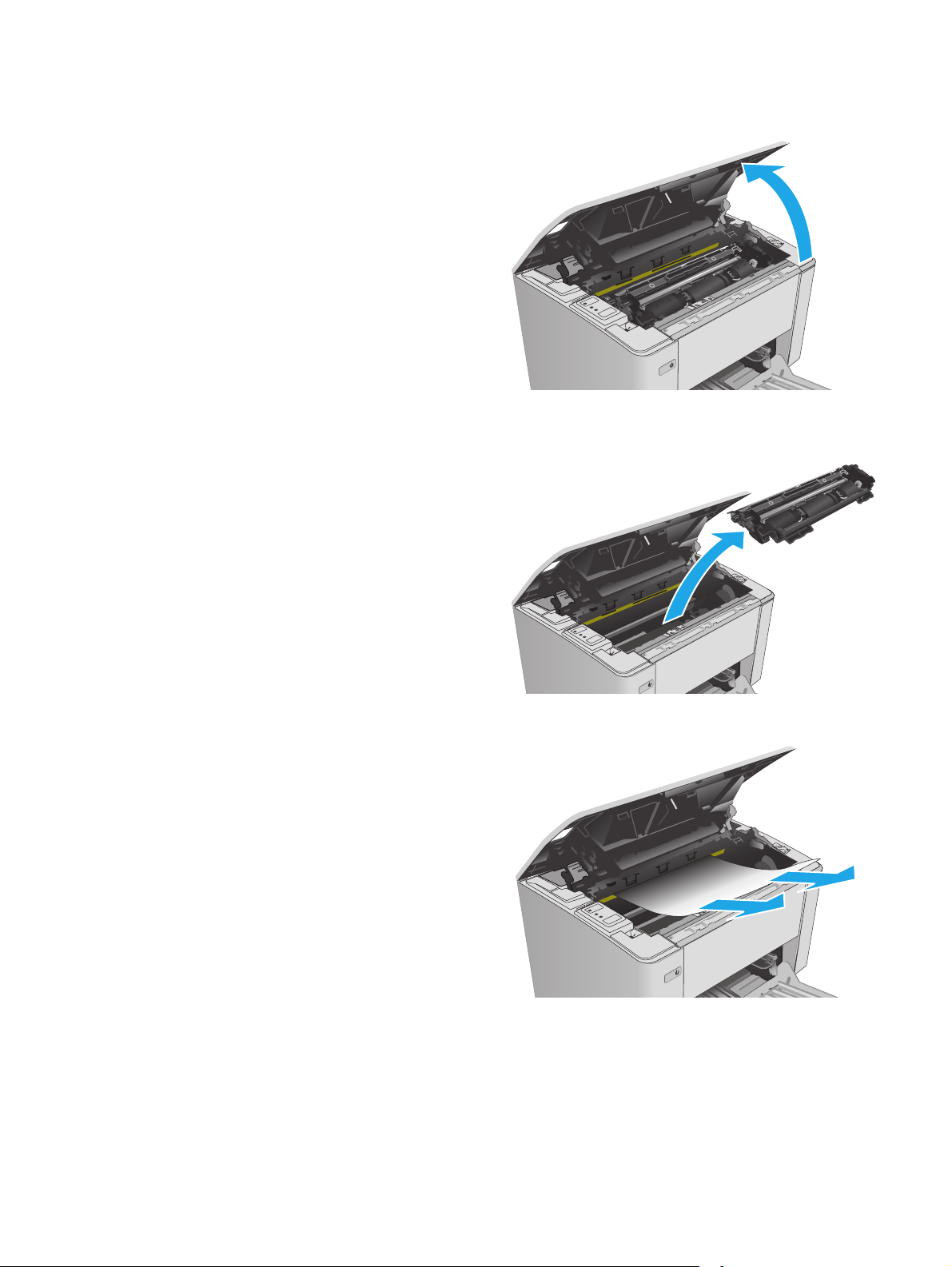
2. Nyissa fel a felső fedelet.
3. Vegye ki a tonerkazettát és a képalkotó dobot.
●
M101-M105 típusok: Vegye ki először a
nyomtatókazettát, majd a képalkotó dobot.
●
M106 típusok: Vegye ki a tonerkazettát és a
képalkotó dobot tartalmazó egységet.
4. Távolítsa el az összes elakadt papírt a
tonerkazetta területéről.
HUWW Papírelakadások megszüntetése 87
Page 98

5. Helyezze vissza a képalkotó dobot és a
tonerkazettát.
●
M101-M105 típusok: Helyezze be először a
képalkotó dobot, majd a tonerkazettát.
●
M106 típusok: Helyezze be a tonerkazettát
és a képalkotó dobot tartalmazó egységet.
6. Hajtsa le a felső fedelet.
88 6. fejezet Hibaelhárítás HUWW
Page 99
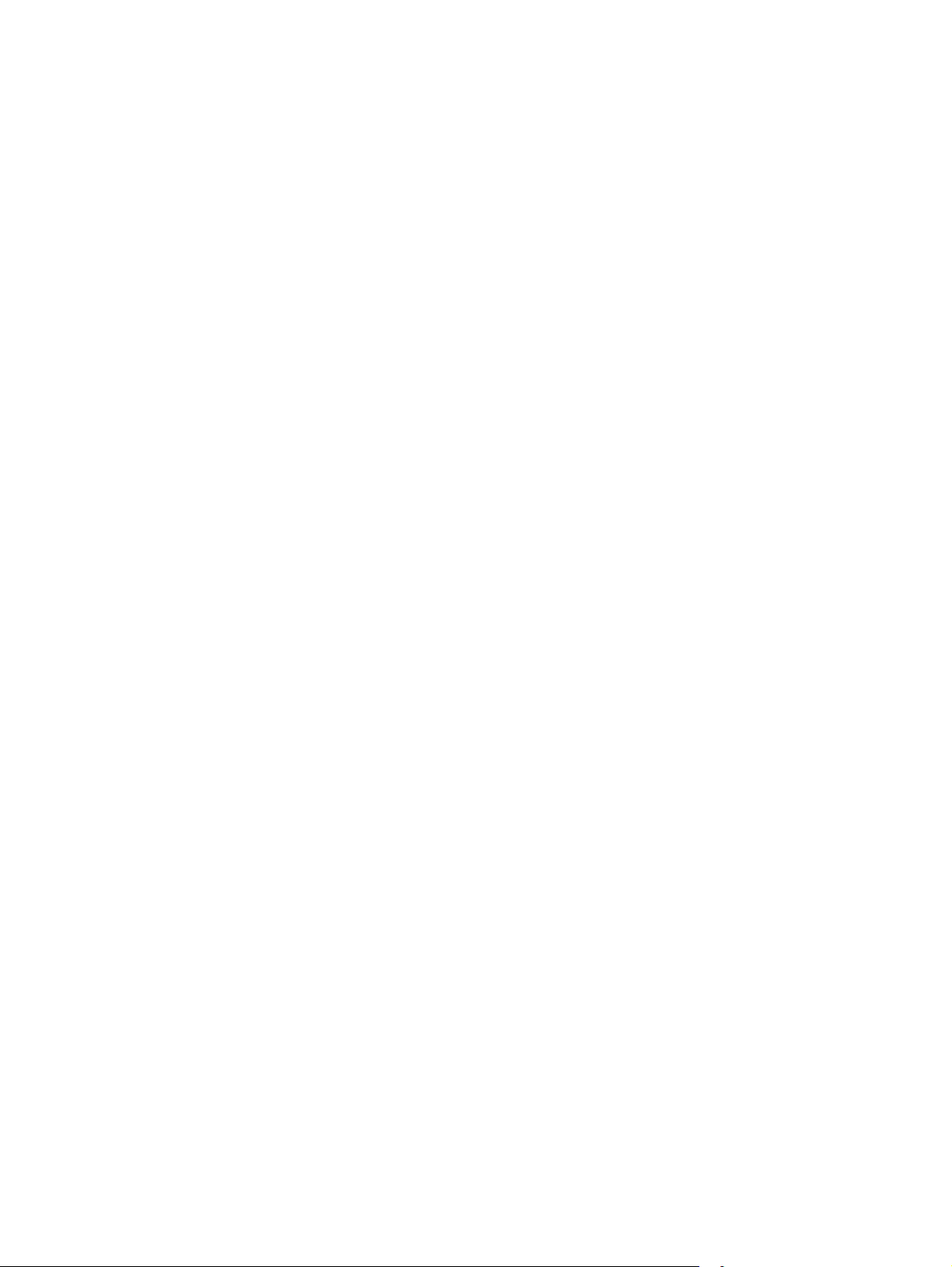
A nyomtatási minőség javítása
Bevezetés
Ha a nyomtató nyomtatási minőségével vannak gondok, a hiba elhárítása érdekében az alább ismertetett
sorrendben próbálkozzon a lehetséges megoldásokkal.
Másik szoftverprogramból történő nyomtatás
Próbáljon egy másik szoftverből nyomtatni. Ha a lap helyesen készül el, a nyomtatáshoz használt szoftverrel
van a probléma.
A papírtípus ellenőrzése a nyomtatási feladathoz
Ha egy szoftverből nyomtat, és elkenődött, elmosódott, vagy sötét a nyomat, meggyűrődik a papír, elszórt
festékpöttyök láthatók, nem tapad a papírra a festék, vagy kis területeken hiányzik a festék, ellenőrizze a
papírtípus beállítását.
A papírtípus-beállítás ellenőrzése (Windows)
1. A szoftveralkalmazásban válassza a Nyomtatás lehetőséget.
2. Válassza ki a nyomtatót, majd kattintson a Tulajdonságok vagy a Beállítások gombra.
3. Kattintson a Papír/Minőség lapra.
4. A Média: legördülő listáról válassza ki a megfelelő papírtípust.
5. Az OK gombra kattintva zárja be a Dokumentum tulajdonságai párbeszédpanelt. A Nyomtatás
párbeszédpanelen kattintson az OK gombra a feladat kinyomtatásához.
A papírtípus-beállítás ellenőrzése (OS X)
1. Válassza a Fájl menü Nyomtatás parancsát.
2. A Nyomtató menüben válassza ki a nyomtatót.
3. Alapértelmezés szerint a nyomtató-illesztőprogram a Példányok és oldalak menüt jeleníti meg. Nyissa
meg a menük legördülő listáját, majd kattintson a Kivitelezés menüre.
4. Válassza ki a használni kívánt típust a Médiatípus legördülő listáról.
5. Kattintson a Nyomtatás gombra.
A festékkazetta állapotának ellenőrzése
Ellenőrizze a kellékanyagok állapotoldalán a következőket:
●
A patron hátralévő élettartamának becsült százaléka
●
Becsült hátralévő oldalak
●
A HP tonerkazetták termékszámai
●
A kinyomtatott lapok száma
A nyomtató a konfigurációs oldal kinyomtatásakor kinyomtatja a kellékállapot oldalt is.
HUWW A nyomtatási minőség javítása 89
Page 100

1.
Nyomja meg és tartsa lenyomva a Folytatás/Mégse
villogni nem kezd.
gombot, amíg az Üzemkész jelzőfény
2.
Engedje fel a Folytatás/Mégse
A nyomtató tisztítása
Tisztítóoldal nyomtatása
1. Nyissa meg a HP Nyomtatósegéd programot.
●
Windows 8.1: Kattintson a Kezdőképernyő bal alsó sarkában lévő lefele mutató nyílra, majd
válassza ki a nyomtató nevét.
●
Windows 8: A jobb oldali gombbal kattintson a Kezdőképernyő egy üres területére, majd az
alkalmazássávon a Minden alkalmazás lehetőségre, és válassza ki a nyomtató nevét.
●
Windows 7, Windows Vista, és Windows XP: A számítógép asztalán kattintson a Start gombra,
válassza a Minden program elemet, kattintson a HP elemre, majd a nyomtató mappájára,
válassza ki a nyomtató nevével jelezett ikont, végül nyissa meg a HP Nyomtatósegéd programot.
2. A HP Nyomtatósegéd programban válassza ki a Nyomtatás lehetőséget, majd válassza a HP
készülékeszköztár elemet.
3. A Rendszerek lapon kattintson a Szerviz elemre.
4. A Tisztítási üzemmód területen kattintson a Start gombra a tisztítási folyamat megkezdéséhez.
gombot.
A tonerkazetta vizuális vizsgálata
Vizsgálja meg az összes tonerkazettát a következő lépésekkel.
1. Vegye ki a festékkazettát a nyomtatóból.
2. Ellenőrizze, hogy nem sérült-e meg a memóriachip.
3. Vizsgálja meg a zöld képalkotó dob felületét.
VIGYÁZAT! Ne érintse meg a képalkotó dobot. A képalkotó dobon lévő ujjlenyomatok problémákat
okozhatnak a nyomtatási minőségben.
4. Ha karcolások, ujjlenyomatok vagy egyéb sérülés látható a képalkotó dobon, cserélje ki a
tonerkazettát.
5. Helyezze vissza a tonerkazettát, és néhány oldal kinyomtatásával ellenőrizze, hogy megoldódott-e a
probléma.
Ellenőrizze a papírt és a nyomtatási környezetet
1. lépés: A HP specifikációknak megfelelő papír használata
A nyomtatásminőségi problémák egy része abból fakad, hogy nem a HP előírásainak megfelelő papírt
használnak.
90 6. fejezet Hibaelhárítás HUWW
